Page 1

Color LaserJet Pro MFP M476
Οδηγός χρήσης
Page 2
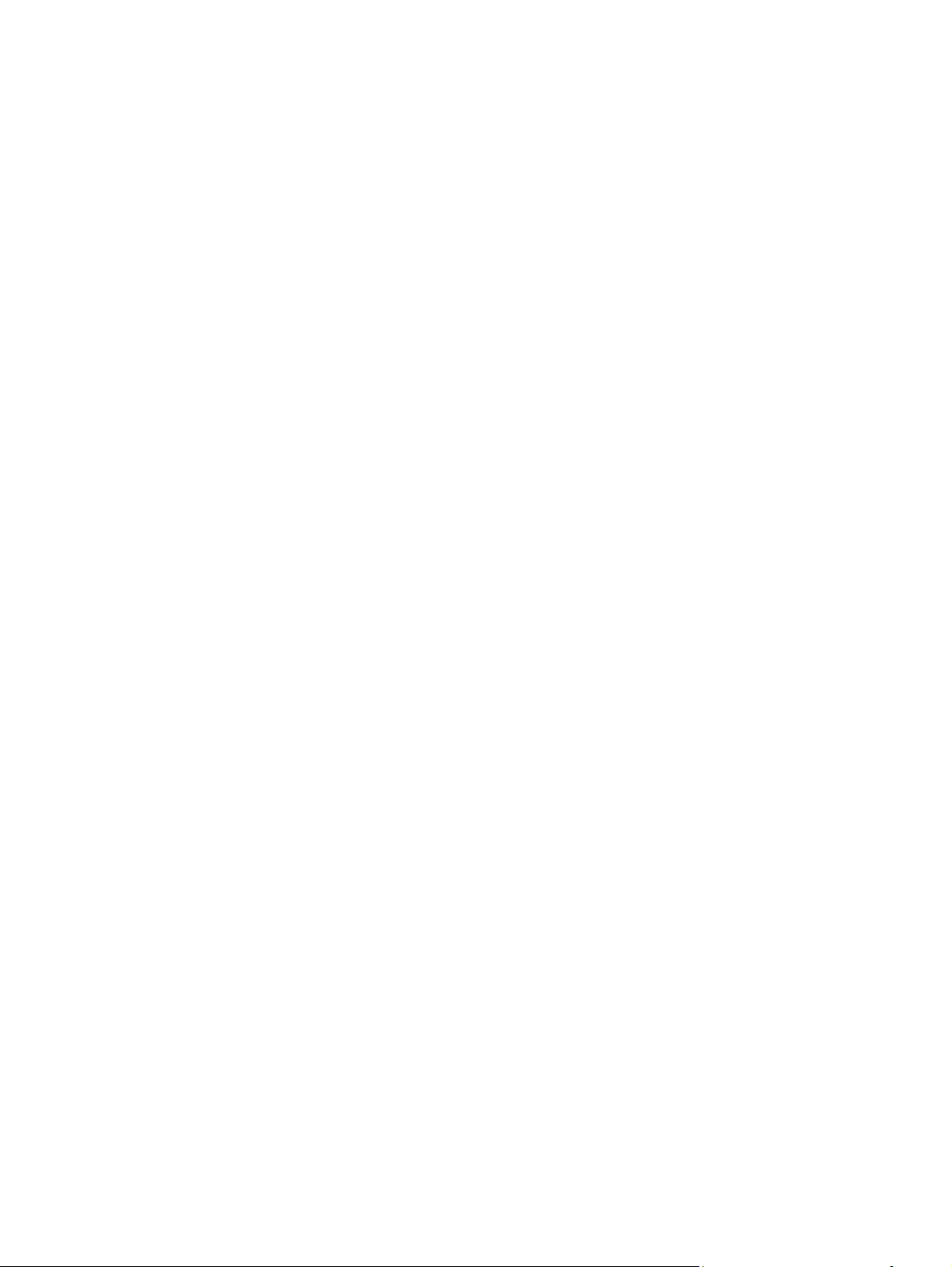
Page 3
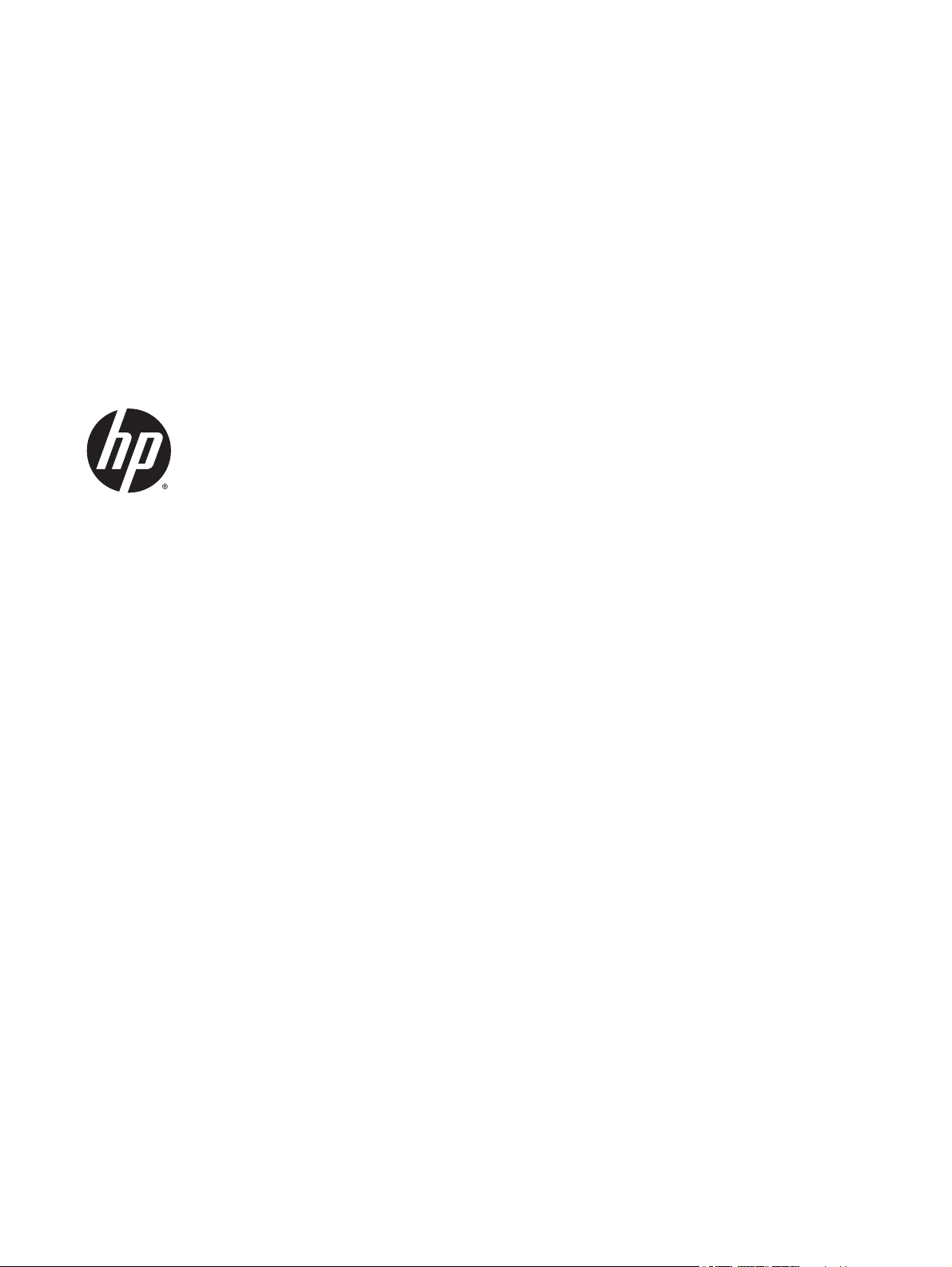
HP Color LaserJet Pro MFP M476
Οδηγός χρήσης
Page 4
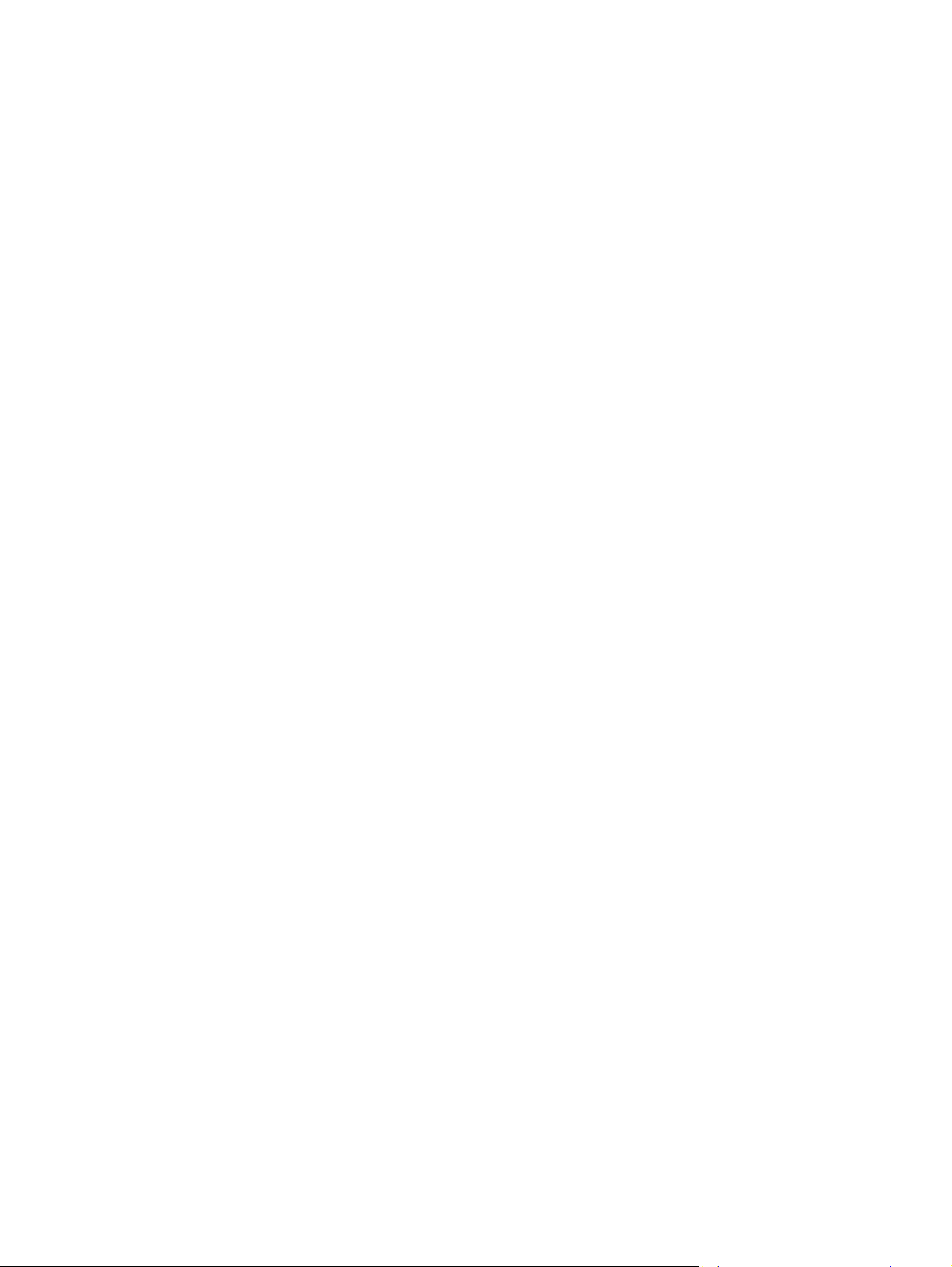
Πνευματικά δικαιώματα και άδεια χρήσης
© 2014 Copyright Hewlett-Packard
Development Company, L.P.
Απαγορεύεται η αναπαραγωγή, η
προσαρμογή ή η μετάφραση χωρίς
προηγούμενη γραπτή άδεια, με εξαίρεση τα
όσα επιτρέπονται από τους νόμους περί
πνευματικών δικαιωμάτων.
Οι πληροφορίες που περιέχονται στο
παρόν μπορεί να αλλάξουν χωρίς
προειδοποίηση.
Οι μόνες εγγυήσεις που παρέχονται για τα
προϊόντα και τις υπηρεσίες της HP
ορίζονται στις ρητές δη
λώσεις ε
γγύησης
που συνοδεύουν τα εν λόγω προϊόντα και
τις υπηρεσίες. Κανένα στοιχείο του
παρόντος δεν πρέπει να θεωρηθεί ότι
αποτελεί πρόσθετη εγγύηση. Η HP δεν
φέρει ευθύνη για τεχνικά ή συντακτικά
σφάλματα ή παραλήψεις του παρόντος.
Edition 4/2014
Αριθμός εξαρτήματος: CF385-90906
Εμπορικά σήματα
®
Τα Adobe
PostScript
, Adobe Photoshop®, Acrobat® και
®
είναι εμπορικά σήματα της
Adobe Systems Incorporated.
Η ονομασία Apple και το λογότυπο της
Apple είναι σήματα κατατεθέντα της Apple
Computer, Inc. στις Η.Π.Α. και σε άλλες
χώρες/περιοχές. Η ονομασία iPod είναι
σήμα κατατεθέν της Apple Computer, Inc. Η
χρήση του iPod μπορεί να γίνει μόνο με
νόμιμη αντιγραφή ή αντιγραφή κατόπιν
εξουσιοδότησης από τον κάτοχο των
δικαιωμάτων. Μην αντιγράφετε παράνομα
μουσική.
To Bluetooth είναι εμπορικό σήμα που
ανήκει στον κάτοχό του και
χρησιμοποιείται από την Εταιρεία Hewlett-
Packard κατόπιν αδείας.
Οι ονομασίες Microsoft®, Windows®,
Windows® XP και Windows Vista® είναι
σήματα κατατεθέντα στις Η.Π.Α. της
Microsoft Corporation.
®
Το UNIX
είναι σήμα κατατεθέν της The
Open Group.
Page 5
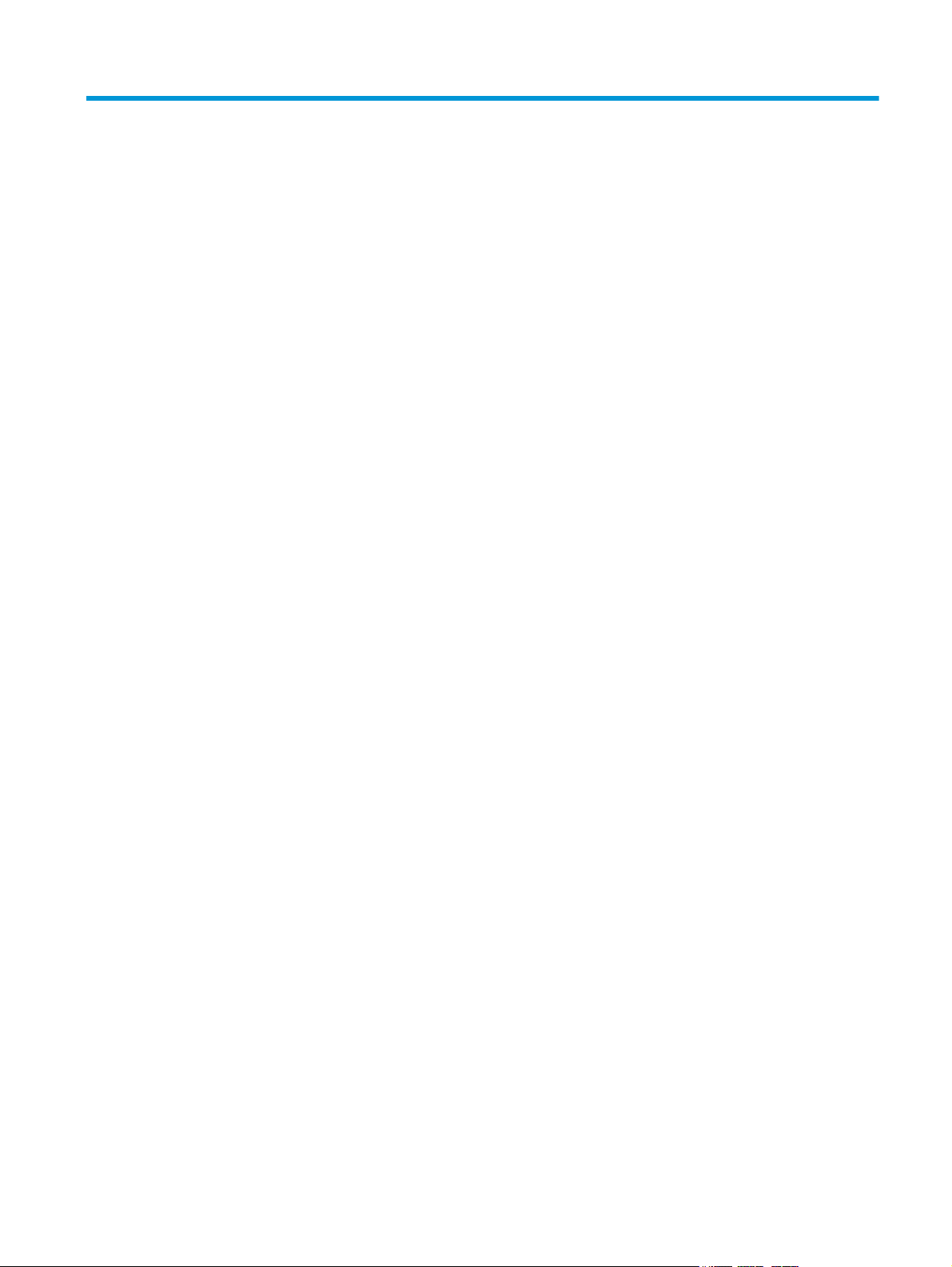
Πίνακας περιεχομένων
1 Πληροφορίες για τη συσκευή .................................................................................................................... 1
Σύγκριση συσκευών ............................................................................................................................................ 2
Όψεις προϊόντος .................................................................................................................................................. 4
Μπροστινή πλευρά προϊόντος ......................................................................................................... 4
Πίσω πλευρά προϊόντος ................................................................................................................... 5
Θύρες διασύνδεσης ........................................................................................................................... 5
Πίνακας ελέγχου .................................................................................................................................................. 6
Διάταξη πίνακα ελέγχου .................................................................................................................. 6
Αρχική οθόνη πίνακα ελέγχου ........................................................................................................ 7
Ρύθμιση υλικού προϊόντος και εγκατάσταση λογισμικού ............................................................................ 9
2 Δίσκοι χαρτιού .......................................................................................................................................... 11
Τοποθέτηση χαρτιού στο Δίσκο 1 (δίσκος πολλαπλών χρήσεων) ............................................................. 12
Τοποθέτηση χαρτιού στο Δίσκο 2 ή στο Δίσκο 3
3 Εξαρτήματα, αναλώσιμα και βοηθητικός εξοπλισμός ............................................................................... 17
Παραγγελία ανταλλακτικών, εξαρτημάτων και αναλώσιμων .................................................................... 18
Εξαρτήματα και αναλώσιμα ............................................................................................................................. 18
Βοηθητικός εξοπλισμός .................................................................................................................................... 18
Αντικατάσταση κασετών γραφίτη .................................................................................................................. 19
4 Εκτύπωση ................................................................................................................................................. 23
Εργασίες εκτύπωσης (Windows) ...................................................................................................................... 24
Πώς να εκτυπώσετε (Windows) ..................................................................................................... 24
Αυτόματη εκτύπωση και στις δύο όψεις (Windows) ................................................................... 26
Μη αυτόματη εκτύπωση και στις δύο όψεις (Windows) ............................................................ 27
Εκτύπωση πολλών σελίδων ανά φύλλο (Windows) ................................................................... 28
Επιλογή τύπου χα
Πρόσθετες εργασίες εκτύπωσης .................................................................................................. 29
Εργασίες εκτύπωσης (Mac OS X) ...................................................................................................................... 30
Πώς να εκτυπώσετε (Mac OS X) ..................................................................................................... 30
ρτιού (Windows) ............................................................................................... 29
.......................................................................................... 14
ELWW
iii
Page 6
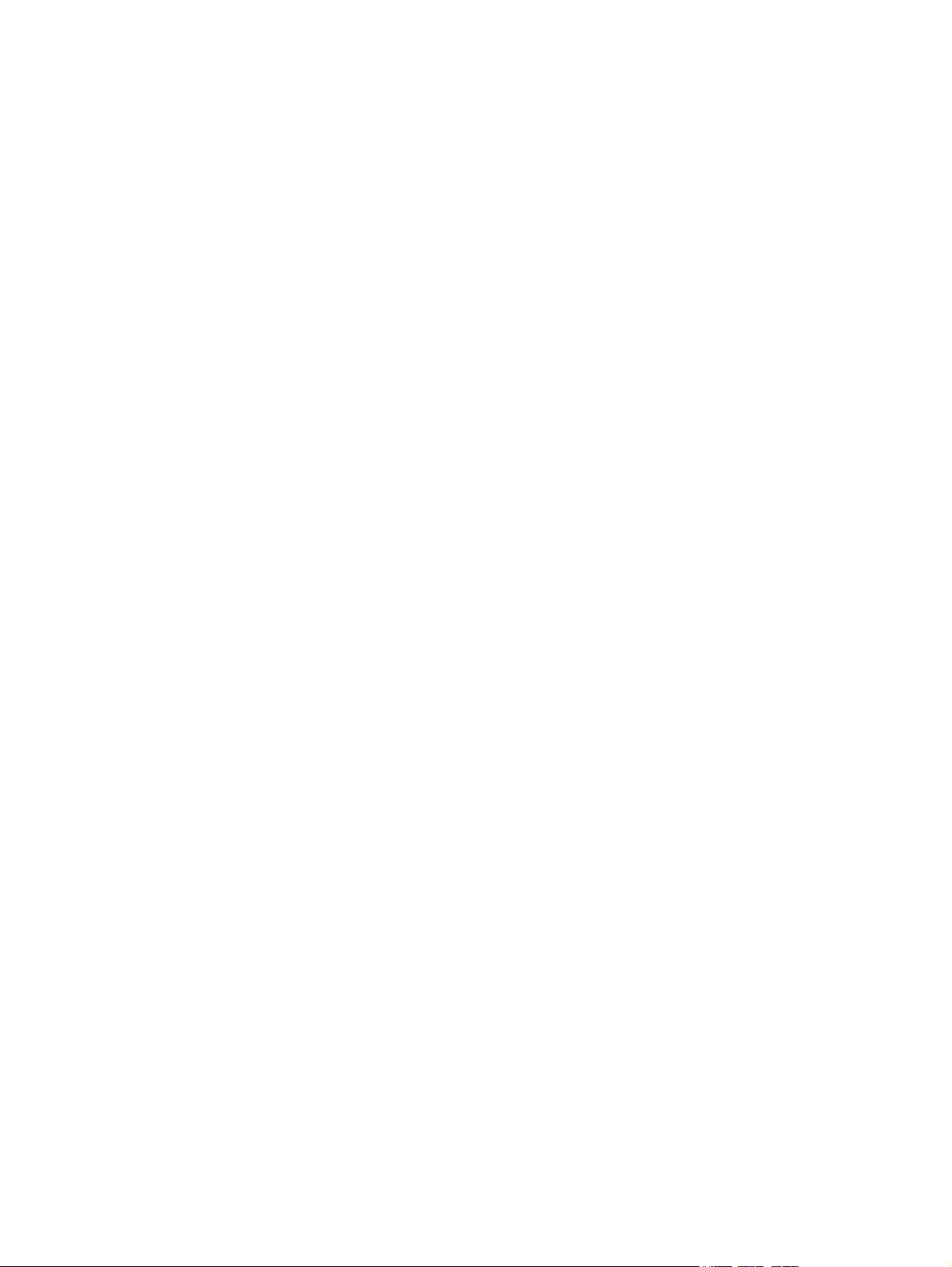
Αυτόματη εκτύπωση και στις δύο όψεις (Mac OS X) ................................................................... 30
Μη αυτόματη εκτύπωση και στις δύο όψεις (Mac OS X) ............................................................ 30
Εκτύπωση πολλών σελίδων ανά φύλλο (Mac OS X) ................................................................... 31
Επιλογή τύπου χαρτιού (Mac OS X) ............................................................................................... 31
Πρόσθετες εργασίες εκτύπωσης .................................................................................................. 31
Εκτύπωση μέσω φορητών συσκευών ............................................................................................................ 33
Εκτύπωση μέσω HP Wireless Direct και NFC ................................................................................. 33
HP ePrint μέσω email ....................................................................................................................... 34
Λογισμικό HP ePrint ......................................................................................................................... 34
AirPrint ............................................................................................................................................... 36
Χρήση της λειτουργίας εκτύπωσης από USB ................................................................................................ 37
5 Αντιγραφή ................................................................................................................................................ 39
Δημιουργία αντιγράφου ................................................................................................................................... 40
Αντιγραφή και τω
Αυτόματη αντιγραφή και στις δύο όψεις .................................................................................... 41
Μη αυτόματη αντιγραφή διπλής όψης ........................................................................................ 41
ν δύο όψεων (διπλής όψης) ............................................................................................. 41
6 Σάρωση ..................................................................................................................................................... 43
Σάρωση με χρήση του λογισμικού HP Scan (Windows) ................................................................................. 44
Σάρωση με χρήση του λογισμικού HP Scan (Mac OS X) ................................................................................. 45
Ρύθμιση σάρωσης σε email .............................................................................................................................. 46
Εισαγωγή .......................................................................................................................................... 46
Χρήση του Οδηγού σάρωσης σε email (Windows) ...................................................................... 46
Ρύθμιση της λειτουργίας σάρωσης σε email μέσω του Ενσωματωμένου διακομιστή
Web
της HP (Windows) ..................................................................................................................... 47
Ρύθμιση της λειτουργίας σάρωσης σε email σε Mac .................................................................. 48
Ρύθμιση σάρωσης σε φάκελο δικτύου ........................................................................................................... 51
Εισαγωγή .......................................................................................................................................... 51
Χρήση του Οδηγού σάρωσης σε φάκελο δικτύου (Windows) ................................................... 51
Ρύθμιση της λειτουργίας σάρωσης σε φάκελο δικτύου μέσω του Ενσωματωμένου
διακομιστή Web της HP (Windows) ................................................................................................ 51
Ρύθμιση της λειτουργίας σάρωσης σε φάκελο δικτύου σε Mac .............................................. 52
Σάρωση σε email ............................................................................................................................................... 54
Σάρωση σε φάκελο δι
Σάρωση σε μονάδα flash USB .......................................................................................................................... 56
κτύου .
........................................................................................................................... 55
7 Φαξ ........................................................................................................................................................... 57
Ρύθμιση για αποστολή και λήψη φαξ ............................................................................................................ 58
Πριν ξεκινήσετε ............................................................................................................................... 58
iv
ELWW
Page 7
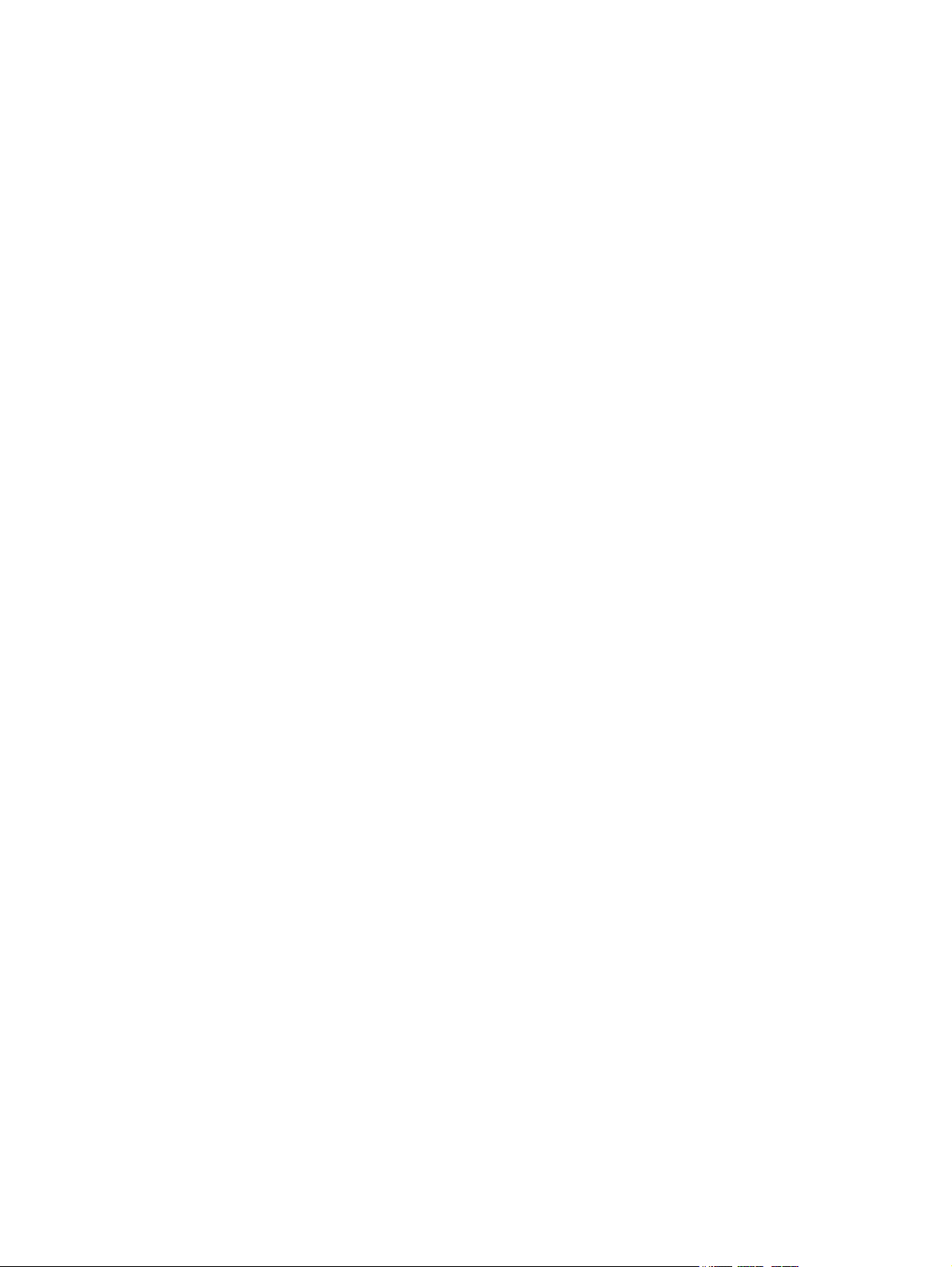
Βήμα 1: Αναγνώριση του τύπου σύνδεσης τηλεφώνου ............................................................ 58
Βήμα 2: Ρύθμιση του φαξ ............................................................................................................... 59
Αποκλειστική τηλεφωνική γραμμή ............................................................................ 59
Κοινόχρηστη γραμμή φωνητικών κλήσεων/κλήσεων φαξ .................................... 60
Κοινόχρηστη γραμμή φωνητικών κλήσεων/κλήσεων φαξ με τηλεφωνητή ........ 61
Βήμα 3: Διαμόρφωση ώρας, ημερομηνίας και κεφαλίδας φαξ ................................................ 63
Οδηγός ρύθμισης φαξ της ΗΡ ..................................................................................... 64
Πίνακας ελέγχου προϊόντος ........................................................................................ 64
HP Device Toolbox .......................................................................................................... 65
Ενσωματωμένος διακομιστής Web της HP ................................................................ 65
Βήμα 4: Εκτέλεση δοκιμής φαξ .......
Αποστολή ενός φαξ ........................................................................................................................................... 66
Αποστολή φαξ από τον επίπεδο σαρωτή .................................................................................... 66
Φαξ από τον τροφοδότη εγγράφων ............................................................................................ 67
Χρήση ταχέων κλήσεων και καταχωρίσεων ομάδων κλήσεων .............................................. 67
Αποστολή ενός φαξ από το λογισμικό ........................................................................................ 68
Αποστολή φαξ από πρόγραμμα τρίτου μέρους, όπως το Microsoft Word ............................... 68
Δημιουργία, επεξεργασία και διαγραφή καταχωρήσεων γρήγορης κλήσης ........................................... 69
Χρησιμοποιήστε τον πίνακα ελέγχου για να δημιουργήσετε και να επεξ
τον τηλεφωνικό κατάλογο φαξ .................................................................................................... 69
Χρήση δεδομένων τηλεφωνικού καταλόγου από άλλα προγράμματα .................................. 69
Διαγραφή καταχωρίσεων τηλεφωνικού καταλόγου ................................................................. 69
.............................................................................................. 65
εργαστείτε
8 Διαχείριση του προϊόντος ......................................................................................................................... 71
Χρήση εφαρμογών Υπηρεσιών Web της HP ................................................................................................... 72
Αλλαγή του τύπου σύνδεσης του προϊόντος (Windows) .............................................................................. 73
HP Device Toolbox (Windows) ............................................................................................................................. 74
Βοηθητικό πρόγραμμα HP για Mac OS X .......................................................................................................... 77
Άνοιγμα του HP Utility ..................................................................................................................... 77
Λειτουργίες του HP Utility .............................................................................................................. 77
Χρήση λογισμικού HP Web Jetadmin ............................................................................................................... 79
Διαμόρφωση ρυθμίσεων δικτύου ΙΡ ............................................................................................................... 80
Δήλ
ωση αποποίησης κοινής χρήσης εκτυπωτή ......................................................................... 80
Προβολή ή αλλαγή ρυθμίσεων δικτύου ...................................................................................... 80
Μετονομασία του προϊόντος σε ένα δίκτυο ................................................................................ 80
Μη αυτόματη ρύθμιση των παραμέτρων TCP/IP του IPv4 από τον πίνακα ελέγχου ............. 81
Ρύθμιση παραμέτρων για προχωρημένους με τον Ενσωματωμένο διακομιστή Web (EWS) της HP
και το HP Device Toolbox (Windows) ................................................................................................................. 82
Ρύθμιση παραμέτρων για προχωρημένους με το HP Utility για Mac OS X ................................................. 85
Άνοιγμα του HP Utility ..................................................................................................................... 85
EL
WW
v
Page 8
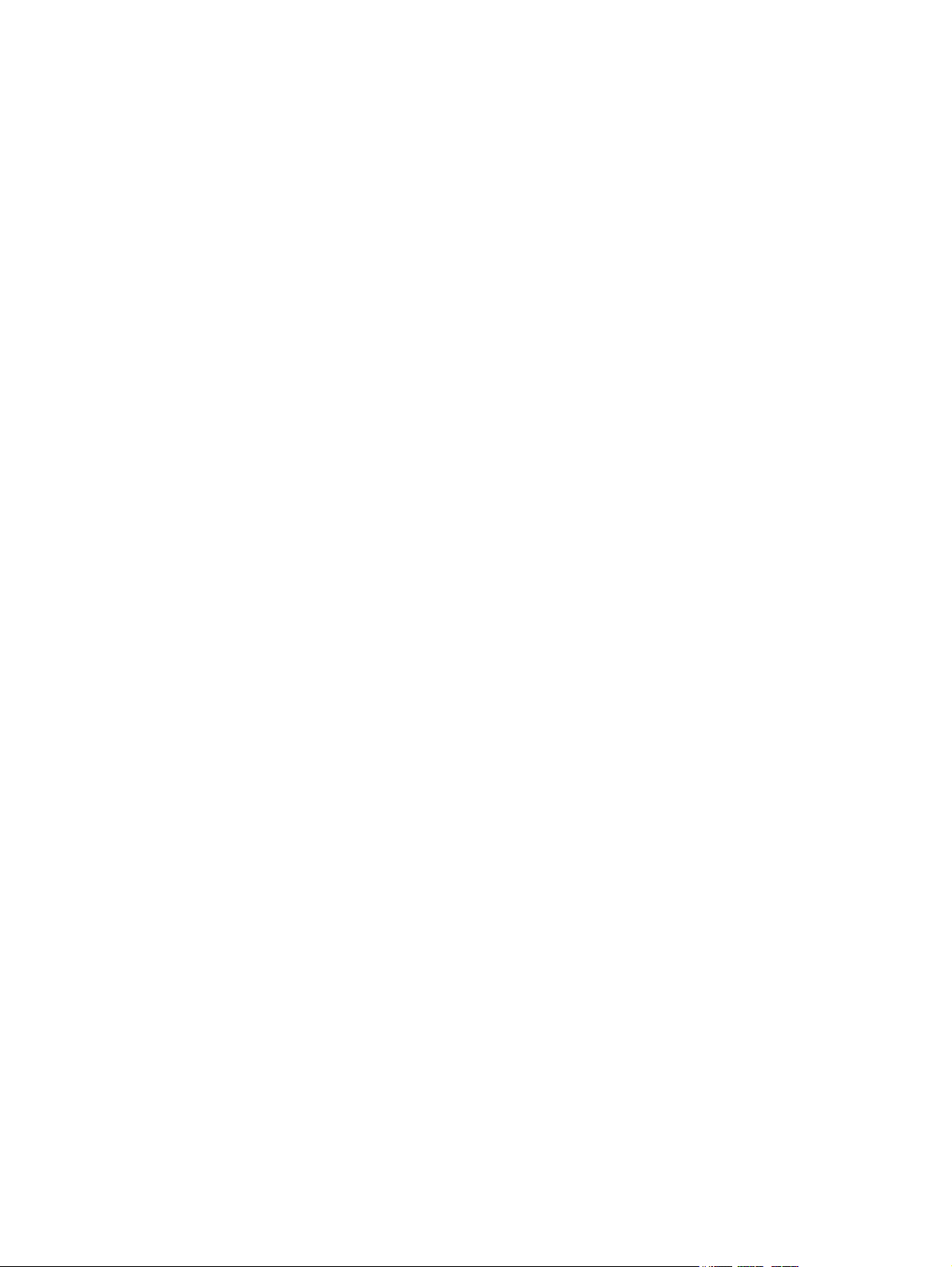
Λειτουργίες του HP Utility .............................................................................................................. 85
HP Web Jetadmin ................................................................................................................................................. 88
Δυνατότητες ασφαλείας της συσκευής .......................................................................................................... 89
Ορισμός ή αλλαγή του κωδικού πρόσβασης προϊόντος μέσω του Ενσωματωμένου
διακομιστής Web της HP ................................................................................................................. 89
Ρυθμίσεις εξοικονόμησης ................................................................................................................................. 90
Εκτύπωση με τη λειτουργία EconoMode ...................................................................................... 90
Ρύθμιση της καθυστέρησης αναστολής λειτουργίας ................................................................ 90
Ρύθμιση της καθυστέρησης αυτόματης απενεργοποίησης ...................................................... 90
Ενημέρωση του υλικολογισμικού ................................................................................................................... 92
Μέθοδος 1: Ενημέρωση του υλικολογισμικού μέσω του πίνακα ελέγχου ............................. 92
Μέθοδος 2: Ενημέρωση του υ
ενημέρωσης υλικολογισμικού ....................................................................................................... 93
9 Επίλυση προβλημάτων ............................................................................................................................. 95
Σύστημα βοήθειας του πίνακα ελέγχου ......................................................................................................... 96
Επαναφορά των εργοστασιακών προεπιλογών ........................................................................................... 97
Στον πίνακα ελέγχου του προϊόντος εμφανίζεται το μήνυμα "Χαμηλή στάθμη δοχείου γραφίτη"
ή "Πολύ χαμηλή στάθμη δοχείου γραφίτη". .................................................................................................. 98
Αλλαγή των ρυθμίσεων "Πολύ χαμηλή" στάθμη ........................................................................ 98
Για προϊόντα με δυνατότητα φαξ .............................................................................. 99
Παρα
γγελία αναλώσιμων .............................................................................................................. 99
Το προϊόν δεν τραβά χαρτί ή η τροφοδοσία δεν γίνεται σωστά ............................................................ 100
Το προϊόν δεν έλκει χαρτί ........................................................................................................... 100
Το προϊόν έλκει πολλά φύλλα χαρτιού .................................................................................... 100
Ο τροφοδότης εγγράφων παρουσιάζει εμπλοκή, δεν διατηρεί ίσιο το φύλλο ή πιάνει
πολλά φύλλα χαρτιού .................................................................................................................. 100
Καθαρισμός των κυλίνδρων παραλαβής και του εξαρτήματος διαχωρισμού του
τροφοδότη εγγράφων ................................................................................................................. 101
Αποκατάσταση εμπλοκών .....
Θέσεις εμπλοκών .......................................................................................................................... 103
Αντιμετωπίζετε συχνές ή επαναλαμβανόμενες εμπλοκές χαρτιού; ...................................... 103
Αποκαταστήστε τις εμπλοκές στον τροφοδότη εγγράφων ................................................... 105
Αποκατάσταση εμπλοκών στο δίσκο 1 ..................................................................................... 106
Αποκατάσταση εμπλοκών στο δίσκο 2 ..................................................................................... 108
Αποκατάσταση εμπλοκών στο δίσκο 3 ..................................................................................... 109
Αποκατάσταση εμπλοκών από το εξάρτημα εκτύπωσης διπλής όψης ................................ 111
Αποκατάσταση εμπλοκών στη θήκη εξόδου ............................................................................ 113
Βελτίωση ποιότητας εκτύπωσης ................................................................................................................... 114
Εκτύπωση από διαφορετικό πρόγραμμα λογισμικού ............................................................. 114
...................................................................................................................... 103
...
λικολογισμικού μέσ
ω του βοηθητικού προγράμματος
vi
ELWW
Page 9
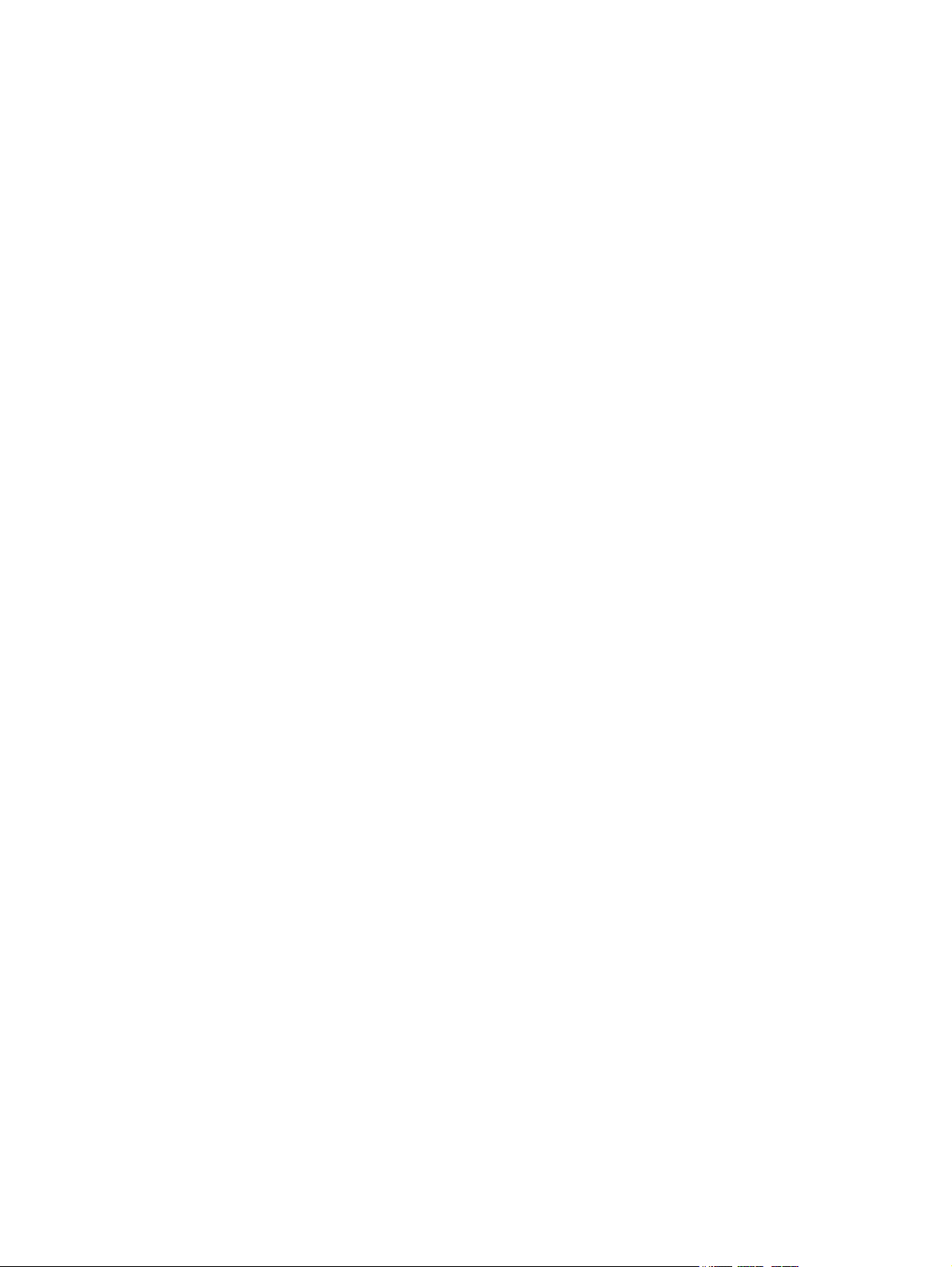
Έλεγχος της ρύθμισης τύπου χαρτιού για την εργασία εκτύπωσης .................................... 114
Έλεγχος της ρύθμισης τύπου χαρτιού (Windows) .................................................. 114
Έλεγχος ρύθμισης τύπου χαρτιού (Mac OS X) ......................................................... 115
Έλεγχος κατάστασης δοχείου γραφίτη ..................................................................................... 115
Εκτύπωση και ερμηνεία της σελίδας ποιότητας εκτύπωσης ................................................. 116
Καθαρισμός του προϊόντος ......................................................................................................... 117
Εκτύπωση σελίδας καθαρισμού ............................................................................... 117
Έλεγχος της γυάλινης επιφάνειας για σκόνη και αποτυπώματα ....................... 117
Οπτικός έλεγχος του δοχείου γραφίτη ..................................................................................... 118
Έλεγχος χαρτιού και περ
Βήμα 1: Χρησιμοποιήστε χαρτί που πληροί τις προδιαγραφές της HP .............. 118
Βήμα 2: Έλεγχος του περιβάλλοντος ....................................................................... 118
Βαθμονόμηση του προϊόντος για ευθυγράμμιση των χρωμάτων ......................................... 119
Έλεγχος άλλων ρυθμίσεων εργασίας εκτύπωσης ................................................................... 119
Έλεγχος ρυθμίσεων λειτουργίας EconoMode ......................................................... 119
Προσαρμογή ρυθμίσεων χρωμάτων (Windows) ..................................................... 120
Δοκιμή διαφορετικού προγράμματος οδήγησης εκτύπωσης ................................................ 121
Βελτίωση ποιότητας εικόνας αντιγραφής και σάρωσης ........................................................................... 123
Έλεγχος της γυάλινης επιφάνειας για σκόνη και απο
Έλεγχος ρυθμίσεων χαρτιού ....................................................................................................... 124
Έλεγχος ρυθμίσεων προσαρμογής εικόνας .............................................................................. 124
Βελτιστοποίηση για κείμενο ή εικόνες ...................................................................................... 124
Έλεγχος της ανάλυσης σαρωτή και των ρυθμίσεων χρωμάτων στον υπολογιστή ........... 125
Οδηγίες χρήσης για την ανάλυση και το χρώμα ................................................... 125
Χρώμα .......................................................................................................................... 126
Αντιγραφή από άκρη σε άκρη .................................................................................................... 126
Βελτίωση ποιότητας εικόνας φαξ ................................................................................................................. 127
Έλεγχος της γυάλινης επιφάνειας για σκόνη και αποτυπώματα ..................
Έλεγχος των ρυθμίσεων ανάλυσης φαξ αποστολής ............................................................... 128
Έλεγχος των ρυθμίσεων διόρθωσης σφαλμάτων ................................................................... 128
Έλεγχος ρύθμισης προσαρμογής στη σελίδα ........................................................................... 128
Αποστολή σε άλλη συσκευή φαξ ................................................................................................ 128
Έλεγχος συσκευής φαξ αποστολέα ........................................................................................... 129
Επίλυση προβλημάτων ενσύρματου δικτύου ............................................................................................. 130
Κακή ενσύρματη σύνδεση ........................................................................................................... 130
Ο υπολογιστής χρησιμοποιεί εσφαλμένη διεύθυνση ΙΡ για το προϊόν ................................ 130
Ο υπολογιστής δεν μπορεί να επικοινωνήσει με το προϊόν ..................................................
Το προϊόν χρησιμοποιεί εσφαλμένες ρυθμίσεις σύνδεσης και διπλής όψης για το
δίκτυο ............................................................................................................................................. 131
Τα προβλήματα συμβατότητας μπορεί να οφείλονται σε νέα προγράμματα. .................... 131
ιβάλλοντος εκτύπωσης .................................................................... 118
τυπώματα ......................................... 123
....................... 127
130
ELWW
vii
Page 10
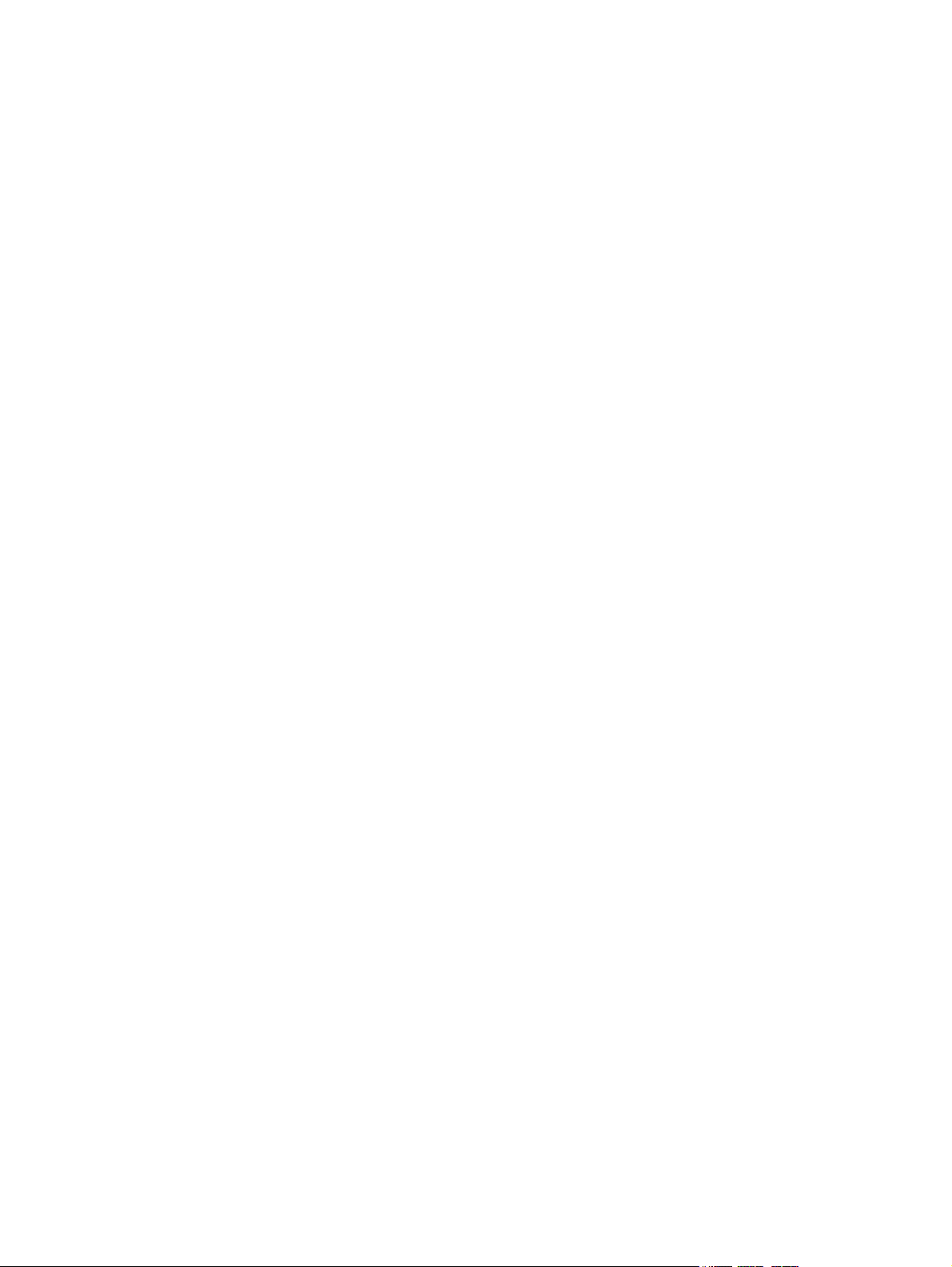
Ο υπολογιστής ή ο σταθμός εργασίας μπορεί να μην έχει ρυθμιστεί σωστά ..................... 131
Το προϊόν έχει απενεργοποιηθεί ή κάποιες άλλες ρυθμίσεις δικτύου είναι
εσφαλμένες .................................................................................................................................... 131
Επίλυση προβλημάτων ασύρματου δικτύου ............................................................................................... 132
Λίστα ελέγχου ασύρματης συνδεσιμότητας ............................................................................. 132
Όταν ολοκληρωθεί η ρύθμιση παραμέτρων της ασύρματης σύνδεσης, το προϊόν δεν
εκτυπώνει ....................................................................................................................................... 133
Το προϊόν δεν εκτυπώνει, ενώ στον υπολογιστή έχει εγ
κατασταθεί τείχ
ος
προστασίας άλλου κατασκευαστή ............................................................................................. 133
Η ασύρματη σύνδεση δεν λειτουργεί μετά τη μετακίνηση του ασύρματου
δρομολογητή ή του προϊόντος ................................................................................................... 133
Δεν είναι δυνατή η σύνδεση περισσότερων υπολογιστών στο ασύρματο προϊόν ............. 134
Το ασύρματο προϊόν χάνει την επικοινωνία κατά τη σύνδεσή του σε VPN ........................ 134
Το δίκτυο δεν εμφανίζεται στη λίστα ασύρματων δικτύων .................................................. 134
Το ασύρματο δίκτυο δεν λειτο
υργεί ..
........................................................................................ 134
Εκτέλεση διαγνωστικού ελέγχου ασύρματου δικτύου ........................................................... 135
Μείωση παρεμβολών σε ασύρματο δίκτυο ............................................................................... 135
Επίλυση προβλημάτων φαξ ........................................................................................................................... 136
Λίστα ελέγχου αντιμετώπισης προβλημάτων φαξ .................................................................. 136
Επίλυση γενικών προβλημάτων φαξ ......................................................................................... 137
Η αποστολή των φαξ γίνεται με χαμηλή ταχύτητα .............................................. 137
Η ποιότητα του φαξ είναι χαμηλή ........................................................................... 138
Το φαξ κόβεται ή εκτυπώνεται σε δύο σελίδες .................................................... 139
Ευρετήριο ................................................................................................................................................... 141
viii
ELWW
Page 11
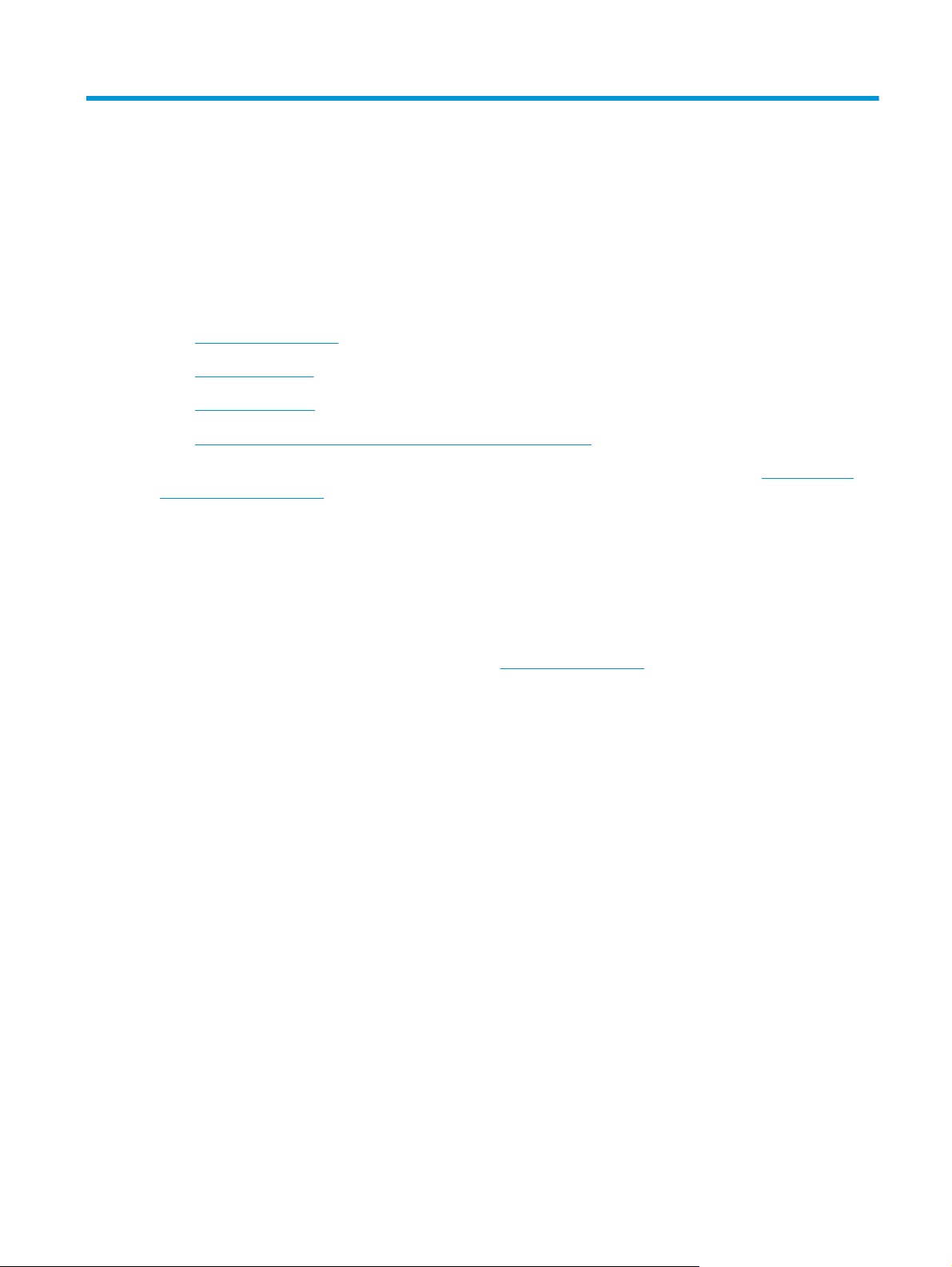
1
Πληροφορίες για τη συσκευή
Σύγκριση συσκευών
●
Όψεις προϊόντος
●
Πίνακας ελέγχου
●
Ρύθμιση υλικού προϊόντος και εγκατάσταση λογισμικού
●
Για πλήρη βοήθεια σχετικά με τη συσκευή σας από την HP, μεταβείτε στη διεύθυνση
support/colorljMFPM476.
●
Επιλύστε προβλήματα.
●
Κάντε λήψη ενημερώσεων λογισμικού.
●
Συμμετάσχετε σε φόρουμ υποστήριξης.
●
Βρείτε πληροφορίες εγγύησης και πληροφορίες σχετικά με τους κανονισμούς.
Μπορείτε επίσης να επισκεφθείτε τη διεύθυνση
άλλα προϊόντα HP.
www.hp.com/support για παγκόσμια υποστήριξη και
www.hp.com/
ELWW
1
Page 12
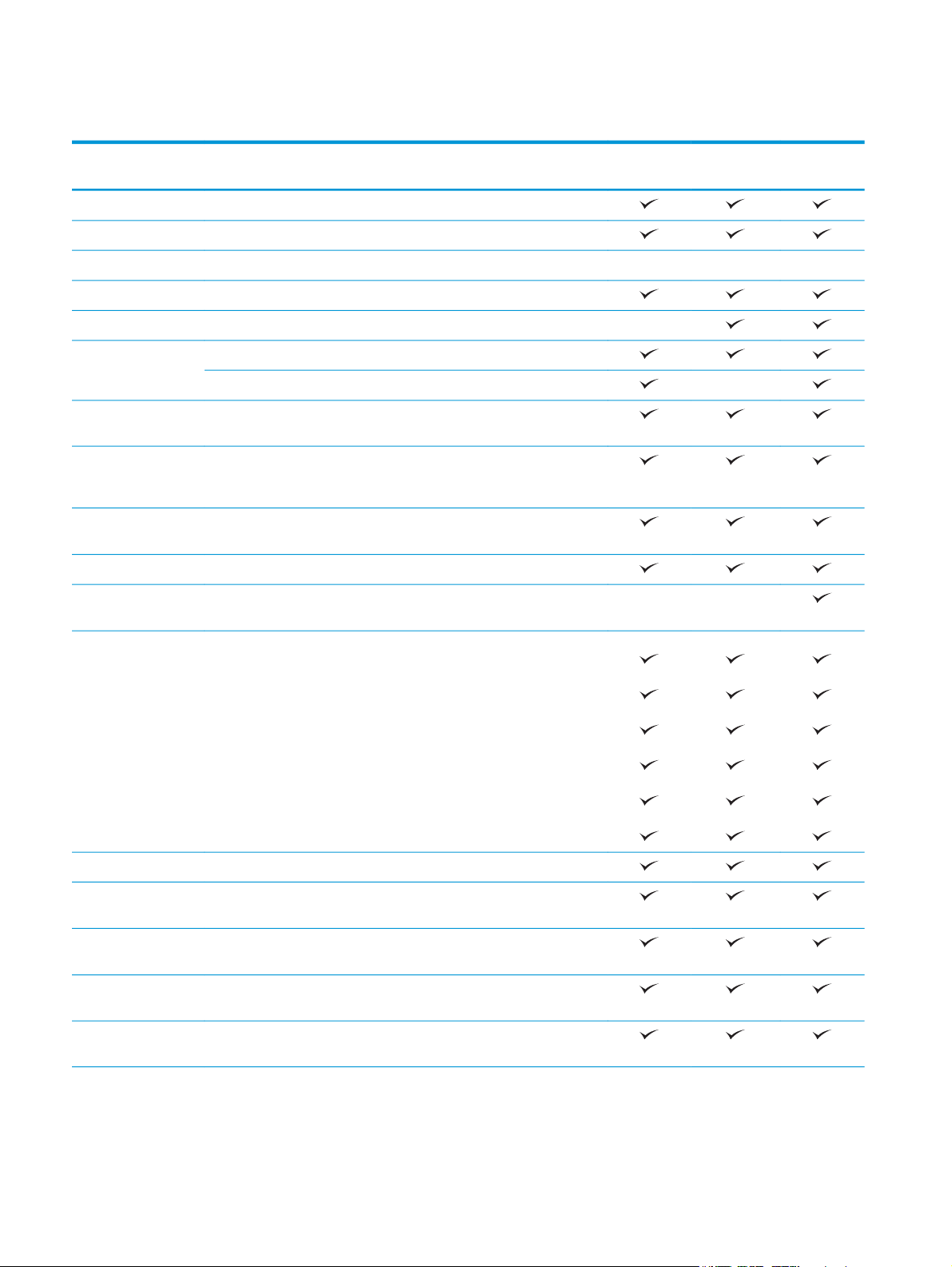
Σύγκριση συσκευών
Όνομα προϊόντος
Αριθμός μοντέλου
Χειρισμός χαρτιού
Αυτόματη εκτύπωση διπλής όψης
Συνδεσιμότητα
Οθόνη και μέθοδος
εισαγωγής στον
πίνακα ελέγχου
Εκτύπωση
Δίσκος 1 (χωρητικότητα 50 φύλλων)
Δίσκος 2 (χωρητικότητα 250 φύλλων)
Δίσκος 3 (χωρητικότητα 250 φύλλων)
Βασικός δίσκος εξόδου (χωρητικότητα 150 φύλλων)
Σύνδεση Ethernet LAN 10/100 με IPv4 και IPv6
Ασύρματη σύνδεση 802.11 b/g/n
Θύρα USB εύκολης πρόσβασης για εκτύπωση και σάρωση χωρίς τη
χρήση υπολογιστή και αναβάθμιση του υλικολογισμικού
Πίνακας ελέγχου με οθόνη αφής
Εκτυπώνει έως 20 σελίδες ανά λεπτό σε χαρτί μεγέθους A4 και 21
σελίδες ανά λεπτό σε χαρτί μεγέθους letter.
Απευθείας εκτύπωση μέσω USB (δεν χρειάζεται υπολογιστής)
HP NFC και Ασύρματη Άμεση Εκτύπωση για εκτύπωση από φορητές
συσκευές.
M476nw
CF385A
Προαιρετικό Προαιρετικό Προαιρετικό
M476dn
CF386A
M476dw
CF387A
Φαξ
Αντιγραφή και
σάρωση
Προορισμοί
σάρωσης
Εκτύπωση μέσω φορητών συσκευών με τα εξής:
●
HP ePrint
●
Λογισμικό HP ePrint
●
HP ePrint Home & Biz
●
Google Cloud Print
●
Apple AirPrint™
Αντιγράφει και σαρώνει έως 20 σελίδες ανά λεπτό σε χαρτί
μεγέθους Α4 και 21 σελίδες ανά λεπτό σε χαρτί μεγέθους letter.
Αντιγραφή και σάρωση μέσω USB εύκολης πρόσβασης (δεν
απαιτείται υπολογιστής)
Τροφοδότης εγγράφων 50 σελίδων με ηλεκτρονική αντιγραφή και
σάρωση διπλής όψης και ανίχνευση πολλαπλής τροφοδοσίας
Αποστολή σε e-mail, Αποθήκευση σε USB και Αποθήκευση σε φάκελο
δικτύου
1
2 Κεφάλαιο 1 Πληροφορίες για τη συσκευή
ELWW
Page 13
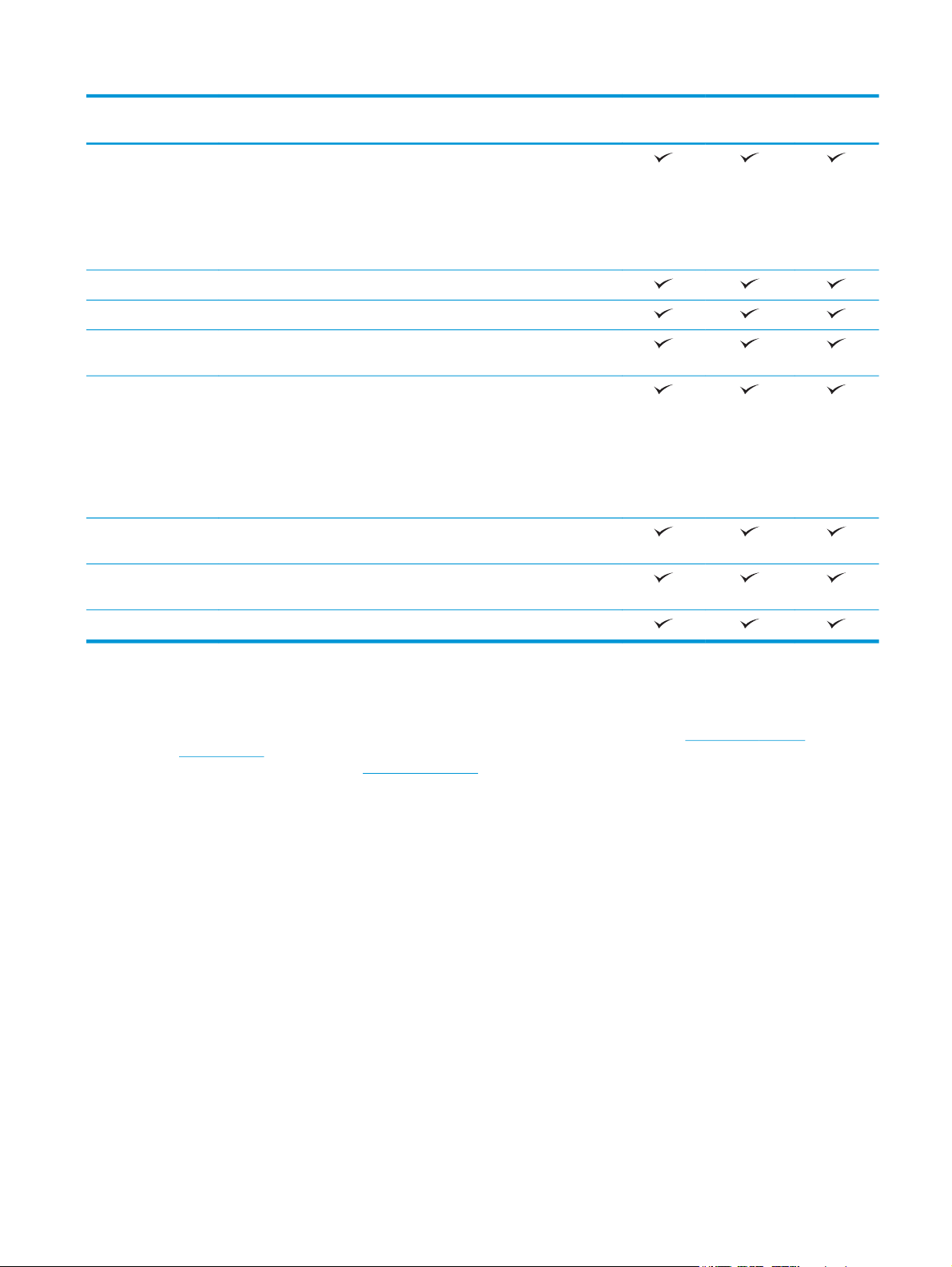
Όνομα προϊόντος
Αριθμός μοντέλου
M476nw
CF385A
M476dn
CF386A
M476dw
CF387A
Υποστηριζόμενα
λειτουργικά
συστήματα
23
Windows XP 32 bit, Service Pack 2 και νεότερη έκδοση, Windows XP
64 bit, μόνο για το πρόγραμμα οδήγησης εκτυπωτή
ΣΗΜΕΙΩΣΗ Η Microsoft διέκοψε τη βασική υποστήριξη για τα
Windows XP τον Απρίλιο 2009. Η HP θα συνεχίσει να καταβάλλει κάθε
δυνατή προσπάθεια για την υποστήριξη του λειτουργικού
συστήματος XP, του οποίου η υποστήριξη έχει διακοπεί.
Windows Vista, 32 bit/64 bit
Windows 7, 32 bit/64 bit
Windows 8, 32 bit/64 bit, Windows 8.1, 32 bit/64 bit, Windows 8 RT (Run
Time) μόνο για το πρόγραμμα οδήγησης λειτουργικού συστήματος
Windows 2003 Server (32 bit, Service Pack 1 και νεότερη έκδοση), μόνο
για τα προγράμματα οδήγησης εκτυπωτή και σαρωτή
ΣΗΜΕΙΩΣΗ Η Microsoft διέκοψε τη βασική υποστήριξη για τον
Windows Server 2003 τον Ιούλιο του 2010. Η HP θα συνεχίσει να
καταβάλλει κάθε δυνατή προσπάθεια για την υποστήριξη του
λειτουργικού συστήματος Server 2003 του οποίου η υποστήριξη έχει
διακοπεί.
Windows 2008 Server (32 bit/64 bit και R2), μόνο για τα προγράμματα
οδήγησης εκτυπωτή και σαρωτή
Windows Server 2012, 64 bit, μόνο για το πρόγραμμα οδήγησης
εκτυπωτή
1
Mac OS X 10.6, 10.7 Lion και 10.8 Mountain Lion
Το λογισμικό HP ePrint υποστηρίζει τα παρακάτω λειτουργικά συστήματα: Windows® XP SP2 ή νεότερη έκδοση (32 bit) έως
την έκδοση 3 του λογισμικού ePrint, Windows Vista® (64 bit), Windows 7 (32 και 64 bit), Windows 8 (32 και 64 bit) και Mac OS X
εκδόσεις 10.6, 10.7 Lion και 10.8 Mountain Lion.
2
Η λίστα με τα υποστηριζόμενα λειτουργικά συστήματα ισχύει για τα προγράμματα οδήγησης εκτυπωτή Windows PCL 6, UPD
PCL 6, UPD PCL 5, UPD PS και Mac και για το CD εγκατάστασης λογισμικού που περιλαμβάνεται στη συσκευασία. Για την
τρέχουσα λίστα με τα υποστηριζόμενα λειτουργικά συστήματα, μεταβείτε στη διεύθυνση
www.hp.com/support/
colorljMFPM476, όπου θα βρείτε πλήρεις πληροφορίες βοήθειας σχετικά με τη συσκευή σας από την HP. Αν βρίσκεστε εκτός
Η.Π.Α., μεταβείτε στη διεύθυνση
Προϊόντων & Βοήθεια, εισαγάγετε το όνομα προϊόντος και επιλέξτε Αναζήτηση.
3
Το CD εγκατάστασης λογισμικού HP για Windows και Mac εγκαθιστά το ξεχωριστό πρόγραμμα οδήγησης HP PCL 6 και
www.hp.com/support, επιλέξτε χώρα/περιοχή, κάντε κλικ στην επιλογή Υποστήριξη
το .NET 3.5 SP1 για λειτουργικά συστήματα Windows, το .NET 4.0 για Windows 8 και Windows Server 2012, καθώς και το
πρόγραμμα οδήγησης για Mac και το Mac Utility για λειτουργικά συστήματα Mac. Στο CD εγκατάστασης περιλαμβάνεται και
άλλο προαιρετικό λογισμικό.
ELWW Σύγκριση συσκευών
3
Page 14
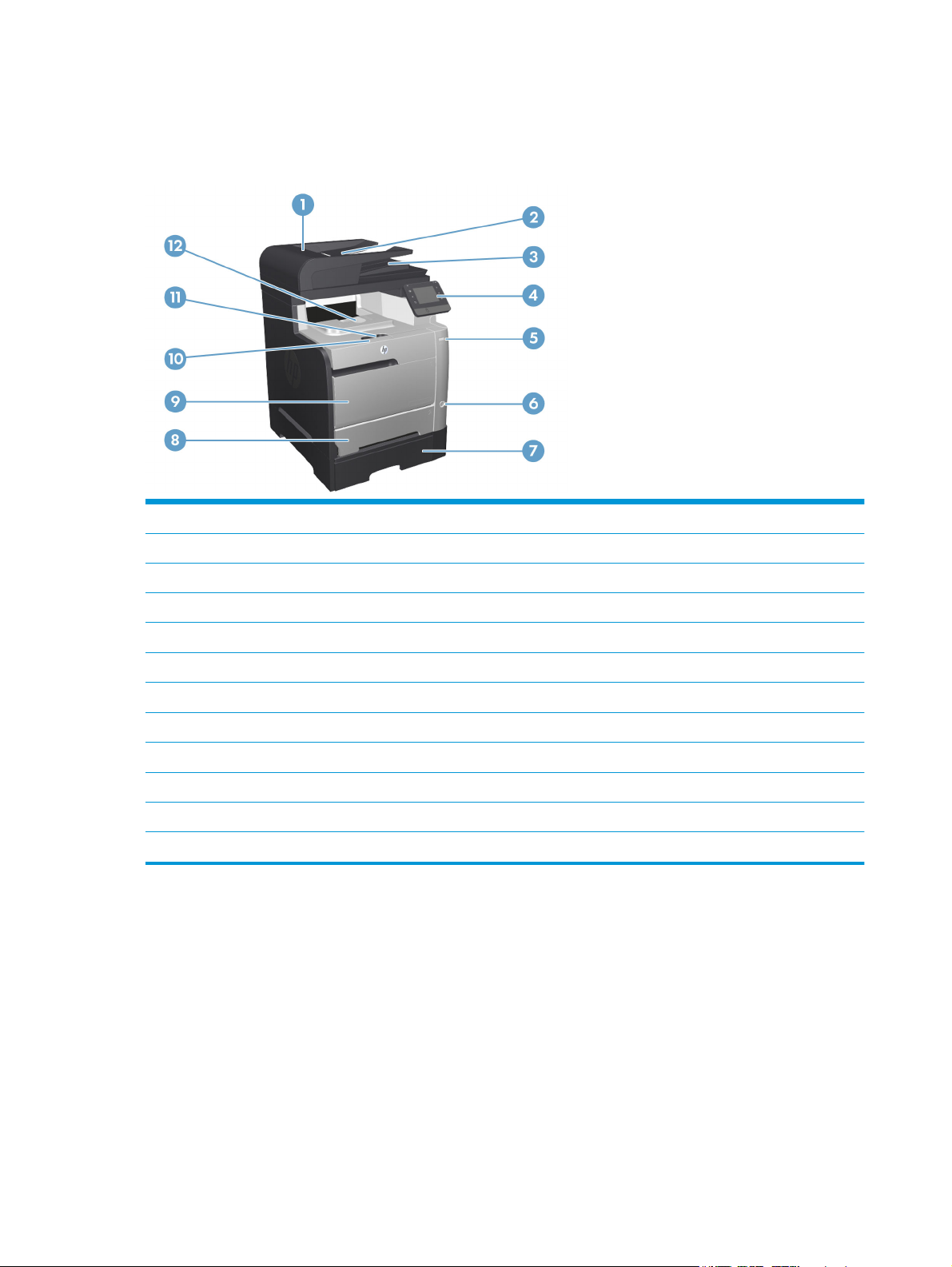
Όψεις προϊόντος
Μπροστινή πλευρά προϊόντος
1
2
3
4
5 Θύρα USB απευθείας εκτύπωσης
6 Κουμπί ενεργοποίησης/απενεργοποίησης
7 Προαιρετικός δίσκος 3
8 Δίσκος 2
9 Δίσκος 1
10 Λαβή κασέτας εκτύπωσης/μπροστινής θύρας
11
12
Κάλυμμα τροφοδότη εγγράφων
Δίσκος εισόδου τροφοδότη εγγράφων
Δίσκος εξόδου τροφοδότη εγγράφων
Πίνακας ελέγχου με έγχρωμη οθόνη αφής
Στοπ δίσκου εξόδου
Δίσκος εξόδου
4 Κεφάλαιο 1 Πληροφορίες για τη συσκευή
ELWW
Page 15
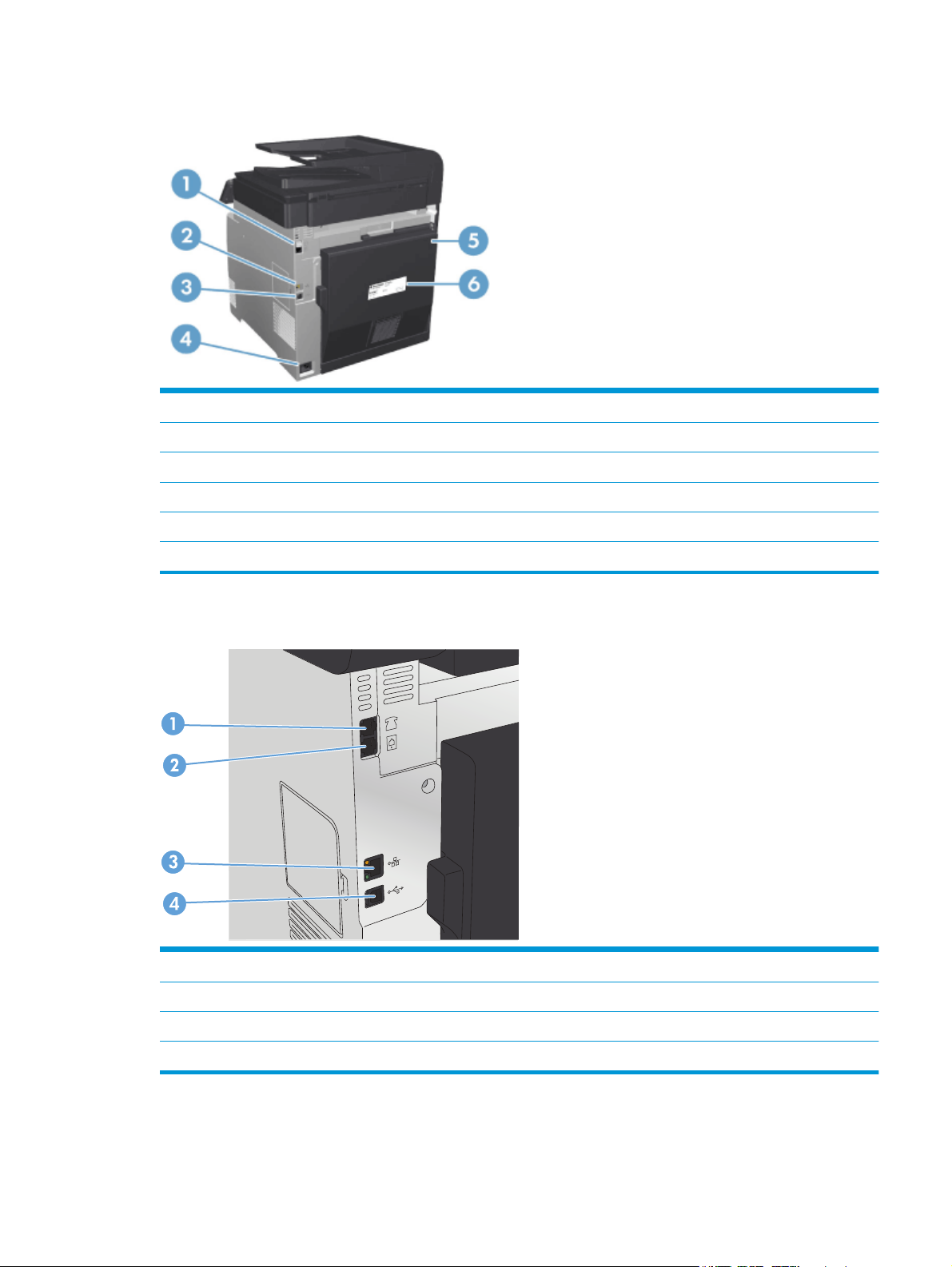
Πίσω πλευρά προϊόντος
1
2
3 Θύρα USB 2.0 Hi-Speed
4
5
6
Θύρα φαξ και θύρα εξωτερικού τηλεφώνου
Θύρα δικτύου
Σύνδεση τροφοδοσίας
Πίσω θύρα
Ετικέτα σειριακού αριθμού
Θύρες διασύνδεσης
1 Θύρα εξόδου τηλεφώνου για σύνδεση εξωτερικού τηλεφώνου, τηλεφωνητή ή άλλης συσκευής
2
3
4 Θύρα USB 2.0 Hi-Speed
Θύρα εισόδου φαξ για σύνδεση γραμμής φαξ με τη συσκευή
Θύρα δικτύου
ELWW Όψεις προϊόντος
5
Page 16
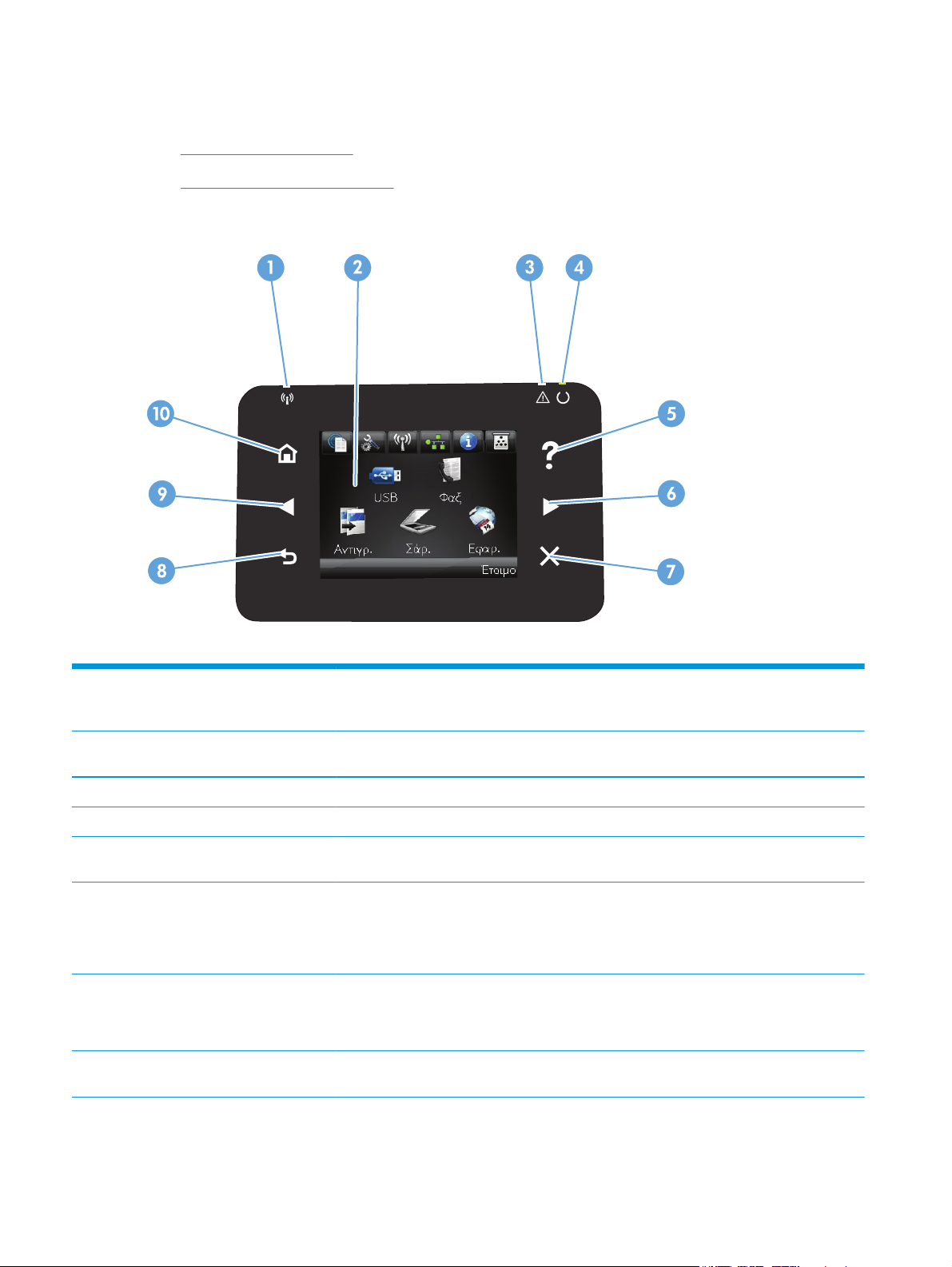
Πίνακας ελέγχου
Διάταξη πίνακα ελέγχου
●
Αρχική οθόνη πίνακα ελέγχου
●
Διάταξη πίνακα ελέγχου
1
2
3
4
5
6
7
8HP NFC Ασύρματη Άμεση Εκτύπωση για εκτύπωση από φορητές συσκευές (μοντέλα με ασύρματη
Λυχνία ασύρματης λειτουργίας
(μόνο σε μοντέλα με ασύρματη
λειτουργία)
Οθόνη αφής Παρέχει πρόσβαση στις λειτουργίες του προϊόντος και υποδεικνύει την τρέχουσα
Ενδεικτική λυχνία προσοχής Δείχνει ότι υπάρχει πρόβλημα στο προϊόν
Ενδεικτική λυχνία ετοιμότητας Δείχνει ότ
Κουμπί και ενδεικτική λυχνία
βοήθειας
Κουμπί και ενδεικτική λυχνία
δεξιού βέλους
Κουμπί και ενδεικτική λυχνία
ακύρωσης
Δείχνει ότι έχει ενεργοποιηθεί το ασύρματο δίκτυο. Η ενδεικτική λυχνία αναβοσβήνει, ενώ
το προϊόν δημιουργεί σύνδεση στο ασύρματο δίκτυο.
κατάστασή του.
ι το προϊόν είναι έτοιμο για χρήση
Παρέχει πρόσβαση στο σύστημα βοήθειας του πίνακα ελέγχου
Μετακινεί το δρομέα προς τα δεξιά ή μετακινεί την εμφανιζόμενη εικόνα στην επόμενη
οθόνη
ΣΗΜΕΙΩΣΗ Το κουμπί ανάβει μόνο όταν η τρέχουσα οθόνη μπορεί να χρησιμοποιήσει τη
συγκεκριμένη δυ
Διαγράφει τις ρυθμίσεις, ακυρώνει την τρέχουσα εργασία ή κλείνει την τρέχουσα οθόνη
ΣΗΜΕΙΩΣΗ Το κουμπί ανάβει μόνο όταν η τρέχουσα οθόνη μπορεί να χρησιμοποιήσει τη
συγκεκριμένη δυνατότητα.
σύνδεση) (μόνο στο μοντέλο M476dw)
νατότητα.
6 Κεφάλαιο 1 Πληροφορίες για τη συσκευή
ELWW
Page 17
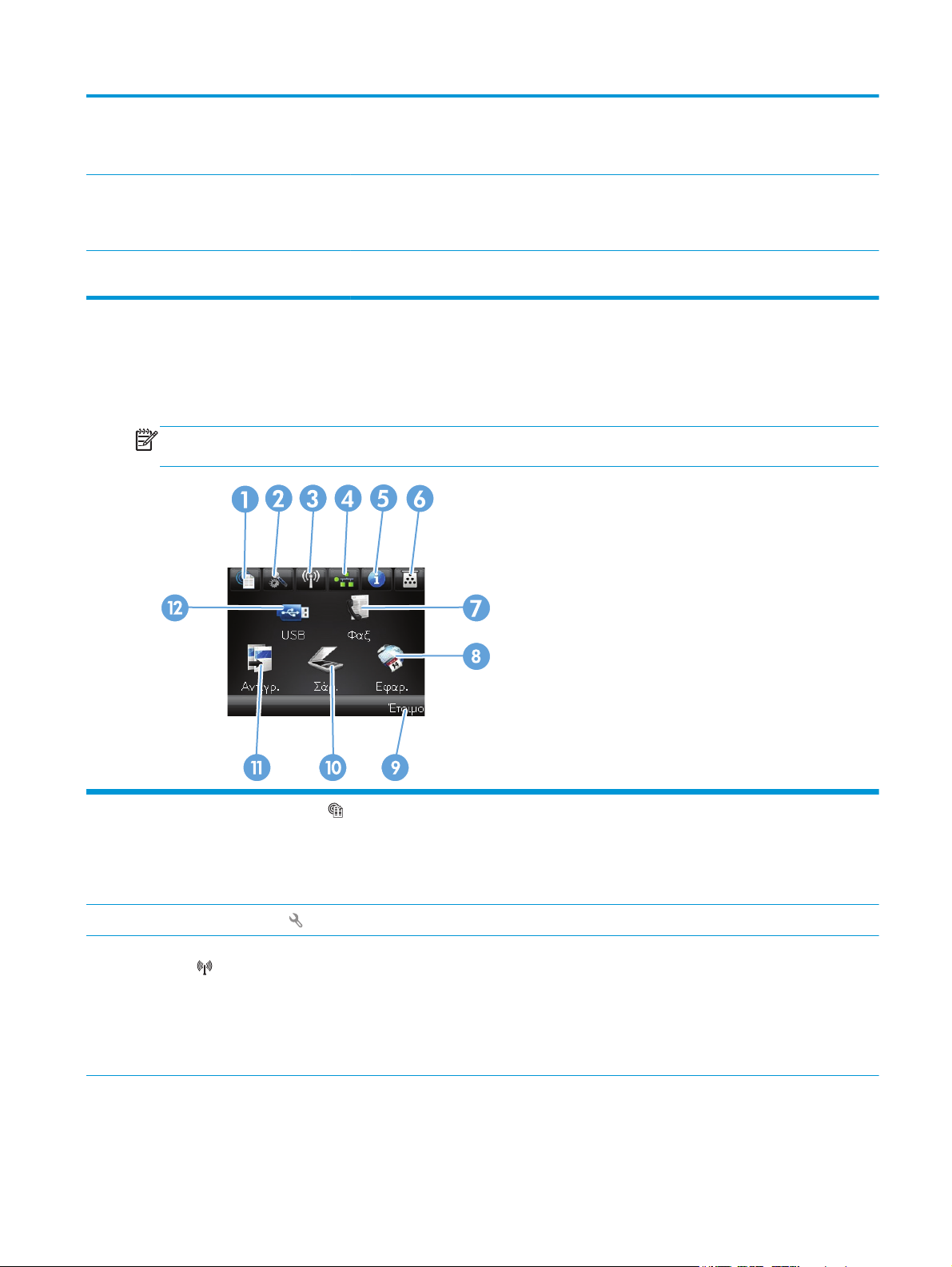
9
Κουμπί και ενδεικτική λυχνία
επιστροφής
Πραγματοποιεί επιστροφή στην προηγούμενη οθόνη
ΣΗΜΕΙΩΣΗ Το κουμπί ανάβει μόνο όταν η τρέχουσα οθόνη μπορεί να χρησιμοποιήσει τη
συγκεκριμένη δυνατότητα.
10
11
Κουμπί και ενδεικτική λυχνία
αριστερού βέλους
Κουμπί και ενδεικτική λυχ
αρχικής οθόνης
νία
Μετακινεί το δρομέα προς τα αριστερά
ΣΗΜΕΙΩΣΗ Το κουμπί ανάβει μόνο όταν η τρέχουσα οθόνη μπορεί να χρησιμοποιήσει τη
συγκεκριμένη δυνατότητα.
Παρέχει πρόσβαση στην αρχική οθόνη
Αρχική οθόνη πίνακα ελέγχου
Η αρχική οθόνη παρέχει πρόσβαση στις δυνατότητες του προϊόντος και δηλώνει την κατάσταση του
προϊόντος.
ΣΗΜΕΙΩΣΗ Οι δυνατότητες που εμφανίζονται στην αρχική οθόνη ποικίλλουν, ανάλογα με τη
διαμόρφωση του προϊόντος. Επίσης, για κάποιες γλώσσες μπορεί να αντιστρέφεται η διάταξη.
1 Κουμπί Υπηρεσίες Web Προσφέρει γρήγορη πρόσβαση στις λειτουργίες Υπηρεσιών Web της HP, όπως η
λειτουργία HP ePrint
Το HP ePrint είναι ένα εργαλείο που εκτυπώνει έγγραφα χρησιμοποιώντας μια
οποιαδήποτε συσκευή με δυνατότητα email για να τα στείλει στη διεύθυνση email της
συσκευής.
2 Κουμπί Ρύθμιση
3
Κουμπί Ασύρματη δικτύωση
(μόνο σε μοντέλα με
ασύρματη σύνδεση)
Παρέχει πρόσβαση στα κύρια μενού
Παρέχει πρόσβαση στο μενού ασύρματης λειτουργίας και σε πληροφορίες για την
κατάσταση της ασύρματης λειτουργίας
ΣΗΜΕΙΩΣΗ Όταν συνδέεστε σε ασύρματο δίκτυο, το εικονίδιο αλλάζει και
μετατρέπεται σε σύνολο από γραμμές ισχύος σήματος.
ΣΗΜΕΙΩΣΗ Αυτό το κουμπί δεν εμφανίζεται όταν το προϊόν είναι συνδεδεμένο σε
ενσύρματο δίκτυο.
ELWW Πίνακας ελέγχου
7
Page 18
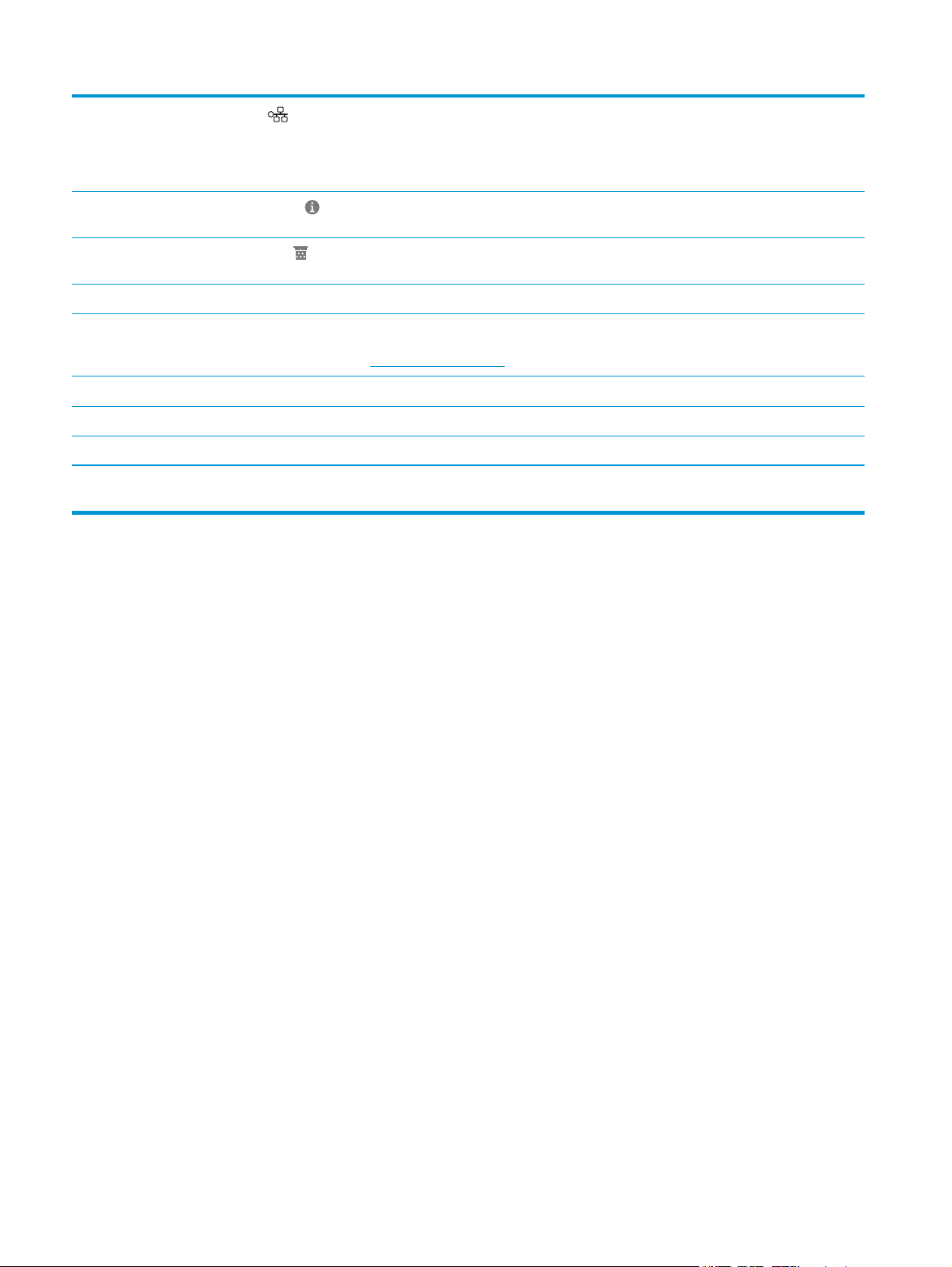
4
Κουμπί Δίκτυο
Παρέχει πρόσβαση στις ρυθμίσεις και τα στοιχεία του δικτύου. Μπορείτε να
εκτυπώσετε τη σελίδα Σύνοψη δικτύου από την οθόνη ρυθμίσεων δικτύου.
ΣΗΜΕΙΩΣΗ Αυτό το κουμπί εμφανίζεται μόνο όταν το προϊόν είναι συνδεδεμένο σε
δίκτυο.
5 Κουμπί Πληροφορίες
6 Κουμπί Αναλώσιμα
7
8
9
10
11
12 Κουμπί USB Παρέχει πρόσβαση στη λειτουργία απευθείας εκτύπωσης και σάρωσης από USB
Κουμπί Φαξ Παρέχει πρόσβαση στη λειτουργία Φαξ
Κουμπί Εφαρμογές Παρέχει πρόσβαση στο μενού Εφαρμογές για απευθείας εκτύπωση από εφαρμογές
Κατάσταση προϊόντος
Κουμπί Σάρωση Παρέχει πρόσβαση στις λειτουργίες σάρωσης
Κουμπί Αντιγραφή Παρέχει πρόσβαση στις λειτουργίες αντιγραφής
Παρέχει πληροφορίες για την κατάσταση του προϊόντος. Μπορείτε να εκτυπώσετε τη
σελίδα Αναφορά διαμόρφωσης από την οθόνη σύνοψης κατάστασης.
Παρέχει πληροφορίες για την κατάσταση των αναλωσίμων. Μπορείτε να εκτυπώσετε
τη σελίδα Κατάσταση αναλωσίμων από την οθόνη σύνοψης αναλωσίμων.
Web που έχετε λάβει από την τοποθεσία Web του HP ePrintCenter στη διεύθυνση
www.hpeprintcenter.com
Δείχνει αν το προϊόν είναι έτοιμο ή αν επεξεργάζεται κάποια εργασία.
χωρίς χρήση υπολογιστή
8 Κεφάλαιο 1 Πληροφορίες για τη συσκευή
ELWW
Page 19
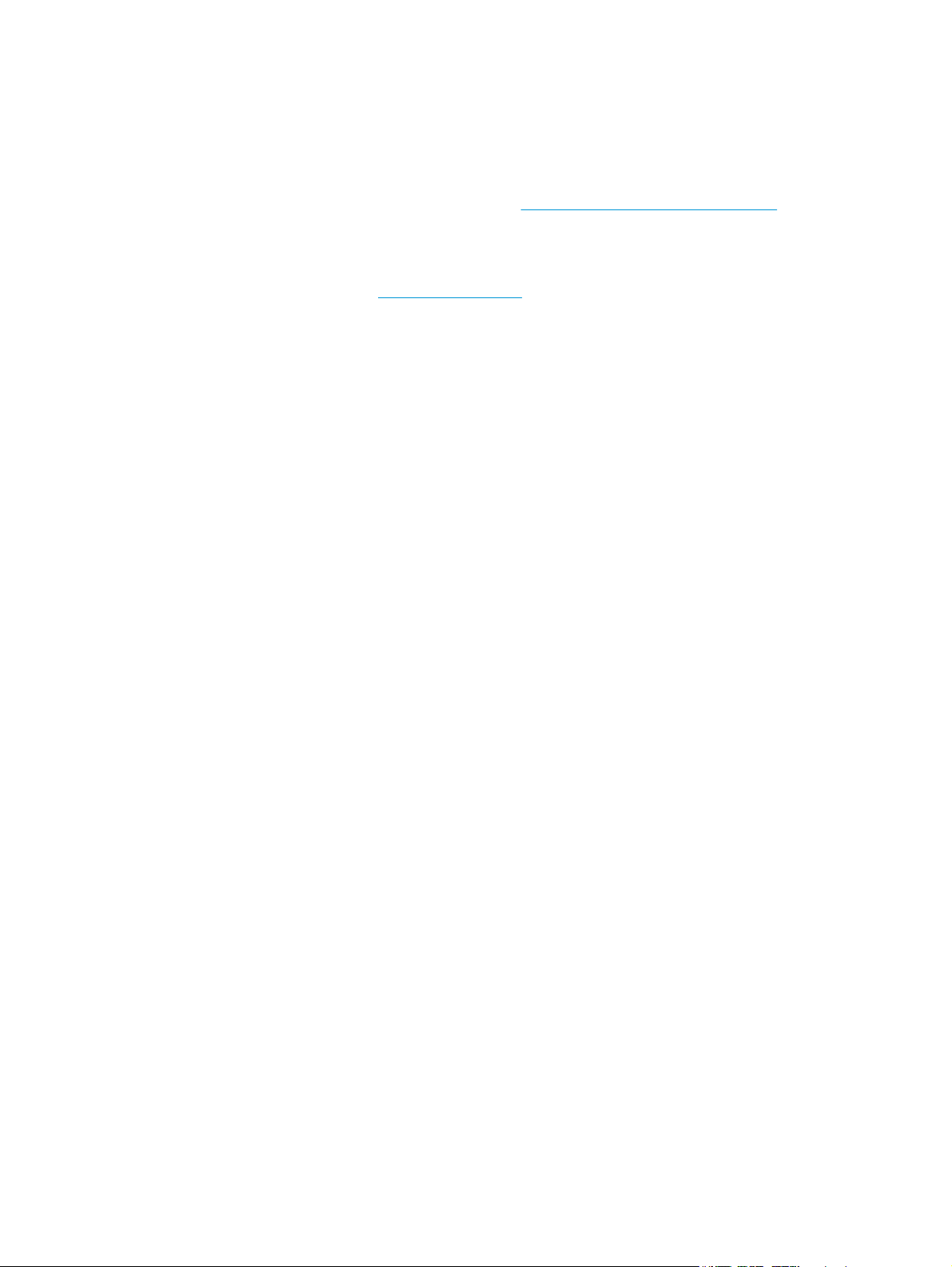
Ρύθμιση υλικού προϊόντος και εγκατάσταση λογισμικού
Για βασικές οδηγίες εγκατάστασης, ανατρέξτε στον Οδηγό εγκατάστασης υλικού που συνοδεύει το
προϊόν. Για πρόσθετες οδηγίες, μεταβείτε στην τοποθεσία Υποστήριξης HP στο Web.
Αν βρίσκεστε στις Η.Π.Α., μεταβείτε στη διεύθυνση
βρείτε περιεκτικές πληροφορίες βοήθειας σχετικά με το προϊόν σας από την HP.
Αν βρίσκεστε εκτός Η.Π.Α., ακολουθήστε τα εξής βήματα:
1. Μεταβείτε στη διεύθυνση
2. Επιλέξτε τη χώρα/περιοχή.
3. Κάντε κλικ στην επιλογή Υποστήριξη Προϊόντων & Βοήθεια.
4. Πληκτρολογήστε το όνομα του προϊόντος (HP Color LaserJet Pro MFP M476) και, στη συνέχεια,
επιλέξτε Αναζήτηση.
Θα βρείτε τις παρακάτω κατηγορίες υποστήριξης:
Εγκατάσταση και διαμόρφωση
●
Εκμάθηση και χρήση
●
Επίλυση προβλημάτων
●
Λήψη ενημερώσεων λογισμικού
●
Συμμετοχή σε φόρουμ υποστήριξης
●
Εγγύηση και ρυθμιστικές
●
www.hp.com/support.
πληροφορίες
www.hp.com/support/colorljMFPM476, όπου θα
WW Ρύ
EL
θμιση υλικού προϊόντος και εγκατάσταση λογισμικού
9
Page 20
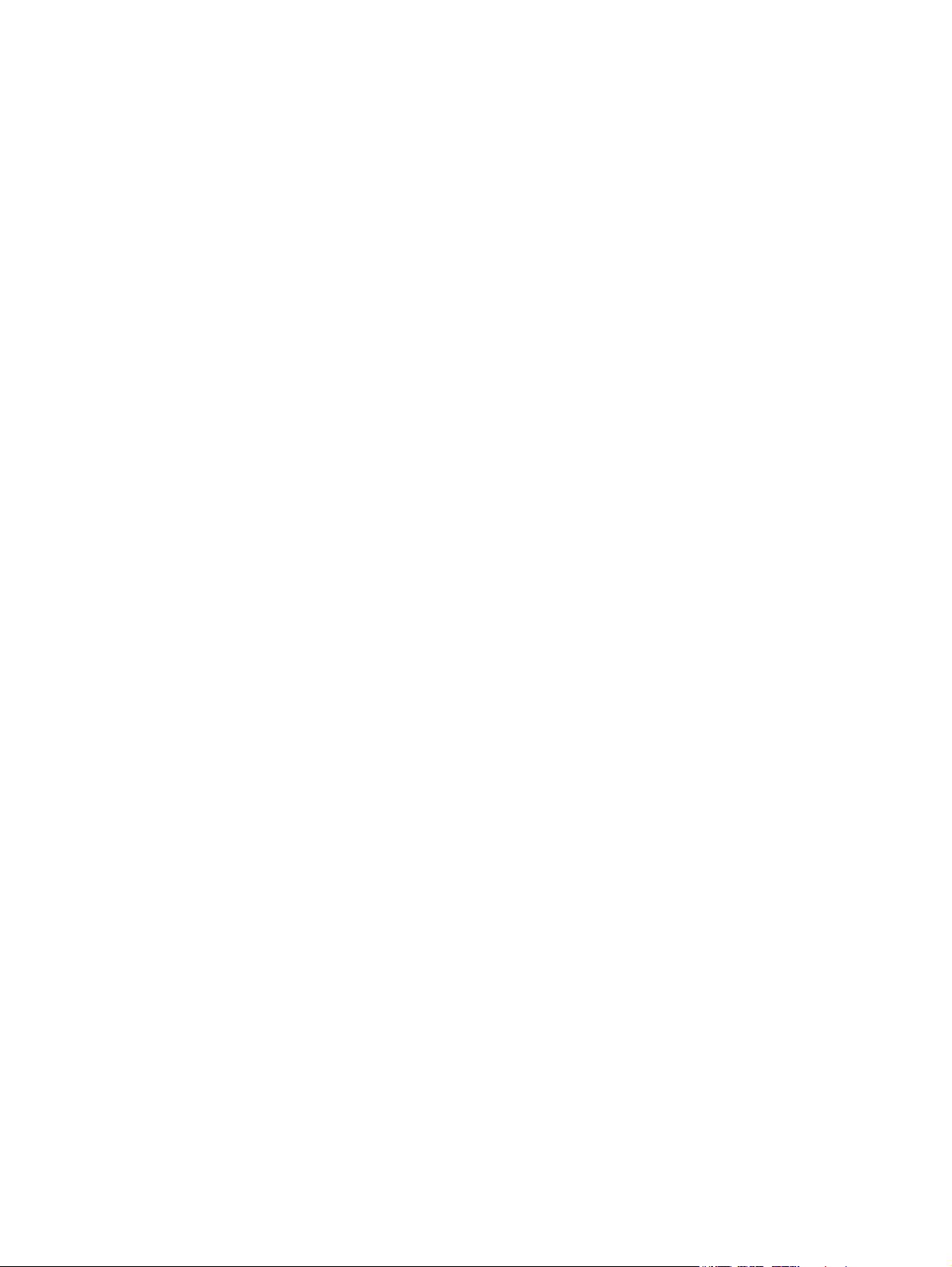
10 Κεφάλαιο 1 Πληροφορίες για τη συσκευή
ELWW
Page 21
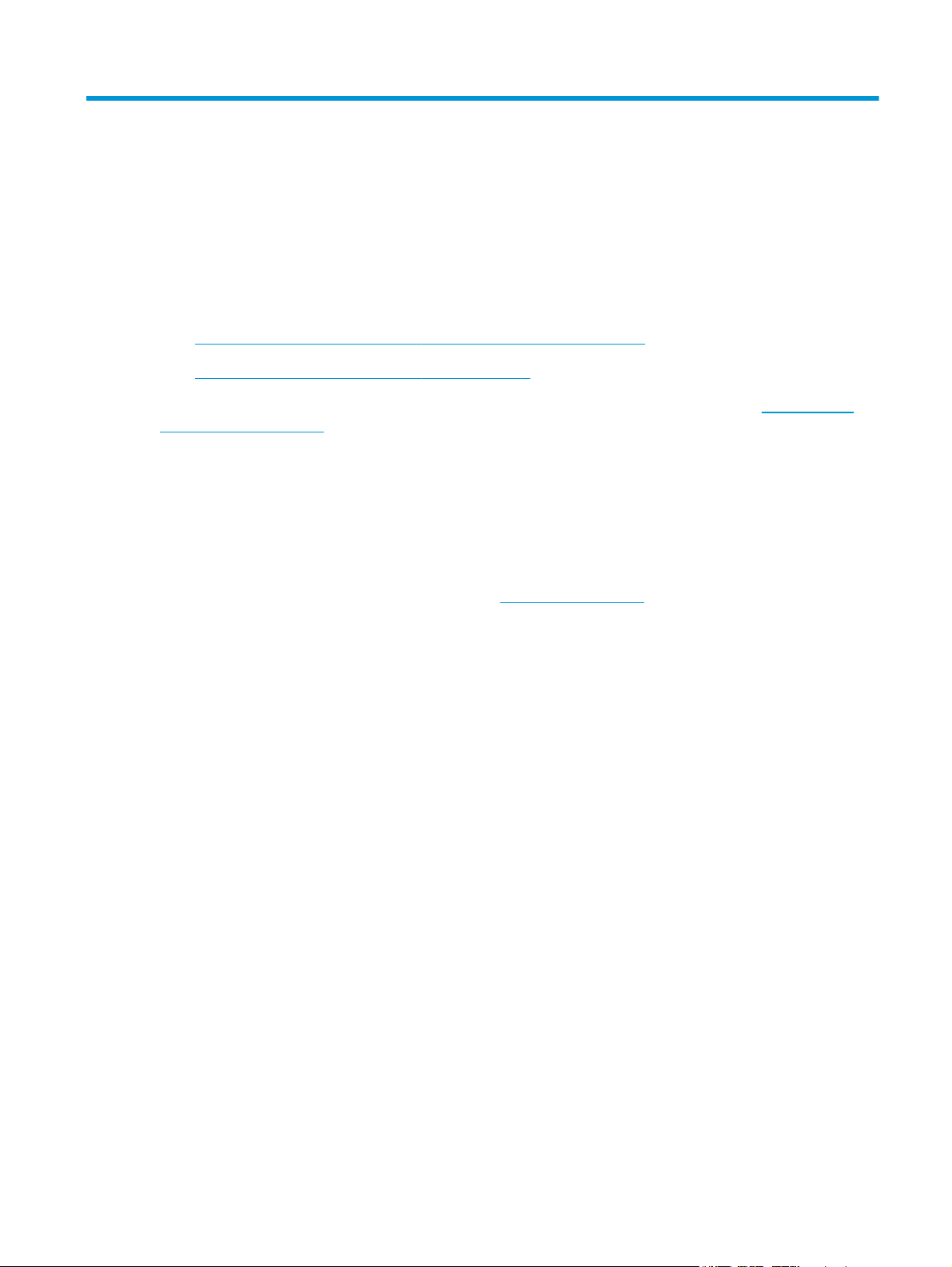
2
Δίσκοι χαρτιού
●
Τοποθέτηση χαρτιού στο Δίσκο 1 (δίσκος πολλαπλών χρήσεων)
●
Τοποθέτηση χαρτιού στο Δίσκο 2 ή στο Δίσκο 3
Για πλήρη βοήθεια σχετικά με τη συσκευή σας από την HP, μεταβείτε στη διεύθυνση
support/colorljMFPM476.
●
Επιλύστε προβλήματα.
●
Κάντε λήψη ενημερώσεων λογισμικού.
●
Συμμετάσχετε σε φόρουμ υποστήριξης.
●
Βρείτε πληροφορίες εγγύησης και πληροφορίες σχετικά με τους κανονισμούς.
Μπορείτε επίσης να επισκεφθείτε τη διεύθυνση
άλλα προϊόντα HP.
www.hp.com/support για παγκόσμια υποστήριξη και
www.hp.com/
ELWW
11
Page 22

Τοποθέτηση χαρτιού στο Δίσκο 1 (δίσκος πολλαπλών χρήσεων)
1. Ανοίξτε το Δίσκο 1 πιάνοντας τη λαβή που
βρίσκεται στην αριστερή πλευρά του δίσκου
και τραβώντας την προς τα κάτω.
Τραβήξτε την προέκταση του δίσκου προς τα
2.
έξω.
12 Κεφάλαιο 2 Δίσκοι χαρτιού
ELWW
Page 23
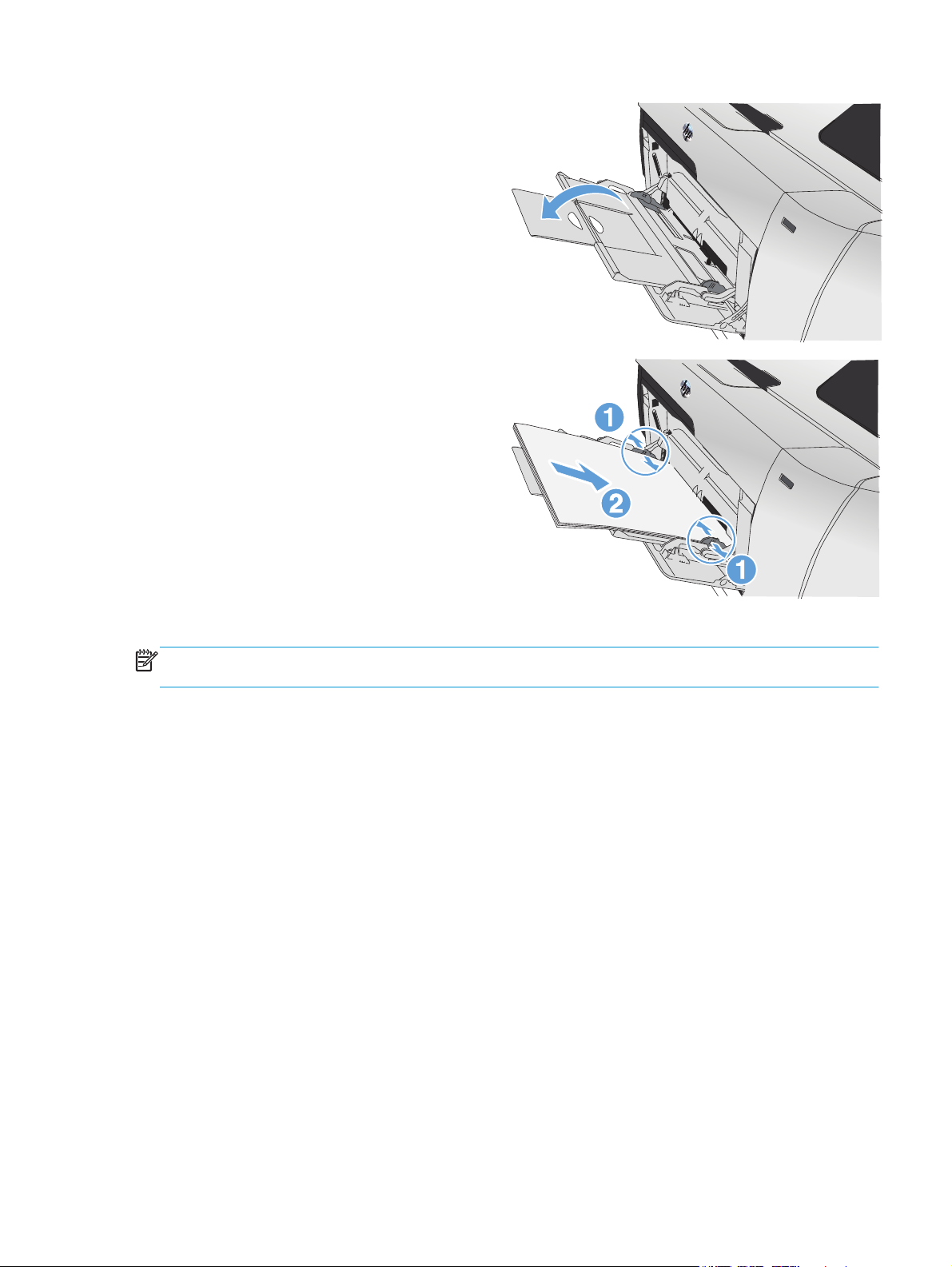
3. Αν τοποθετείτε μακριά φύλλα χαρτιού,
ανοίξτε την προέκταση.
4. Ανοίξτε εντελώς τους οδηγούς χαρτιού (1) και
τοποθετήστε τη στοίβα χαρτιού στο Δίσκο 1
(2). Προσαρμόστε τους οδηγούς χαρτιού στο
μέγεθος του χαρτιού.
ΣΗΜΕΙΩΣΗ Για να αποφύγετε τις εμπλοκές, μην προσθέσετε χαρτί στο Δίσκο 1 ενώ η συσκευή
εκτυπώνει. Μην κλείσετε το Δίσκο 1 ενώ η συσκευή εκτυπώνει.
ELWW
Τοποθέτηση χαρτιού στο Δίσκο 1 (δίσκος πολλαπλών χρήσεων)13
Page 24

Τοποθέτηση χαρτιού στο Δίσκο 2 ή στο Δίσκο 3
ΠΡΟΣΟΧΗ Μην εκτυπώνετε σε φακέλους, ετικέτες ή μη υποστηριζόμενα μεγέθη χαρτιού από το
Δίσκο 2. Η εκτύπωση σε αυτούς τους τύπους χαρτιού πρέπει να γίνεται μόνο από το Δίσκο 1.
1. Τραβήξτε το δίσκο έξω από τη συσκευή.
ΣΗΜΕΙΩΣΗ Μην ανοίγετε το δίσκο ενώ
χρησιμοποιείται.
Σύρετε τους οδηγούς μήκους και πλάτους
2.
χαρτιού για να ανοίξουν.
3. Για να τοποθετήσετε χαρτί μεγέθους legal,
προεκτείνετε το δίσκο πατώντας και
κρατώντας πατημένη τη γλωττίδα
προέκτασης, ενώ τραβάτε το μπροστινό
τμήμα του δίσκου προς το μέρος σας.
ΣΗΜΕΙΩΣΗ Όταν τοποθετείτε χαρτί
μεγέθους legal, ο δίσκος προεξέχει από την
πρόσοψη της συσκευής περίπου 64 mm
(2,5 ίντσες).
14 Κεφάλαιο 2 Δίσκοι χαρτιού
ELWW
Page 25
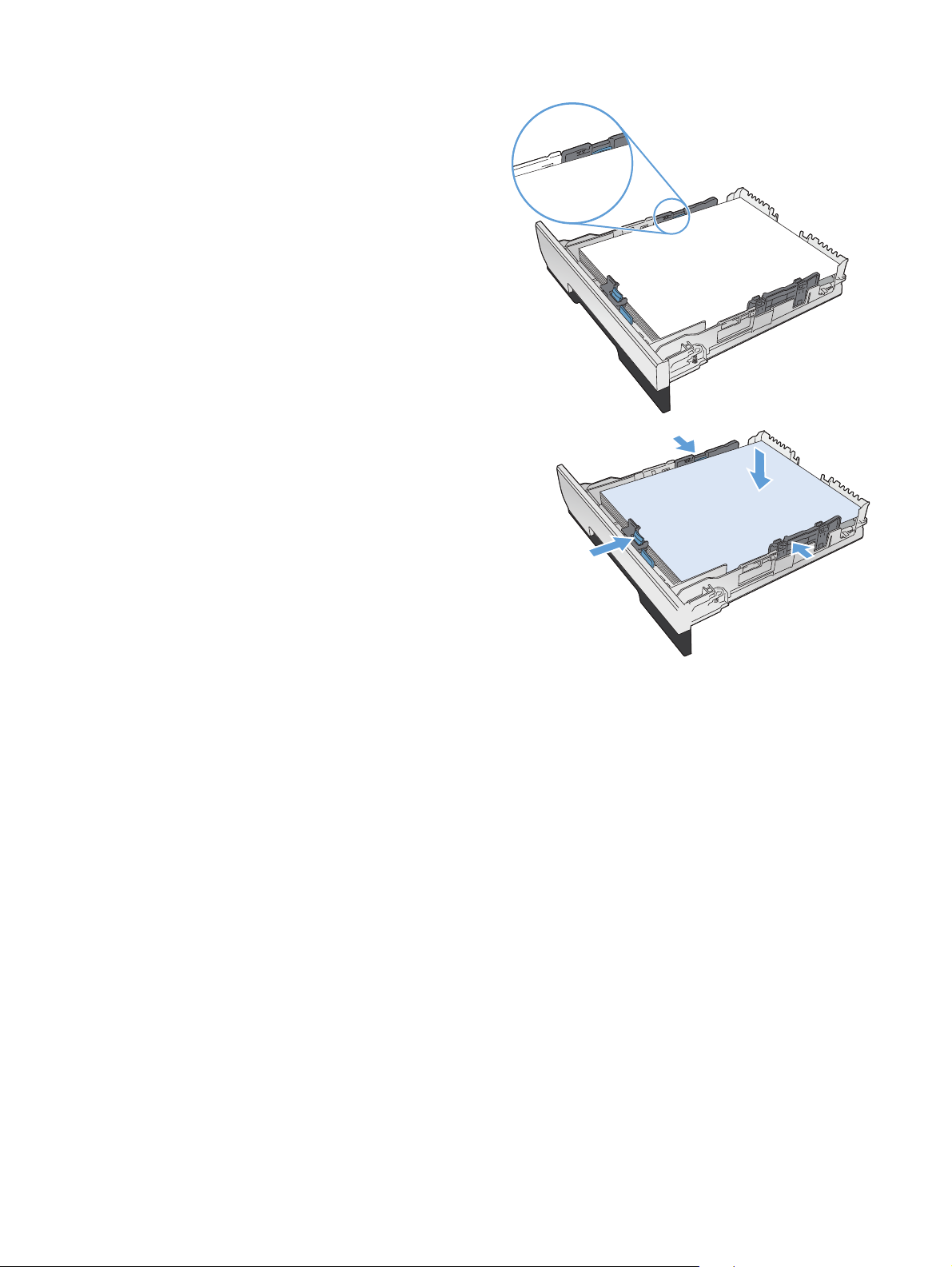
Τοποθετήστε το χαρτί στο δίσκο και
4.
βεβαιωθείτε ότι είναι επίπεδο και στις
τέσσερις γωνίες. Σύρετε τους πλαϊνούς
οδηγούς πλάτους χαρτιού μέχρι να
ευθυγραμμιστούν με το σημάδι που
αντιστοιχεί στο μέγεθος του χαρτιού στο
κάτω μέρος του δίσκου. Σύρετε τον
μπροστινό οδηγό μήκους χαρτιού έτσι ώστε
να εφάπτεται με τη στοίβα και να την
συγκρατεί στην πί
σω πλευρ
ά του δίσκου.
Πιέστε το χαρτί προς τα κάτω για να
5.
βεβαιωθείτε ότι η στοίβα του χαρτιού
βρίσκεται κάτω από τις γλωττίδες ορίων
χαρτιού στο πλάι του δίσκου.
ΣΗΜΕΙΩΣΗ Για την αποτροπή εμπλοκών, μη
γεμίζετε υπερβολικά το δίσκο. Βεβαιωθείτε
ότι το επάνω μέρος της στοίβας βρίσκεται
κάτω από την ένδειξη γεμάτου δίσκου.
ΣΗΜΕΙΩΣΗ Εάν ο δίσκος δεν έχ
σωστά, ενδέχεται να εμφανιστεί ένα μήνυμα
σφάλματος κατά την εκτύπωση ή να
εμπλακεί το χαρτί.
ει ρυ
θμιστεί
ELWW
Τοποθέτηση χαρτιού στο Δίσκο 2 ή στο Δίσκο 315
Page 26
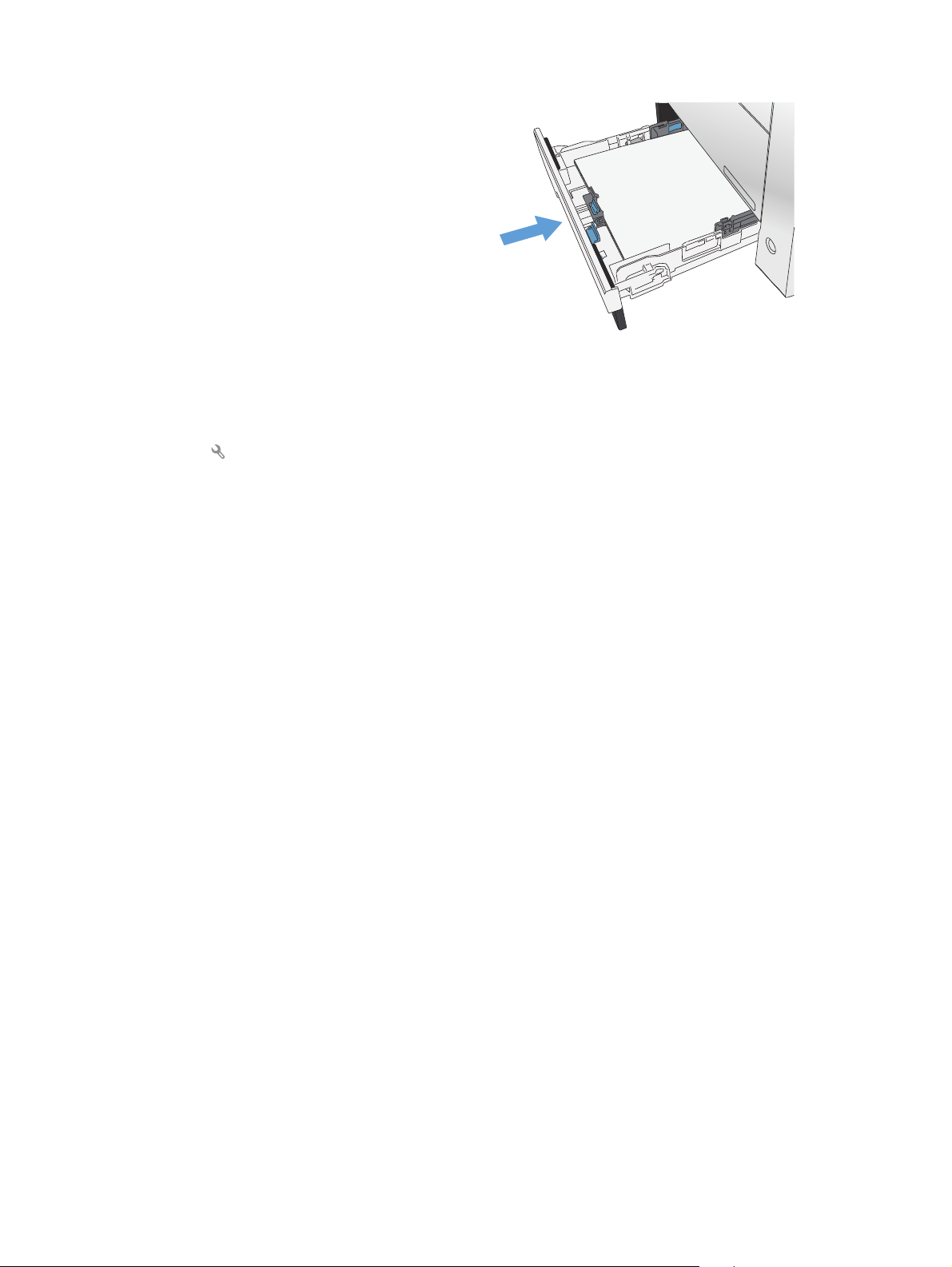
Σύρετε το δίσκο ώστε να μπει τελείως μέσα
6.
στη συσκευή.
7. Από τον πίνακα ελέγχου, ρυθμίστε το μέγεθος
και τον τύπο χαρτιού ώστε να συμφωνεί με
το χαρτί που υπάρχει στο δίσκο.
α. Στην αρχική οθόνη του πίνακα ελέγχου
του προϊόντος, πατήστε το κουμπί
ρύθμισης
β.
Ανοίξτε τα ακόλουθα μενού:
.
Ρύθμιση συστήματος
Ρύθμιση χαρτιού
Δίσκος 2
γ. Πατήστε Μέγεθος χαρτιού και επιλέξτε το
σωστό μέγεθος.
δ. Πατήστε Τύπος χαρτιού και επιλέξτε το
σωστό τύπο.
16 Κεφάλαιο 2 Δίσκοι χαρτιού
ELWW
Page 27
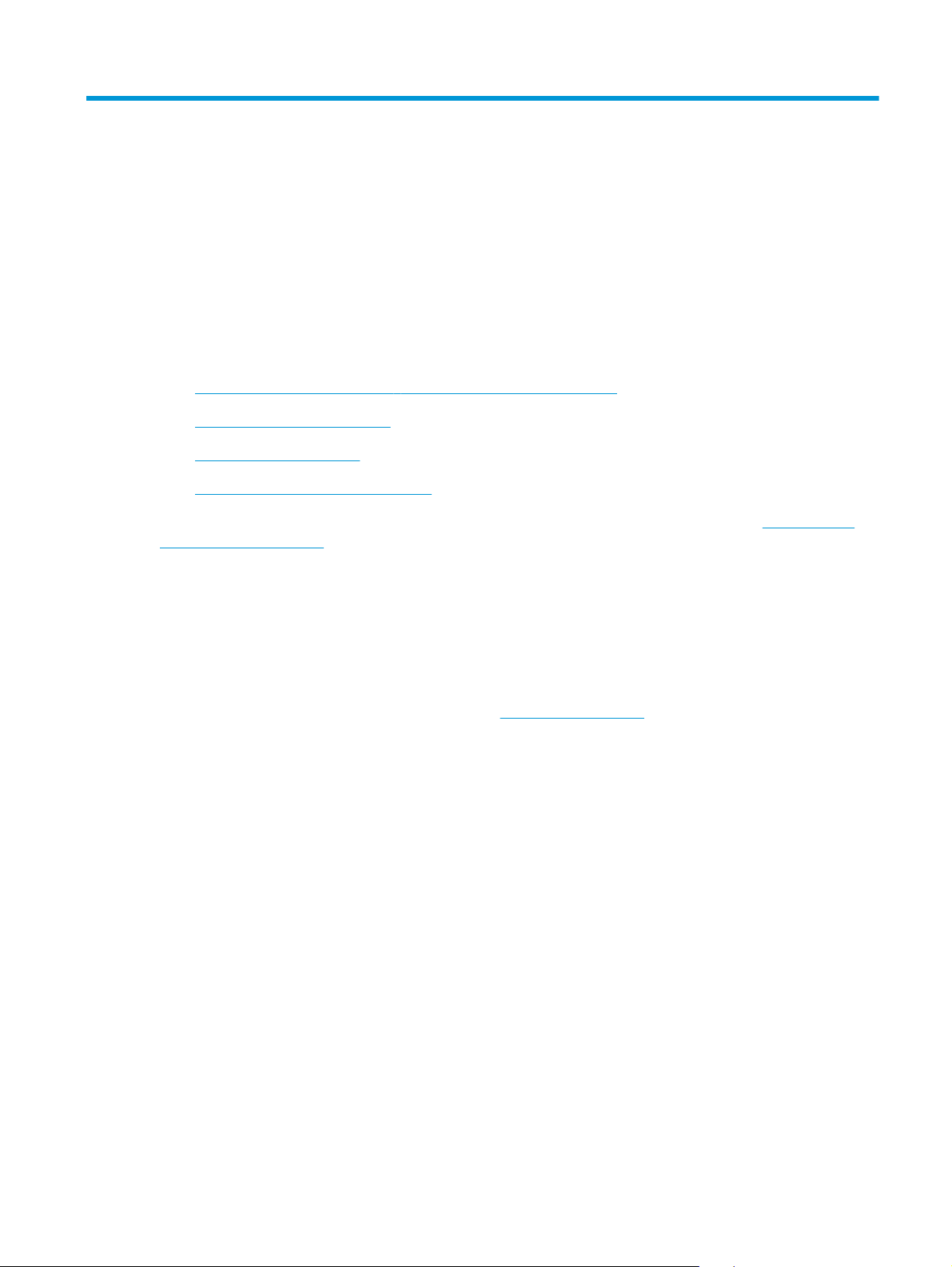
3 Εξαρτήματα, αναλώσιμα και βοηθητικός
εξοπλισμός
●
Παραγγελία ανταλλακτικών, εξαρτημάτων και αναλώσιμων
Εξαρτήματα και αναλώσιμα
●
Βοηθητικός εξοπλισμός
●
Αντικατάσταση κασετών γραφίτη
●
Για πλήρη βοήθεια σχετικά με τη συσκευή σας από την ΗΡ, μεταβείτε στη διεύθυνση
support/colorljMFPM476.
●
Επιλύστε προβλήματα.
●
Κάντε λήψη ενημερώσεων λογισμικού.
●
Συμμετάσχετε σε φόρουμ υποστήριξης.
●
Βρείτε πληροφορίες εγγύησης και πληροφορίες σχετικά με τους κανονισμούς.
Μπορείτε επίσης να επισκεφθείτε τη διεύθυνση
άλλα προϊόντα HP.
www.hp.com/support για παγκόσμια υποστήριξη και
www.hp.com/
ELWW
17
Page 28
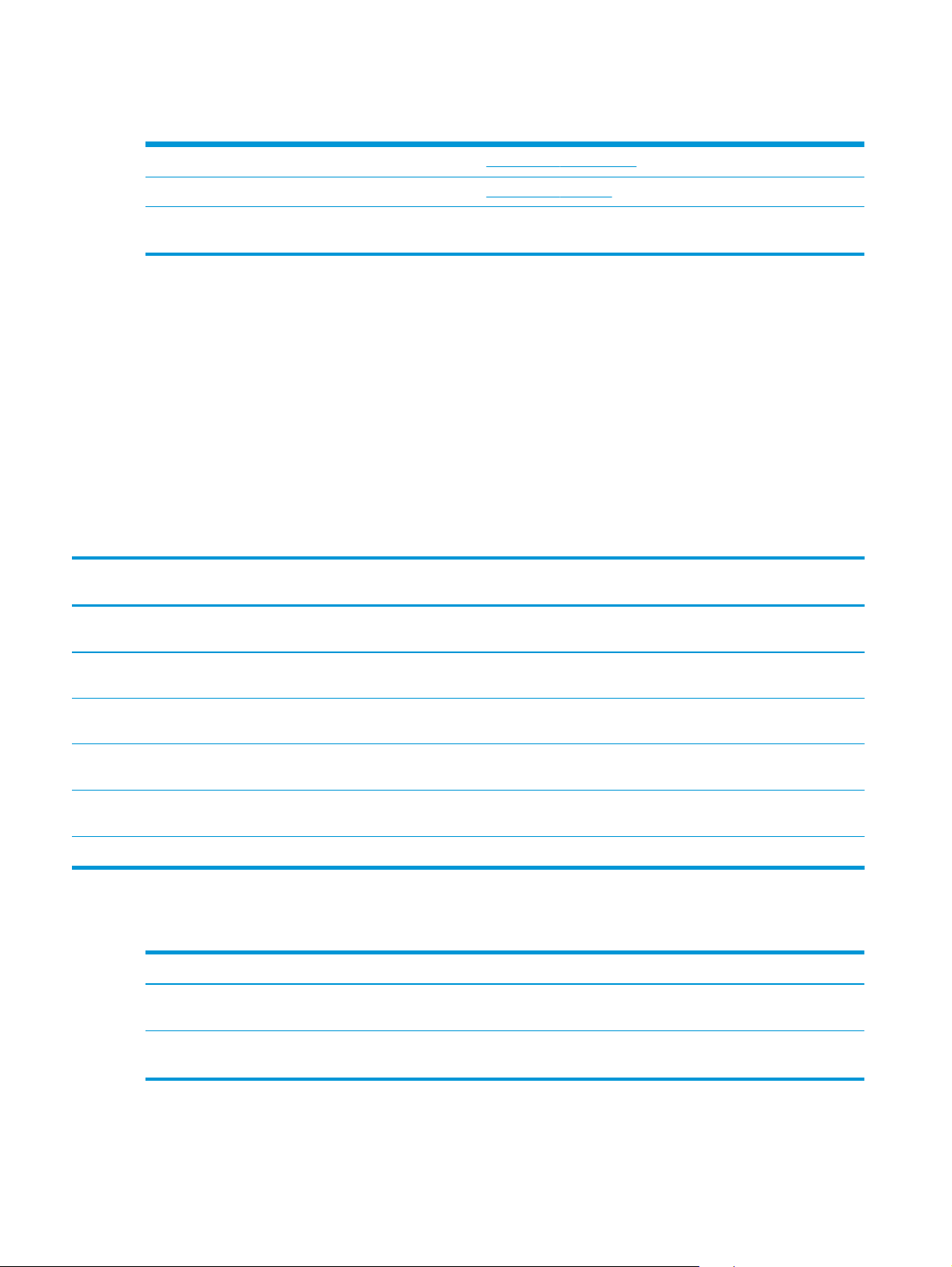
Παραγγελία ανταλλακτικών, εξαρτημάτων και αναλώσιμων
Γνήσια δοχεία γραφίτη και χαρτί HP www.hp.com/go/suresupply
Παραγγελία γνήσιων ανταλλακτικών ή εξαρτημάτων HP
Παραγγελία μέσω αντιπροσώπου συντήρησης ή
υποστήριξης
www.hp.com/buy/parts
Επικοινωνήστε με έναν εξουσιοδοτημένο αντιπρόσωπο
εξυπηρέτησης ή τεχνικής υποστήριξης της HP.
Εξαρτήματα και αναλώσιμα
Για τη συσκευή διατίθενται τα ακόλουθα εξαρτήματα που επισκευάζονται από τον πελάτη.
Τα εξαρτήματα που αναφέρεται ότι πρέπει να αντικατασταθούν υποχρεωτικά από τον πελάτη
●
πρέπει να εγκατασταθούν από εσάς, εκτός εάν θέλετε να πληρώσετε το προσωπικό
εξυπηρέτησης της HP για να πραγματοποιήσει την επισκευή. Για αυτά τα εξαρτήματα, δεν
παρέχεται επιτόπια υποστήριξη ή υπ
ηρεσία επισ
συσκευής HP.
Τα εξαρτήματα που αναφέρεται ότι μπορούν να αντικατασταθούν προαιρετικά από τον πελάτη
●
μπορούν να εγκατασταθούν από το προσωπικό εξυπηρέτησης της HP, αφού το ζητήσετε, χωρίς
επιπλέον χρέωση κατά τη διάρκεια ισχύος της εγγύησης της συσκευής.
Στοιχείο Περιγραφή Επιλογές αντικατάστασης από
Κασέτα μαύρου γραφίτη HP
LaserJet 312A
Ανταλλακτική κασέτα μαύρου
γραφίτη τυπικής χωρητικότητας
τον πελάτη
Υποχρεωτικό
τροφής σύμφωνα με την εγγύηση της
Κωδικός εξαρτήματος
CF380A
Κασέτα μαύρου γραφίτη HP
LaserJet 312X
Ανταλλακτική κασέτα κυανού
γραφίτη HP 312A
Ανταλλακτική κασέτα κίτρινου
γραφίτη HP 312A
Ανταλλακτική κασέτα ματζέντα
γραφίτη HP 312A
Κιτ δίσκου 2 Ανταλλακτικός δίσκος 2
Ανταλλακτική κασέτα μαύρου
γραφίτη υψηλής χωρητικότητας
Υποχρεωτικό
Υποχρεωτικό
Υποχρεωτικό
Βοηθητικός εξοπλισμός
Στοιχείο Περιγραφή Κωδικός εξαρτήματος
Τροφοδότης χαρτιού HP LaserJet 1 x 250 Τροφοδότης χαρτιού 250 φύλλων
Καλώδιο USB Τυπικό καλώδιο συσκευής 2 μέτρων
Υποχρεωτικό
Υποχρεωτικό
(προαιρετικός για το Δίσκο 3)
συμβατό με USB
CF380X
CF381A
CF382A
CF383A
A3E42-65010
A3E47A
C6518A
18 Κεφάλαιο 3 Εξαρτήματα, αναλώσιμα και βοηθητικός εξοπλισμός
ELWW
Page 29
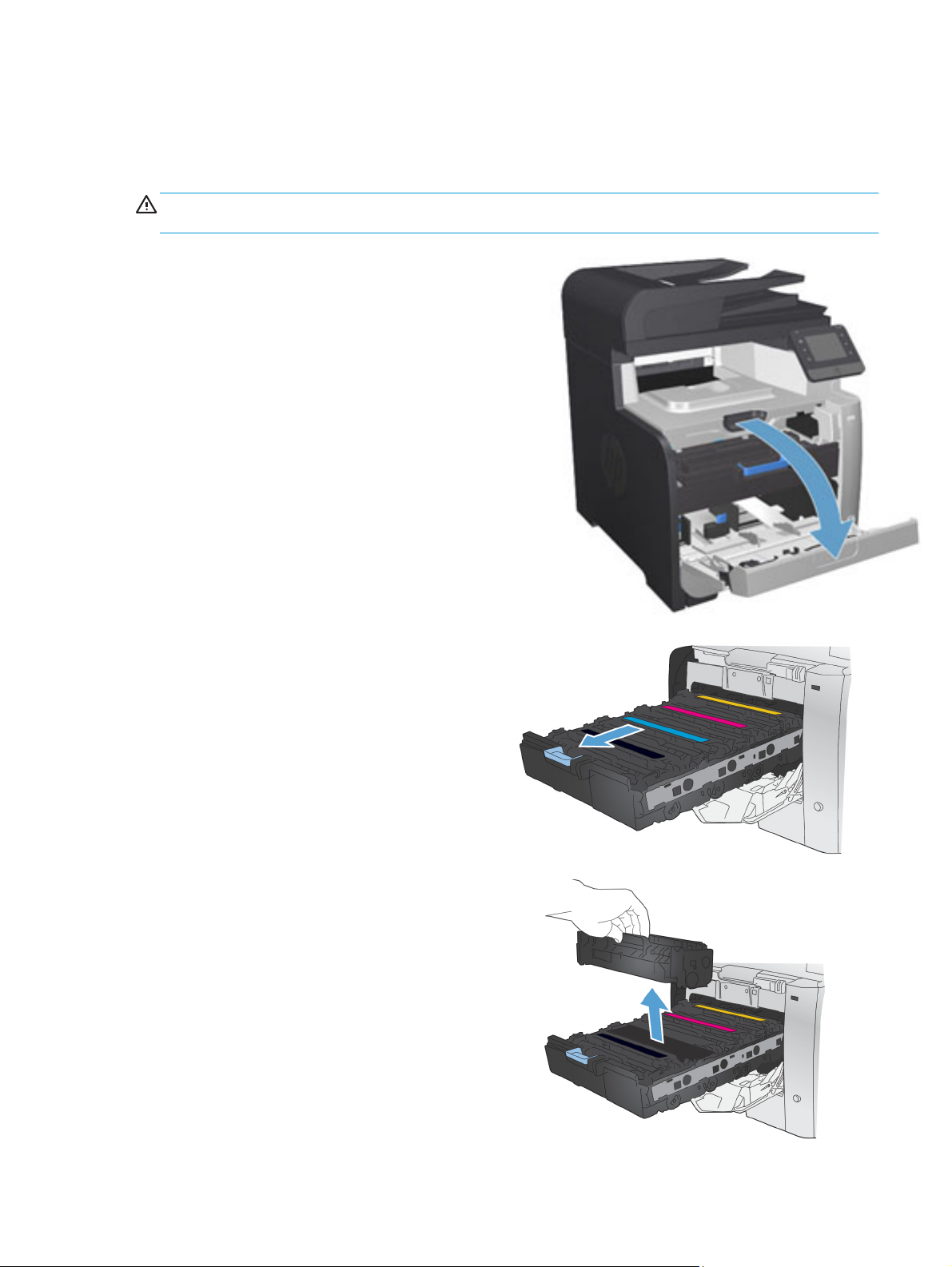
Αντικατάσταση κασετών γραφίτη
Το προϊόν χρησιμοποιεί τέσσερα χρώματα και έχει διαφορετική κασέτα γραφίτη για κάθε χρώμα:
μαύρο (K), ματζέντα (M), κυανό (C) και κίτρινο (Y).
ΠΡΟΣΟΧΗ Εάν τα ρούχα σας λερωθούν με γραφίτη, σκουπίστε τα με ένα στεγνό πανί και πλύνετέ
τα με κρύο νερό. Το ζεστό νερό επιτρέπει στο γραφίτη να εισχωρήσει στο ύφασμα.
1. Ανοίξτε την εμπρός θύρα.
Τραβήξτε προς τα έξω το συρτάρι της
2.
κασέτας εκτύπωσης.
Πιάστε τη λαβή της παλιάς κασέτας
3.
εκτύπωσης και, στη συνέχεια, τραβήξτε την
κασέτα ευθεία προς τα επάνω για να την
αφαιρέσετε.
ELWW Αντικατάσταση κασετών γραφίτη
19
Page 30
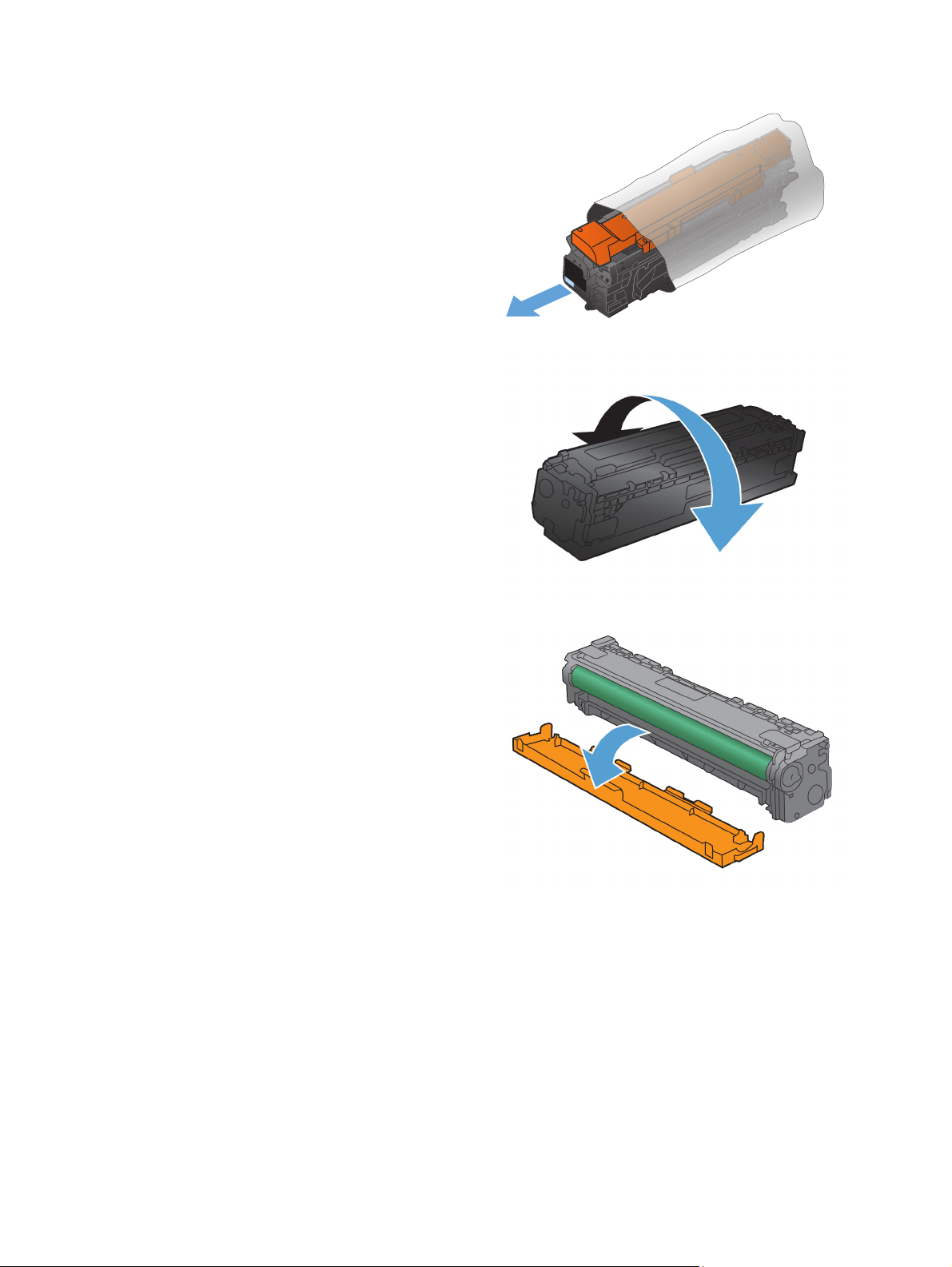
Αφαιρέστε την καινούργια κασέτα
4.
εκτύπωσης από τη συσκευασία της.
Κουνήστε απαλά την κασέτα εκτύπωσης από
5.
μπροστά προς τα πίσω, για να κατανεμηθεί
εξίσου ο γραφίτης στο εσωτερικό της
κασέτας.
6. Αφαιρέστε το πορτοκαλί, πλαστικό
προστατευτικό από το κάτω μέρος της
καινούριας κασέτας εκτύπωσης.
20 Κεφάλαιο 3 Εξαρτήματα, αναλώσιμα και βοηθητικός εξοπλισμός
ELWW
Page 31

Μην αγγίζετε το τύμπανο απεικόνισης στο
7.
κάτω μέρος της κασέτας εκτύπωσης. Τα
δακτυλικά αποτυπώματα στο τύμπανο
απεικόνισης μπορεί να οδηγήσουν σε
προβλήματα ποιότητας εκτύπωσης.
Εισαγάγετε την καινούρια κασέτα εκτύπωσης
8.
στο προϊόν. Αντιστοιχίστε την έγχρωμη
ένδειξη στην κασέτα με την έγχρωμη ένδειξη
στην άδεια υποδοχή.
Τραβήξτε το γλωσσίδι από την αριστερή
9.
πλευρά της κασέτας εκτύπωσης προς τα
επάνω για να αφαιρέσετε την ταινία
ασφαλείας. Ξετυλίξτε την ταινία ασφαλείας.
ELWW Αντικατάσταση κασετών γραφίτη
21
Page 32

10. Κλείστε το συρτάρι της κασέτας εκτύπωσης.
11. Κλείστε την εμπρός θύρα.
12. Τοποθετήστε την παλιά κασέτα, την ταινία
ασφαλείας και το πλαστικό πορτοκαλί
προστατευτικό στη συσκευασία της νέας
κασέτας. Ακολουθήστε τις οδηγίες
ανακύκλωσης που περιλαμβάνονται στο
κουτί.
22 Κεφάλαιο 3 Εξαρτήματα, αναλώσιμα και βοηθητικός εξοπλισμός
ELWW
Page 33

4
Εκτύπωση
●
Εργασίες εκτύπωσης (Windows)
●
Εργασίες εκτύπωσης (Mac OS X)
Εκτύπωση μέσω φορητών συσκευών
●
●
Χρήση της λειτουργίας εκτύπωσης από USB
Μεταβείτε στη διεύθυνση
το προϊόν:
●
Επιλύστε προβλήματα.
●
Κάντε λήψη ενημερώσεων λογισμικού.
●
Συμμετάσχετε σε φόρουμ υποστήριξης.
●
Βρείτε πληροφορίες εγγύησης και πληροφορίες σχετικά με τους κανονισμούς.
Μπορείτε επίσης να επισκεφθείτε τη διεύθυνση
άλλα προϊόντα HP.
www.hp.com/support/colorljMFPM476 για περιεκτική βοήθεια από την HP για
www.hp.com/support για παγκόσμια υποστήριξη και
ELWW
23
Page 34

Εργασίες εκτύπωσης (Windows)
●
Πώς να εκτυπώσετε (Windows)
●
Αυτόματη εκτύπωση και στις δύο όψεις (Windows)
●
Μη αυτόματη εκτύπωση και στις δύο όψεις (Windows)
●
Εκτύπωση πολλών σελίδων ανά φύλλο (Windows)
●
Επιλογή τύπου χαρτιού (Windows)
Πρόσθετες εργασίες εκτύπωσης
●
Πώς να εκτυπώσετε (Windows)
Η ακόλουθη διαδικασία περιγράφει τη βασική μέθοδο εκτύπωσης για Windows.
1. Στο πρόγραμμα λογισμικού, επιλέξτε Εκτύπωση.
2. Επιλέξτε συσκευή από τη λίστα εκτυπωτών. Για να αλλάξετε τις ρυθμίσεις, πατήστε το κουμπί
Ιδιότητες ή Προτιμήσεις για να ανοίξει το πρόγραμμα οδήγησης εκτύπωσης.
ΣΗΜΕΙΩΣΗ Το όνομα του κουμπιού διαφέρει ανάλογα με το πρόγραμμα λογισμικού.
24 Κεφάλαιο 4 Εκτύπωση
ELWW
Page 35

3. Κάντε κλικ ή πατήστε τις καρτέλες του προγράμματος οδήγησης εκτύπωσης, για να
διαμορφώσετε τις διαθέσιμες επιλογές. Για παράδειγμα, ρυθμίστε τον προσανατολισμό χαρτιού
στην καρτέλα Φινίρισμα και ορίστε την προέλευση χαρτιού, τον τύπο χαρτιού, το μέγεθος
χαρτιού και τις ρυθμίσεις ποιότητας στην καρτέλα Χαρτί/Ποιότητα.
4. Πατήστε ή κάντε κλικ στο κουμπί OK για να επιστρέψετε στο παράθυρο διαλόγου Εκτύπωση.
Από αυτή την οθόνη επιλέξτε τον αριθμό των αντιγράφων που θα εκτυπωθούν.
5. Κάντε κλικ ή πατήστε το κουμπί OK για να εκτυπώσετε την εργασία.
ELWW
Εργασίες εκτύπωσης (Windows) 25
Page 36

Αυτόματη εκτύπωση και στις δύο όψεις (Windows)
Χρησιμοποιήστε αυτή τη διαδικασία για τα προϊόντα που διαθέτουν εξάρτημα αυτόματης εκτύπωσης
διπλής όψης. Αν το προϊόν δεν διαθέτει εξάρτημα αυτόματης εκτύπωσης διπλής όψης ή αν θέλετε να
εκτυπώσετε σε τύπους χαρτιού που δεν υποστηρίζονται από το εξάρτημα εκτύπωσης διπλής όψης,
μπορείτε να εκτυπώσετε και στις δύο όψεις με μη αυτόματο τρόπο.
1. Στο π
2.
3. Πατήστε ή κάντε κλικ στην καρτέλα Φινίρισμα.
4. Επιλέξτε το πλαίσιο ελέγχου Εκτύπωση και στις δύο όψεις. Κάντε κλικ στο κουμπί OK για να
5. Στο παράθυρο διαλόγου Εκτύπωση, κάντε κλικ στο κουμπί OK για να εκτυπώσετε την εργασία.
όγραμμα λογισμικού, επιλέξτε Εκτύπωση.
ρ
Επιλέξτε το προϊόν από τη λίστα των εκτυπωτών και πατήστε ή κάντε κλικ στο κουμπί
Ιδιότητες ή Προτιμήσεις για να ανοίξετε το πρόγραμμα οδήγησης εκτύπωσης.
ΣΗΜΕΙΩΣΗ Το όνομα του κουμπιού διαφέρει ανάλογα με το πρόγραμμα λογισμικού.
κλείσετε το παράθυρο διαλόγου Ιδιότητες εγγράφου.
26 Κεφάλαιο 4 Εκτύπωση
ELWW
Page 37

Μη αυτόματη εκτύπωση και στις δύο όψεις (Windows)
Χρησιμοποιήστε αυτή τη διαδικασία για προϊόντα που δεν διαθέτουν εξάρτημα αυτόματης
εκτύπωσης διπλής όψης ή για να εκτυπώσετε σε χαρτί που δεν υποστηρίζεται από το εξάρτημα
εκτύπωσης διπλής όψης.
1. Στο πρόγραμμα λογισμικού, επιλέξτε Εκτύπωση.
Επιλέξτε το προϊόν από τη λίστα των εκτυπωτών και πατήστε ή κάντε κλικ στο κουμπί
2.
Ιδιότητες ή Προτιμήσεις γι
ΣΗΜΕΙΩΣΗ Το όνομα του κουμπιού διαφέρει ανάλογα με το πρόγραμμα λογισμικού.
3. Πατήστε ή κάντε κλικ στην καρτέλα Φινίρισμα.
4. Επιλέξτε το πλαίσιο ελέγχου Εκτύπωση και στις δύο όψεις (μη αυτόματα). Κάντε κλικ στο
κουμπί OK για να εκτυπώσετε την πρώτη όψη της εργασίας.
5. Πάρτε τη στοίβα που εκτυπώθηκε από τη θήκη εξόδου και τοποθετήστε τη στο Δίσκο 1.
α να ανοίξετε το πρόγραμμα οδήγησης εκτύπωσης.
6. Αν σας ζ
ητηθεί,
πατήστε το κατάλληλο κουμπί στον πίνακα ελέγχου, για να συνεχίσετε.
ELWW
Εργασίες εκτύπωσης (Windows) 27
Page 38

Εκτύπωση πολλών σελίδων ανά φύλλο (Windows)
1. Στο πρόγραμμα λογισμικού, επιλέξτε Εκτύπωση.
Επιλέξτε το προϊόν από τη λίστα των εκτυπωτών και πατήστε ή κάντε κλικ στο κουμπί
2.
Ιδιότητες ή Προτιμήσεις για να ανοίξετε το πρόγραμμα οδήγησης εκτύπωσης.
ΣΗΜΕΙΩΣΗ Το όνομα του κουμπιού διαφέρει ανάλογα με το πρόγραμμα λογισμικού.
3. Πατήστε ή κάντε κλικ στην καρτέλα Φινίρισμα.
4. Επιλέξτε τον αριθμό σελίδων ανά φύλλο από την αναπτυσσόμενη λίστα Σελίδες ανά φύλλο.
5. Ορίστε τις σωστές επιλογές στις ενότητες Εκτύπωση περιθωρίων σελίδων, Σειρά σελίδων και
Προσανατολισμός. Κάντε κλικ στο κουμπί OK για να κλείσετε το παράθυρο διαλόγου Ιδιότητες
εγγράφου.
6. Στο παράθυρο διαλόγου Εκ
τύπωση, κάντε κλικ στο κουμπί OK για να εκτυπώσετε την εργασία.
28 Κεφάλαιο 4 Εκτύπωση
ELWW
Page 39

Επιλογή τύπου χαρτιού (Windows)
1. Στο πρόγραμμα λογισμικού, επιλέξτε Εκτύπωση.
Επιλέξτε το προϊόν από τη λίστα των εκτυπωτών και πατήστε ή κάντε κλικ στο κουμπί
2.
Ιδιότητες ή Προτιμήσεις για να ανοίξετε το πρόγραμμα οδήγησης εκτύπωσης.
ΣΗΜΕΙΩΣΗ Το όνομα του κουμπιού διαφέρει ανάλογα με το πρόγραμμα λογισμικού.
3. Πατήστε ή κάντε κλικ στην καρτέλα Χαρτί/Ποιότητα.
4. Στην αναπτυσσόμενη λίστα Τύπος χαρτιού, κάντε κλικ στην επιλογή Περισσότερα....
5. Αναπτύξτε τις επιλογές της λίστας Ο τύπος είναι: .
6. Αναπτύξτε την κατηγορία τύπων χαρτιού που ταιριάζει καλύτερα στο χαρτί σας.
7. Επιλέξτε τον τύπο χαρτιού που χρησιμοποιείτε και κάντε κλικ στ
8. Κάντε κλικ στο κουμπί OK για να κλείσετε το παράθυρο διαλόγου Ιδιότητες εγγράφου. Στο
παράθυρο διαλόγου Εκτύπωση, κάντε κλικ στο κουμπί OK για να εκτυπώσετε την εργασία.
Πρόσθετες εργασίες εκτύπωσης
Αν βρίσκεστε στις Η.Π.Α., επισκεφθείτε τη διεύθυνση: www.hp.com/support/colorljMFPM476.
ο κο
υμπί OK.
Αν βρίσκεστε εκτός Η.Π.Α., επισκεφθείτε τη διεύθυνση
Πατήστε Αντιμετώπιση προβλημάτων. Πληκτρολογήστε το όνομα του προϊόντος και μετά επιλέξτε
Αναζήτηση.
Διατίθενται οδηγίες σχετικά με την εκτέλεση συγκεκριμένων εργασιών εκτύπωσης, όπως:
Δημιουργία και χρήση συντομεύσεων και προρρυθμίσεων εκτύπωσης
●
Επιλογή μεγέθους χαρτιού ή χρήση προσαρμοσμένου μεγέθους χαρτιού
●
Επιλογή προσανατολισμού σελίδας
●
Δημιουργία φυλλαδίου
●
Προσαρμογή εγγράφου για να χωρέσει σε συ
●
Εκτύπωση της πρώτης ή της τελευταίας σελίδας του εγγράφου σε διαφορετικό χαρτί
●
Εκτύπωση υδατογραφημάτων σε έγγραφο
●
www.hp.com/support. Επιλέξτε χώρα/περιοχή.
γκεκριμένο μέ
γεθος χαρτιού
ELWW
Εργασίες εκτύπωσης (Windows) 29
Page 40

Εργασίες εκτύπωσης (Mac OS X)
●
Πώς να εκτυπώσετε (Mac OS X)
●
Αυτόματη εκτύπωση και στις δύο όψεις (Mac OS X)
●
Μη αυτόματη εκτύπωση και στις δύο όψεις (Mac OS X)
●
Εκτύπωση πολλών σελίδων ανά φύλλο (Mac OS X)
●
Επιλογή τύπου χαρτιού (Mac OS X)
Πρόσθετες εργασίες εκτύπωσης
●
Πώς να εκτυπώσετε (Mac OS X)
Η ακόλουθη διαδικασία περιγράφει τη βασική μέθοδο εκτύπωσης για Mac OS X.
1. Κάντε κλικ στο μενού File (Αρχείο) και έπειτα στην επιλογή Print (Εκτύπωση).
2. Στο μενού Printer (Εκτυπωτής), επιλέξτε το προϊόν.
3. Ανοίξτε την αναπτυσσόμενη λίστα του μενού ή κάντε κλικ στην επιλογή Show Details (Εμφάνιση
λεπτομερειών) και έπειτα επιλέξτε άλλα με
4. Κάντε κλικ στο κουμπί Print (Εκτύπωση).
νού γι
α να προσαρμόσετε τις ρυθμίσεις εκτύπωσης.
Αυτόματη εκτύπωση και στις δύο όψεις (Mac OS X)
ΣΗΜΕΙΩΣΗ Αυτή η λειτουργία είναι διαθέσιμη αν εγκαταστήσετε το πρόγραμμα οδήγησης
εκτύπωσης της HP. Ενδέχεται να μην είναι διαθέσιμη αν χρησιμοποιείτε τη λειτουργία AirPrint.
1. Κάντε κλικ στο μενού File (Αρχείο) και έπειτα στην επιλογή Print (Εκτύπωση).
2. Στο μενού Printer (Εκτυπωτής), επιλέξτε το προϊόν.
3. Ανοίξτε την αναπτυσσόμενη λίστα του μενού ή κάντε κλικ στην επιλογή Show Details (Εμφάνιση
λεπτομερειών) και έπειτα στο μενού Layout (Διάταξη).
4. Ορίστε μια επιλογή δεσίματος από την αν
5. Κάντε κλικ στο κουμπί Print (Εκτύπωση).
απτυσσόμενη λί
στα Two-Sided (Διπλής όψης).
Μη αυτόματη εκτύπωση και στις δύο όψεις (Mac OS X)
ΣΗΜΕΙΩΣΗ Αυτή η λειτουργία είναι διαθέσιμη αν εγκαταστήσετε το πρόγραμμα οδήγησης
εκτύπωσης της HP. Ενδέχεται να μην είναι διαθέσιμη αν χρησιμοποιείτε τη λειτουργία AirPrint.
1. Κάντε κλικ στο μενού File (Αρχείο) και έπειτα στην επιλογή Print (Εκτύπωση).
2. Στο μενού Printer (Εκτυπωτής), επιλέξτε το προϊόν.
3. Ανοίξτε την αναπτυσσόμενη λίστα του μενού ή κάντε κλικ στην επιλογή Show Details (Εμφάνιση
λεπτομερειών) και έπειτα στο μενού Manual Duplex (Μη αυτόματη εκτύπωση διπλής όψης).
4. Κάντε κλικ στο πλαίσ
βιβλιοδεσία.
30 Κεφάλαιο 4 Εκτύπωση
ιο Manual Duplex (Μη αυτόματη εκτύπωση διπλής όψης) και επιλέξτε
ELWW
Page 41

5. Κάντε κλικ στο κουμπί Print (Εκτύπωση).
6. Μεταβείτε στο προϊόν και αφαιρέστε το χαρτί που υπάρχει στο Δίσκο 1.
Πάρτε τη στοίβα που εκτυπώθηκε από το δίσκο εξόδου και τοποθετήστε την στο δίσκο εισόδου
7.
με την εκτυπωμένη πλευρά προς τα κάτω.
8. Αν σας ζητηθεί, πατήστε το κατάλληλο κουμπί στον πίνακα ελέγχ
Εκτύπωση πολλών σελίδων ανά φύλλο (Mac OS X)
1. Κάντε κλικ στο μενού File (Αρχείο) και έπειτα στην επιλογή Print (Εκτύπωση).
2. Στο μενού Printer (Εκτυπωτής), επιλέξτε το προϊόν.
3. Ανοίξτε την αναπτυσσόμενη λίστα του μενού ή κάντε κλικ στην επιλογή Show Details (Εμφάνιση
λεπτομερειών) και έπειτα στο μενού Layout (Διάταξη).
4. Από την αναπτυσσόμενη λίστα Pages per Sheet (Σελίδες αν
σελίδων που θέλετε να εκτυπώνονται σε κάθε φύλλο.
5. Στην περιοχή Layout Direction (Κατεύθυνση διάταξης), επιλέξτε τη σειρά και την τοποθέτηση
των σελίδων επάνω στο φύλλο.
6. Από το μενού Borders (Περιγράμματα), επιλέξτε τον τύπο περιγράμματος για εκτύπωση γύρω
από κάθε σελίδα στο φύλλο.
7. Κάντε κλικ στο κου
μπί Print (Εκτύπωση).
Επιλογή τύπου χαρτιού (Mac OS X)
1. Κάντε κλικ στο μενού File (Αρχείο) και έπειτα στην επιλογή Print (Εκτύπωση).
ου, για να συνεχίσετε.
ά φύ
λλο), επιλέξτε τον αριθμό
2. Στο μενού Printer (Εκτυπωτής), επιλέξτε το προϊόν.
3. Ανοίξτε την αναπτυσσόμενη λίστα του μενού ή κάντε κλικ στην επιλογή Show Details (Εμφάνιση
λεπτομερειών) και έπειτα στο μενού Finishing (Φινίρισμα).
4. Επιλέξτε έναν τύπο από την αναπτυσσόμενη λίστα M
5. Κάντε κλικ στο κουμπί Print (Εκτύπωση).
Πρόσθετες εργασίες εκτύπωσης
Αν βρίσκεστε στις Η.Π.Α., επισκεφθείτε τη διεύθυνση: www.hp.com/support/colorljMFPM476.
Αν βρίσκεστε εκτός Η.Π.Α., επισκεφθείτε τη διεύθυνση
Πατήστε Αντιμετώπιση προβλημάτων. Πληκτρολογήστε το όνομα του προϊόντος και μετά επιλέξτε
Αναζήτηση.
Διατίθενται οδηγίες σχετικά με την εκτέλεση συγκεκριμένων εργασιών εκτύπωσης, όπως:
Δημιουργία και χρήση συντομεύσεων και προρρυθμίσεων εκτύπωσης
●
Επιλογή μεγέθους χαρτιού ή χρήση προσαρμοσμένου μεγέθους χαρτιού
●
Επιλογή προσανατολισμού σελίδας
●
edia-type (
www.hp.com/support. Επιλέξτε χώρα/περιοχή.
Τύπος μέσου).
ELWW
Εργασίες εκτύπωσης (Mac OS X) 31
Page 42

Δημιουργία φυλλαδίου
●
Προσαρμογή εγγράφου για να χωρέσει σε συγκεκριμένο μέγεθος χαρτιού
●
Εκτύπωση της πρώτης ή της τελευταίας σελίδας του εγγράφου σε διαφορετικό χαρτί
●
Εκτύπωση υδατογραφημάτων σε έγγραφο
●
32 Κεφάλαιο 4 Εκτύπωση
ELWW
Page 43

Εκτύπωση μέσω φορητών συσκευών
Η HP προσφέρει πολλές λύσεις φορητής εκτύπωσης και εκτύπωσης ePrint, ώστε να είναι δυνατή η
ασύρματη εκτύπωση σε εκτυπωτή HP από φορητό υπολογιστή, tablet, smartphone ή άλλη φορητή
συσκευή. Για να προσδιορίσετε ποια είναι η καλύτερη επιλογή, μεταβείτε στη διεύθυνση
www.hp.com/go/LaserJetMobilePrinting (μόνο στα Αγγλικά).
●
Εκτύπωση μέσω HP Wireless Direct και NFC
●
HP ePrint μέσω email
●
Λογισμικό HP ePrint
●
AirPrint
Εκτύπωση μέσω HP Wireless Direct και NFC
Η HP παρέχει τις λειτουργίες HP Wireless Direct και NFC (επικοινωνία κοντινού πεδίου) σε αυτόν τον
εκτυπωτή, για δυνατότητα εκτύπωσης από μια ασύρματη κινητή συσκευή απευθείας σε έναν
εκτυπωτή με δυνατότητα HP Wireless Direct, χωρίς να απαιτείται σύνδεση σε δίκτυο ή στο Internet.
Οι λειτουργίες NFC παρέχουν δυνατότητα απλής σύνδεσης για απευθείας ασύρματη εκτύπωση "ένας
προς ένα" σε κινητές συσ
αρχική σελίδα υποστήριξης του προϊόντος για περισσότερες πληροφορίες:
●
Αν βρίσκεστε στις Η.Π.Α., επισκεφθείτε τη διεύθυνση:
κευές, με έν
α απλό άγγιγμα από συσκευή σε συσκευή. Μεταβείτε στην
www.hp.com/support/colorljMFPM476.
●
Αν βρίσκεστε εκτός Η.Π.Α., επισκεφθείτε τη διεύθυνση
περιοχή. Πατήστε Αντιμετώπιση προβλημάτων. Πληκτρολογήστε το όνομα του προϊόντος και
μετά επιλέξτε Αναζήτηση.
Στη συνέχεια, από την αρχική σελίδα υποστήριξης του προϊόντος, επιλέξτε Εργασίες, Ρύθμιση και
Εγκατάσταση, Εκτύπωση μέσω κινητών συσκευών.
Χρησιμοποιήστε το HP Wireless Direct για ασύρματη εκτύπωση από τις ακόλουθες συσκευές:
●
Συσκευές iPhone, iPad ή iPod touch που χρησιμοποιούν την εφαρμογή Apple AirPrint ή την
εφαρ
μογή ePrint της HP
●
Κινητές συσκευές Android που χρησιμοποιούν την εφαρμογή ePrint της HP ή την ενσωματωμένη
λύση εκτύπωσης Android
●
Κινητές συσκευές Symbian που χρησιμοποιούν την εφαρμογή ePrint Home & Biz της HP
●
Συσκευές υπολογιστή και Mac που χρησιμοποιούν το λογισμικό HP ePrint
Για περισσότερες πληροφορίες σχετικά με την εκτύπωση μέσω HP Wireless Direct, μεταβείτε στη
διεύθυνση
αριστερή γραμμή πλοήγησης.
Οι λειτουργίες NFC και HP Wireless Direct μπορούν να ενεργοποιηθούν ή να απενεργοποιηθούν από
τον πίνακα ελέγχου του εκτυπωτή.
www.hp.com/go/wirelessprinting και κάντε κλικ στην επιλογή HP Wireless Direct στην
www.hp.com/support. Επιλέξτε χώρα/
1. Στην αρχική οθόνη του πίνακα ελέγχου του προϊόντος, πατήστε το κουμπί ασύρματης
λειτουργίας
2. Ανοίξτε τα ακόλουθα μενού:
ELWW Εκτύπωση μέσω φορητών συσκευών
.
33
Page 44

Μενού ασύρματης λειτουργίας
●
●
Ρυθμίσεις Wireless Direct
●
Ενεργοποίηση/απενεργοποίηση Wireless Direct
3. Πατήστε το στοιχείο Ενεργοποίηση στο μενού.
HP ePrint μέσω email
Χρησιμοποιήστε το HP ePrint για να εκτυπώσετε έγγραφα στέλνοντάς τα ως συνημμένα σε email στη
διεύθυνση email του προϊόντος από οποιαδήποτε συσκευή με δυνατότητα αποστολής και λήψης
email.
Για να χρησιμοποιήσετε το HP ePrint, το προϊόν πρέπει να πληροί τις παρακάτω απαιτήσεις:
Το προϊόν πρέπει να είναι συνδεδεμένο σε ενσύρματο ή ασύρματο δίκτυο και να έχει πρόσβαση
●
στ
ο Internet.
●
Οι Υπηρεσίες Web της HP πρέπει να είναι ενεργοποιημένες στο προϊόν και το προϊόν πρέπει να
έχει καταχωρηθεί στο HP Connected.
1. Στην αρχική οθόνη του πίνακα ελέγχου του προϊόντος, πατήστε το κουμπί υπηρεσιών Web
.
2. Πατήστε το κουμπί Ενεργοποίηση Υπηρεσιών Web. Το προϊόν ενεργοποιεί τις Υπηρεσίες
Web και μετά εκτυπώνει μια σελίδα πληροφοριών.
Η σελίδα πληροφοριών περιέχει τον κωδικό του εκτυπωτή που χρησιμοποιείτε για να
καταχωρήσετε το προϊόν ΗΡ στο HP Connected.
3. Μεταβείτε στη διεύθυνση
ePrint και να ολοκληρώσετε τη διαδικασία ρύθμισης.
Για περισσότερες πληροφορίες και για πρόσθετες πληροφορίες υποστήριξης για το προϊόν σας,
μεταβείτε στη διεύθυνση
Λογισμικό HP ePrint
Το λογισμικό HP ePrint διευκολύνει την εκτύπωση από επιτραπέζιο ή φορητό υπολογιστή με Windows
ή Mac σε οποιαδήποτε συσκευή υποστηρίζει τη δυνατότητα ΗΡ ePrint. Αυτό το λογισμικό διευκολύνει
την εύρεση προϊόντων με δυνατότητα ΗΡ ePrint που έχουν δηλωθεί στο λογαριασμό HP Connected
που διαθέτετε. Ο εκτυπωτής HP προορισμού μπορεί να βρίσκεται στο γραφείο ή σε οποιοδήποτε
μέρος του κόσ
●
Wi
ndows: Αφού εγκαταστήσετε το λογισμικό, ανοίξτε την επιλογή Εκτύπωση από την
εφαρμογή σας και επιλέξτε HP ePrint από τη λίστα των εγκατεστημένων εκτυπωτών. Κάντε κλικ
στο κουμπί Ιδιότητες για τη διαμόρφωση των επιλογών εκτύπωσης.
●
Mac: Μετά την εγκατάσταση του λογισμικού, επιλέξτε File (Αρχείο), Print (Εκτύπωση) και
πατήστε το βέλος δίπλα στο στοι
οδήγησης). Επιλέξτε HP ePrint.
μου.
www.hpconnected.com για να δημιουργήσετε λογαριασμό HP
www.hp.com/support.
χείο PDF (κάτω αριστερά στην οθόνη του προγράμματος
Στα Windows, το λογισμικό HP ePrint υποστηρίζει την εκτύπωση μέσω TCP/IP σε τοπικούς εκτυπωτές
δικτύου στο δίκτυο (LAN ή WAN) σε προϊόντα που υποστηρίζουν τη δυνατότητα UPD PostScript®.
34 Κεφάλαιο 4 Εκτύπωση
ELWW
Page 45

Τα λειτουργικά συστήματα Windows και Mac υποστηρίζουν την εκτύπωση IPP σε προϊόντα
συνδεδεμένα σε δίκτυο LAN ή WAN που υποστηρίζουν τη δυνατότητα ePCL.
Επίσης, τα λειτουργικά συστήματα Windows και Mac υποστηρίζουν την εκτύπωση εγγράφων PDF σε
δημόσιες τοποθεσίες εκτύπωσης και την εκτύπωση με χρήση του HP ePrint μέσω email από το cloud.
Για προγράμματα οδήγησης και πληροφορίες, επισκεφτείτε τη διεύθυνση
www.hp.com/go/
eprintsoftware.
ΣΗΜΕΙΩΣΗ Το λογισμικό HP ePrint είναι ένα βοηθητικό πρόγραμμα ροής εργασιών PDF για Mac και,
τεχνικά, δεν είναι πρόγραμμα οδήγησης εκτυπωτή.
ΣΗΜΕΙΩΣΗ Το λογισμικό HP ePrint δεν υποστηρίζει την εκτύπωση μέσω USB.
ELWW Εκτύπωση μέσω φορητών συσκευών
35
Page 46

AirPrint
Η απευθείας εκτύπωση με τη λειτουργία AirPrint της Apple υποστηρίζεται για το λειτουργικό σύστημα
iOS 4.2 ή νεότερη έκδοση. Χρησιμοποιήστε τη λειτουργία AirPrint για να εκτυπώσετε απευθείας στη
συσκευή από iPad, iPhone (3GS ή νεότερη έκδοση) ή iPod touch (τρίτης γενιάς ή νεότερη έκδοση) στις
παρακάτω εφαρμογές:
●
Mail
●
Photos
●
Safari
●
iBooks
Επιλεγμένες εφαρμογές άλλων κατασκευαστών
●
i
Για να χρησιμοποιήσετε τη λειτουργία A
ασύρματο δίκτυο με τη συσκευή Apple. Για περισσότερες πληροφορίες σχετικά με τη χρήση της
λειτουργίας AirPrint και για να μάθετε ποια προϊόντα ΗΡ είναι συμβατά με τη λειτουργία AirPrint,
μεταβείτε στην τοποθεσία υποστήριξης στο Web για αυτό το προϊόν:
●
Αν βρίσκεστε στις Η.Π.Α., επισ
rPrint, η συσκευή πρέπει να είναι συνδεδεμένη στο ίδιο
κεφθείτε τη
διεύθυνση: www.hp.com/support/colorljMFPM476.
●
Αν βρίσκεστε εκτός Η.Π.Α., επισκεφθείτε τη διεύθυνση
περιοχή. Πατήστε Αντιμετώπιση προβλημάτων. Πληκτρολογήστε το όνομα του προϊόντος και
μετά επιλέξτε Αναζήτηση.
ΣΗΜΕΙΩΣΗ Η λειτουργία AirPrint δεν υποστηρίζει τις συνδέσεις USB.
www.hp.com/support. Επιλέξτε χώρα/
36 Κεφάλαιο 4 Εκτύπωση
ELWW
Page 47

Χρήση της λειτουργίας εκτύπωσης από USB
1. Τοποθετήστε τη μονάδα flash USB στη θύρα USB του προϊόντος.
2. Ανοίγει το μενού της μονάδας flash USB. Για να δείτε τις επιλογές, πατήστε τα κουμπιά βέλους.
Εκτύπωση εγγράφων
●
Προβολή και εκτύπωση φωτογραφιών
●
●
Σάρωση σε μονάδα USB
3. Για να εκτυπώσετε ένα έγγραφο, αγγίξτε την οθόνη Εκτύπωση εγγράφων και, στη συνέχεια,
ομα το
πατήστε το όν
Όταν ανοίξει η οθόνη σύνοψης, αγγίξτε τη για να προσαρμόσετε τις ρυθμίσεις. Για να
εκτυπώσετε το έγγραφο, πατήστε το κουμπί Εκτύπωση.
4. Για να εκτυπώσετε φωτογραφίες, αγγίξτε την οθόνη Προβολή και εκτύπωση φωτογραφιών και,
στη συνέχεια, πατήστε την εικόνα προεπισκόπησης για να επιλ
θέλετε να εκτυπώσετε. Πατήστε το κουμπί Τέλος. Όταν ανοίξει η οθόνη σύνοψης, αγγίξτε τη για
να προσαρμόσετε τις ρυθμίσεις. Για να εκτυπώσετε τις φωτογραφίες, πατήστε το κουμπί
Εκτύπωση.
5. Πάρτε την εκτυπωμένη εργασία από το δίσκο εξόδου και αφαιρέστε τη μονάδα flash USB.
υ φακέλου στον οποίο έχει αποθηκευτεί το έγγραφο στη μονάδα USB.
ξετε κάθε φωτογραφία που
έ
ELWW
Χρήση της λειτουργίας εκτύπωσης απ
ό USB
37
Page 48

38 Κεφάλαιο 4 Εκτύπωση
ELWW
Page 49

5
Αντιγραφή
Δημιουργία αντιγράφου
●
●
Αντιγραφή και των δύο όψεων (διπλής όψης)
Μεταβείτε στη διεύθυνση
το προϊόν:
●
Επιλύστε προβλήματα.
●
Κάντε λήψη ενημερώσεων λογισμικού.
●
Συμμετάσχετε σε φόρουμ υποστήριξης.
●
Βρείτε πληροφορίες εγγύησης και πληροφορίες σχετικά με τους κανονισμούς.
Μπορείτε επίσης να επισκεφθείτε τη διεύθυνση
άλλα προϊόντα HP.
www.hp.com/support/colorljMFPM476 για περιεκτική βοήθεια από την HP για
www.hp.com/support για παγκόσμια υποστήριξη και
ELWW
39
Page 50

Δημιουργία αντιγράφου
Τοποθετήστε το έγγραφο στη γυάλινη επιφάνεια του σαρωτή σύμφωνα με τις ενδείξεις στο
1.
προϊόν.
ΣΗΜΕΙΩΣΗ Για βέλτιστα αποτελέσματα, τοποθετήστε χαρτί μικρού μεγέθους (Letter, A4 ή
μικρότερο) με τη μεγάλη πλευρά του κατά μήκος της αριστερής πλευράς της γυάλινης
επιφάνειας του σαρωτή.
2. Στην αρχική οθόνη του πίνακα ελέγχου του προϊόντος, πατήστε το κουμπί Αντιγραφή.
3. Για να βελτιώσετε την ποιότητα αντιγράφων για διαφορετικούς τύπους εγγράφων, πατήστε το
κουμπί Ρυθμίσεις, πραγματοποιήστε κύλιση και πατήστε το κουμπί Βελτιστοποίηση. Για να δείτε
τις επιλογές, πατήστε τα κουμπιά βέλους. Στη συνέχεια, για να ενεργοποιήσετε μια επιλογή,
πατήστε τη. Εί
●
Αυτόματη επιλογή: Χρησιμοποιήστε τη ρύθμιση αυτή όταν δεν σας απασχολεί η ποιότητα
αντιγραφής. Αυτή είναι η προεπιλεγμένη ρύθμιση.
●
Μικτό: Χρησιμοποιήστε τη ρύθμιση αυτή για έγγραφα που περιέχουν κείμενο και γραφικά.
●
Κείμενο: Επιλέξτε τη ρύθμιση αυτή για έγγραφα που περιέχουν κυρίως κείμενο.
ιαθέσιμες οι ακόλουθες ρυθμίσεις ποιότητας αντιγράφων:
ναι δ
●
Πατήστε τα βέλη για να αλλάξετε τον αριθμό των αντιγράφων ή πατήστε τον αριθμό που ήδη
4.
υπάρχει και πληκτρολογήστε τον αριθμό των αντιγράφων.
5. Για να ξεκινήσει η αντιγραφή, πατήστε το κουμπί Ασπρόμαυρη ή Έγχρωμη.
το
γραφία: Επιλέξτε τη ρύθμιση αυτή για έγγραφα που περιέχουν κυρίως γραφικά.
Φω
40 Κεφάλαιο 5 Αντιγραφή
ELWW
Page 51

Αντιγραφή και των δύο όψεων (διπλής όψης)
Αυτόματη αντιγραφή και στις δύο όψεις
●
Μη αυτόματη αντιγραφή διπλής όψης
●
Αυτόματη αντιγραφή και στις δύο όψεις
Τοποθετήστε τα πρωτότυπα έγγραφα στον τροφοδότη εγγράφων με την πρώτη σελίδα προς τα
1.
επάνω και με την κορυφή της σελίδας εμπρός.
2. Προσαρμόστε τους οδηγούς χαρτιού στο μέγεθος του εγγράφου.
3. Στην αρχική οθόνη του πίνακα ελέγχου του προϊόντος, πατήστε το κουμπί Αντιγραφή.
4. Πατήστε το κουμπί Ρυθμίσεις.
τήστ
5. Πραγματοποιήστε κύλιση και πα
6. Για να περιηγηθείτε στις επιλογές, πατήστε τα κουμπιά βέλους. Στη συνέχεια, για να
ενεργοποιήσετε μια επιλογή, πατήστε τη.
7. Για να ξεκινήσει η αντιγραφή, πατήστε το κουμπί Ασπρόμαυρη ή Έγχρωμη.
Μη αυτόματη αντιγραφή διπλής όψης
ε το κουμπί Διπλής όψης.
1. Τοποθετήστε το έγγραφο με την όψη προς τα κάτω στη γυάλινη επιφάνεια του σαρωτή, με την
επάνω αριστερή γωνία της σελίδας στην επάνω αριστερή γωνία της γυάλινης επιφάνειας.
Κλείστε το σαρωτή.
2. Στην αρχική οθόνη του πίνακα ελέγχου του προϊόντος, πατήστε το κουμπί Αντιγραφή.
3. Πατήστε το κουμπί Ρυθμίσεις.
4. Πραγματοποιήστε κύλισ
5. Για να περιηγηθείτε στις επιλογές, πατήστε τα κουμπιά βέλους. Στη συνέχεια, για να
ενεργοποιήσετε μια επιλογή, πατήστε τη.
6. Για να ξεκινήσει η αντιγραφή, πατήστε το κουμπί Ασπρόμαυρη ή Έγχρωμη.
7. Το προϊόν σάς ζητά να τοποθετήσετε το επόμενο πρωτότυπο έγγραφο. Τοποθετήστε το στ
γυάλι
νη επιφάνεια και κατόπιν πατήστε το κουμπί OK.
8. Επαναλάβετε αυτήν τη διαδικασία μέχρι να σαρώσετε και την τελευταία σελίδα. Πατήστε το
κουμπί Τέλος για να ολοκληρωθεί η εκτύπωση των αντιγράφων.
η και πατήστε το κουμπί Διπλής όψης.
η
ELWW
Αντιγραφή και των δύο όψεων (διπλής όψης)41
Page 52

42 Κεφάλαιο 5 Αντιγραφή
ELWW
Page 53

6
Σάρωση
●
Σάρωση με χρήση του λογισμικού HP Scan (Windows)
●
Σάρωση με χρήση του λογισμικού HP Scan (Mac OS X)
●
Ρύθμιση σάρωσης σε email
Ρύθμιση σάρωσης σε φάκελο δικτύου
●
●
Σάρωση σε email
Σάρωση σε φάκελο δικτύου
●
●
Σάρωση σε μονάδα flash USB
Μεταβείτε στη διεύθυνση
το προϊόν:
●
Επιλύστε προβλήματα.
●
Κάντε λήψη ενημερώσεων λογισμικού.
●
Συμμετάσχετε σε φόρουμ υποστήριξης.
●
Βρείτε πληροφορίες εγγύησης και πληροφορίες σχετικά με τους κανονισμούς.
Μπορείτε επίσης να επισκεφθείτε τη διεύθυνση
άλλα προϊόντα HP.
www.hp.com/support/colorljMFPM476 για περιεκτική βοήθεια από την HP για
www.hp.com/support για παγκόσμια υποστήριξη και
ELWW
43
Page 54

Σάρωση με χρήση του λογισμικού HP Scan (Windows)
Χρησιμοποιήστε το λογισμικό HP Scan για να ξεκινήσετε τη σάρωση από λογισμικό στον υπολογιστή
σας. Μπορείτε να αποθηκεύσετε τη σαρωμένη εικόνα ως αρχείο, να τη στείλετε μέσω email ή να τη
στείλετε σε μια άλλη εφαρμογή λογισμικού.
Τοποθετήστε το έγγραφο στη γυάλινη επιφάνεια του σαρωτή σύμφωνα με τις ενδείξεις στο
1.
προϊόν.
ΣΗΜΕΙΩΣΗ Για βέλτιστα αποτελέσματα, τοποθετήστε χαρτί μικρού μεγέθους (Letter, A4 ή
μικρότερο) με τη μεγάλη πλευρά του κατά μήκος της αριστερής πλευράς της γυάλινης
επιφάνειας του σαρωτή.
2. Κάντε κλικ στην επιλογή Έναρξη και έπειτα στην επιλογή Προγράμματα (ή Όλα τα
προγράμματα στα Windows XP).
3. Κάντε κλικ στο στοιχείο HP, και έπειτα στο στοιχείο HP Scan.
4. Επιλέξτε συντόμευση σάρωσης και, αν χρειαστεί, προσαρμόστε τις ρυθμίσεις.
5. Κάντε κλικ στο κουμπί Σάρωση.
ΣΗΜΕΙΩΣΗ Κάντε κλικ στην περιοχή Ρυθμίσεις για προχωρημένους, για να αποκτήσετε πρόσβαση
σε περισσότερες επιλογές.
Κάντε κλικ στην επιλογή Δημιουργία νέας συντόμευσης, για να δημιουργήσετε ένα προσαρμοσμένο
σύνολο ρυθμίσεων και να το αποθηκεύσετε στη λίστα συντομεύσεων.
44 Κεφάλαιο 6 Σάρωση
ELWW
Page 55

Σάρωση με χρήση του λογισμικού HP Scan (Mac OS X)
Χρησιμοποιήστε το λογισμικό HP Scan για να ξεκινήσετε τη σάρωση από λογισμικό στον υπολογιστή
σας.
Τοποθετήστε το έγγραφο στη γυάλινη επιφάνεια του σαρωτή σύμφωνα με τις ενδείξεις στο
1.
προϊόν.
ΣΗΜΕΙΩΣΗ Για βέλτιστα αποτελέσματα, τοποθετήστε χαρτί μικρού μεγέθους (Letter, A4 ή
μικρότερο) με τη μεγάλη πλευρά του κατά μήκος της αριστερής πλευράς της γυάλινης
επιφάνειας του σαρωτή.
2. Ανοίξτε το λογισμικό HP Scan, το οποίο βρίσκεται στο φάκελο Hewlett-Packard μέσα στο
φάκελο Applications (Εφαρμογές).
3. Ακολουθήστε τις οδηγίες που εμφανίζονται στην οθόνη για να σαρώσετε το έγγραφο.
4. Αφού σαρώσετε όλες τις σελίδες, κάντε κλικ στο κουμπί Done (Τέλος) για να τις αποθηκεύσετε
σε κάποιο αρχείο.
ELWW
Σάρωση με χρήση του λο
γισμικού HP Scan (Mac OS X) 45
Page 56

Ρύθμιση σάρωσης σε email
Εισαγωγή
Για να χρησιμοποιήσετε αυτή τη λειτουργία σάρωσης, το προϊόν πρέπει να είναι συνδεδεμένο σε
δίκτυο. Αυτή η λειτουργία σάρωσης δεν είναι διαθέσιμη μέχρι να τη διαμορφώσετε. Για να
διαμορφώσετε αυτή τη λειτουργία, χρησιμοποιήστε τον Οδηγό ρύθμισης σάρωσης σε email (Windows)
που είναι εγκατεστημένος στην ομάδα προγραμμάτων HP για το προϊόν ως μέρος της πλήρους
εγκατάστασης το
χρησιμοποιήσετε τον Ενσωματωμένο διακομιστή Web της HP. Οι παρακάτω οδηγίες περιγράφουν τη
διαμόρφωση της λειτουργίας χρησιμοποιώντας τον Οδηγό ρύθμισης σάρωσης σε email και τον
Ενσωματωμένο διακομιστή Web της HP.
●
Χρήση του Οδηγού σάρωσης σε email (Windows)
●
Ρύθμιση της λειτουργίας σάρωσης σε email μέσω του Ενσωματωμένου διακομιστή Web της HP
(Windows)
●
Ρύθμιση της λειτουργίας σάρωσης σε email σε Mac
Χρήση του Οδηγού σάρωσης σε email (Windows)
Ορισμένες συσκευές HP περιλαμβάνουν την εγκατάσταση προγράμματος οδήγησης από ένα CD
λογισμικού. Στο τέλος της εγκατάστασης υπάρχει η επιλογή Setup Scan to Folder and Email (Ρύθμιση
σάρωσης σε φάκελο και email). Οι οδηγοί ρύθμισης περιλαμβάνουν επιλογές βασικής διαμόρφωσης.
υ λ
ογισμικού. Για να διαμορφώσετε αυτή τη λειτουργία, μπορείτε επίσης να
Μετά την εγκατάσταση, μεταβείτε στον οδηγό ρύθμισης κάνοντας κλικ στο κουμπί Έναρξη,
επιλέγοντας Προγράμματα ή Όλα τα προγράμματα και κάνοντας κλ
στο στοιχείο ονόματος προϊόντος και πατήστε Οδηγός σάρωσης σε email για να ξεκινήσει η
διαδικασία διαμόρφωσης.
1. Για να προσθέσετε μια νέα εξερχόμενη διεύθυνση email, κάντε κλικ στο κουμπί Νέα.
2. Πληκτρολογήστε τη διεύθυνση email. Πατήστε το κουμπί Επόμενο.
3. Στο πλαίσιο Εμφανιζόμενο όνομα, πληκτρολογήστε το όνομα για τη διεύθ
πατήστε Επόμενο.
ΣΗΜΕΙΩΣΗ Για να ασφαλίσετε το προφίλ email, εισαγάγετε έναν 4ψήφιο κωδικό PIN. Μετά την
εκχώρηση ενός κωδικού PIN ασφαλείας σε ένα προφίλ, ο κωδικός PIN πρέπει να εισαχθεί στον
πίνακα ελέγχου του προϊόντος για να μπορεί το προϊόν να στέλνει email χρησιμοποιώντας αυτό
το προφίλ.
4. Εισαγάγετε το όνομα ή τη διεύθυνση IP του διακομιστή SMTP και τον αριθμό θύρας διακομιστή
SMTP. Εάν ο εξερχόμενος διακομιστής SMTP απαιτεί πρόσθετο έλεγχο ταυτότητας ασφαλείας,
κάντε κλικ στο πλαίσιο ελέγχου Έλεγχος ταυτότητας σύνδεσης email και πληκτρολογήστε το
κ στο στοιχείο HP. Κάντε κλικ
ι
υνση email και
46 Κεφάλαιο 6 Σάρωση
ELWW
Page 57

αναγνωριστικό χρήστη και τον κωδικό πρόσβασης. Κάντε κλικ στο κουμπί Επόμενο όταν
ολοκληρώσετε τη διαδικασία.
ΣΗΜΕΙΩΣΗ Εάν δεν γνωρίζετε το όνομα διακομιστή SMTP, τον αριθμό θύρας SMTP ή τις
πληροφορίες ελέγχου ταυτότητας, επικοινωνήστε με την υπηρεσία παροχής email/Internet ή με
το διαχειριστή του συστήματος για πληροφορίες. Μπορείτε να βρείτε συνήθως εύκολα τα
ονόματα διακομιστή και θύρας SMTP με μια αναζήτηση στο Internet. Για παράδειγμα,
χρησιμοποιήστε όρους όπως "όνομα διακομιστή smtp gmail" ή "όν
στην αναζήτηση.
5. Δείτε τις πληροφορίες και επαληθεύστε ότι όλες οι ρυθμίσεις είναι σωστές. Εάν υπάρχει κάποιο
σφάλμα, πατήστε το κουμπί Πίσω για να το διορθώσετε. Όταν ολοκληρώσετε τη διαδικασία,
πατήστε το κουμπί Αποθήκευση και δοκιμή για να ελέγξετε τη διαμόρφωση και να
ολοκληρώσετε τη ρύθμιση.
ΣΗΜΕΙΩΣΗ Δημιουργήστε πρόσθετα προφίλ εξερχόμενων email για σάρωση από
περισσότερους λογαριασμούς email.
ομα δια
κομιστή smtp yahoo"
Ρύθμιση της λειτουργίας σάρωσης σε email μέσω του Ενσωματωμένου διακομιστή Web της HP (Windows)
1. Ανοίξτε τον Ενσωματωμένο διακομιστή Web (EWS) της HP:
α.
Στην αρχική οθόνη του πίνακα ελέγχου της συσκευής, πατήστε το κουμπί "Network"
(Δίκτυο)
για να εμφανίσετε τη διεύθυνση IP ή το όνομα κεντρικού υπολογιστή.
β.
Ανοίξτε ένα πρόγραμμα περιήγησης στο web και στη γραμμή διεύθυνσης πληκτρολογήστε
τη διεύθυνση IP ή το όνομα κεντρικού υπολογιστή, ακριβώς όπως εμφανίζεται στον πίνακα
ελέγχου της συσκευής. Πατήστε το πλήκτρο Enter στο πληκτρολόγιο του υπολογιστή.
Ανοίγει ο EWS.
2. Κάντε κλικ στην καρτέλα Scan (Σάρωση).
3. Στο αριστερό παράθυρο περιήγησης, κάντε κλικ στη σύνδεση Scan to E-mail Setup (Ρύθμιση
σάρωσης σε email).
4. Στη σελίδα Scan to E-mail Setup (Ρύθμιση σάρωσης σε email) υπάρχει μια λίστα ρυθμίσεων προς
διαμόρφωση. Αυτές οι ρυθμίσεις αναφέρονται επίσης στο αριστερό παράθυρο περιήγησης. Για
να ξεκινήσετε, κάντε κλικ στη σύνδεση Outgoing E-mail Profiles (Προφίλ εξ
5. Κάντε κλικ στη σελίδα Outgoing E-mail Profiles (Προφίλ εξερχόμενων email) και έπειτα στο
κουμπί Νέο.
●
Στην περιοχή E-mail Address (Διεύθυνση email), εισαγάγετε τη διεύθυνση email και το
εμφανιζόμενο όνομα.
●
Στην περιοχή SMTP Server Settings (Ρυθμίσεις διακομιστή SMTP), εισαγάγετε τη διεύθυνση
διακομιστή SMTP και τη θύρα SMTP. Η προεπιλεγμένη θύρα είναι ήδη καταχωρημένη και,
στις περισσότερες περ
ιπτώσεις, δεν χρειάζεται κάποια αλλαγή.
ερχόμενων email).
ELWW
ΣΗΜΕΙΩΣΗ Εάν χρησιμοποιείτε το Google™ Gmail ως υπηρεσία παροχής email, κάντε κλικ
στο πλαίσιο ελέγχου Always use secure connection (SSL/TLS) (Να χρησιμοποιείται πάντα
ασφαλής σύνδεση (SSL/TLS)).
Ρύθμιση σάρωσης σε email 47
Page 58

●
Στην περιοχή SMTP Authentication (Έλεγχος ταυτότητας SMTP), κάντε κλικ στο πλαίσιο
ελέγχου SMTP server requires authentication for outgoing e-mail messages (Ο διακομιστής
SMTP απαιτεί έλεγχο ταυτότητας για εξερχόμενα μηνύματα email) για να διαμορφώσετε το
αναγνωριστικό χρήστη και τον κωδικό πρόσβασης SMTP (εάν απαιτείται).
Ζητήστε τις πληροφορίες ρύθμισης διακομιστή SMTP από το διαχειριστή δικτύου ή από την
υπηρεσία παροχής Internet που χρησιμοποιείτε. Εάν ο δια
ταυτότητας, πρέπει επίσης να γνωρίζετε το αναγνωριστικό χρήστη και τον κωδικό
πρόσβασης SMTP. Μπορείτε να βρείτε συνήθως εύκολα τα ονόματα διακομιστή και θύρας
SMTP με μια αναζήτηση στο Internet. Για παράδειγμα, χρησιμοποιήστε όρους όπως “όνομα
διακομιστή smtp gmail” ή “όνομα διακομιστή smtp yahoo"
●
Στην περιοχή Optional PIN (Προαιρετικός κωδικός PIN), πληκτρολογήστε έναν κωδικό PI
Αυτός ο κω
διεύθυνσης email.
●
Στην περιοχή E-mail Message Preferences (Προτιμήσεις μηνυμάτων email), διαμορφώστε τις
προτιμήσεις μηνυμάτων.
Δείτε όλες τις πληροφορίες και πατήστε Save and Test (Αποθήκευση και δοκιμή) για να
αποθηκεύσετε τις πληροφορίες και να ελέγξετε τη σύνδεση ή Save Only (Μόνο αποθήκευση) για
να αποθηκεύσετε μό
6. Για να προσθέσετε διευθύνσεις email στο βιβλίο διευθύνσεων που έχει πρόσβαση το προϊόν,
κάντε κλικ στη σύνδεση E-mail Address Book (Βιβλίο διευθύνσεων email) και εισαγάγετε τις
απαραίτητες πληροφορίες. Μπορείτε να ρυθμίσετε μεμονωμένες διευθύνσεις email ή ομάδες
email.
δικός απαιτείται κάθε φορά που γίνεται αποστολή ενός email μέσω της
νο τις πληρ
οφορίες.
κομιστής SMTP απαι
τεί έλεγχο
N.
7. Για να διαμορφώσετε προεπιλογές, κάντε κλικ στη σύνδεση E-mail options (Επιλογές email).
Εισαγάγετε το πρ
σάρωσης.
οεπιλεγμένο θέ
μα και σώμα κειμένου email, καθώς και άλλες ρυθμίσεις
Ρύθμιση της λειτουργίας σάρωσης σε email σε Mac
Χρησιμοποιήστε μία από τις παρακάτω μεθόδους για να ανοίξετε τη διασύνδεση του
1.
Ενσωματωμένου διακομιστή Web (EWS).
Χρήση προγράμματος περιήγησης για το άνοιγμα του Ενσωματωμένου διακομιστή Web
(EWS) της HP
α.
Στην αρχική οθόνη του πίνακα ελέγχου της συσκευής, πατήστε το κουμπί "Network"
(Δίκτυο)
β.
Ανοίξτε ένα πρόγραμμα περιήγησης στο web και στη γραμμή διεύθυνσης πληκτρολογήστε
τη διεύθυνση IP ή το όνομα κεντρικού υπολογιστή, ακριβώς όπως εμφανίζεται στον πίνακα
ελέγχου της συσκευής. Πατήστε το πλήκτρο Enter στο πληκτρολόγιο του υπολογιστή.
Ανοίγει ο EWS.
για να εμφανίσετε τη διεύθυνση IP ή το όνομα κεντρικού υπολογιστή.
48 Κεφάλαιο 6 Σάρωση
ELWW
Page 59

Χρήση του HP Utility για το άνοιγμα του Ενσωματωμένου διακομιστή Web (EWS) της HP
α.
Ανοίξτε το HP Utility κάνοντας κλικ στο εικονίδιο HP Utility στο Dock ή πατήστε το μενού Go
(Μετάβαση) και κάντε διπλό κλικ στο στοιχείο HP Utility.
β.
Στο HP Utility, κάντε κλικ στην επιλογή Additional Settings (Πρόσθετες ρυθμίσεις) και
πατήστε Open Embedded Web Server (Άνοιγμα ενσωματωμένου διακομιστή Web) ή πατήστε
Scan to E-mail (Σάρωση σε ema
2. Κάντε κλικ στην καρτέλα Scan (Σάρωση).
3. Στο αριστερό παράθυρο περιήγησης, κάντε κλικ στη σύνδεση Scan to E-mail Setup (Ρύθμιση
σάρωσης σε email).
4. Στη σελίδα Scan to E-mail Setup (Ρύθμιση σάρωσης σε email) υπάρχει μια λίστα ρυθμίσεων προς
διαμόρφωση. Αυτές οι ρυθμίσεις αναφέρονται επίσης στο αριστερό παράθυρο περιήγησης. Για
να ξεκινήσετε,
5. Κάντε κλικ στη σελίδα Outgoing E-mail Profiles (Προφίλ εξερχόμενων email) και έπειτα στο
κουμπί Νέο.
●
Στην περιοχή E-mail Address (Διεύθυνση email), εισαγάγετε τη διεύθυνση email και το
εμφανιζόμενο όνομα.
●
Στην περιοχή SMTP Server Settings (Ρυθμίσεις διακομιστή SMTP), εισαγάγετε τη διεύθυνση
διακομιστή SMTP και τη θύρα SMTP. Η προεπιλεγμένη θύρα είνα
στις περισσότερες περιπτώσεις, δεν χρειάζεται κάποια αλλαγή.
κάντε κλικ στη σύνδεση Outgoing E-mail Profiles (Προφίλ εξερχόμενων email).
il). Ανοίγει ο EWS.
ι ήδη καταχωρημένη και,
ΣΗΜΕΙΩΣΗ Εάν χρησιμοποιείτε το Google™ Gmail ως υπηρεσία παροχής email, κάντε κλικ
στο πλαίσιο ελέγχου Always use secure connection (SSL/TLS) (Να χρησιμοποιείται πάντα
ασφαλής σύνδεση (SSL/TLS)).
●
Στην περιοχή SMTP Authentication (Έλεγχος ταυτότητας SMTP), κάντε κλικ στο πλαίσιο
ελέγχου SMTP server requires authentication for outgoing e-mail messages (Ο διακομιστής
SMTP απαιτεί έλεγχο ταυτότητας για εξερχόμενα μηνύματα email) για να διαμορφώσετε το
αναγνωριστικό χρήστη και τον κωδικό πρόσβασης SMTP (εάν απαιτείται).
ΣΗΜΕΙΩΣΗ Ζητήστε τις πληροφορίες ρύθμισης διακομιστή SMTP από το διαχειριστή
δικτύου ή από την υπηρεσία παροχής Internet που χρησιμοποιείτε. Εάν ο διακομιστής SMTP
απαιτεί έλεγχο ταυτότητας, πρέπει επίσης να γνωρίζετε το αναγνωριστικό χρήστη και τον
κωδικό πρόσβασης SMTP. Μπορείτε να βρείτε συνήθως εύκολα τα ονόματα διακομιστή και
θύρας SMTP με μια αναζήτηση στο Internet. Για παράδειγμα, χ
"όνομα διακομιστή smtp gmail" ή "όνομα διακομιστή smtp yahoo".
●
Στην περιοχή Optional PIN (Προαιρετικός κωδικός PIN), πληκτρολογήστε έναν κωδικό PIN.
Αυτός ο κωδικός απαιτείται κάθε φορά που γίνεται αποστολή ενός email μέσω της
διεύθυνσης email.
●
Στην περιοχή E-mail Message Preferences (Προτιμήσεις μηνυμάτων email), διαμορφώστε τις
προτιμήσεις μηνυμάτων.
6. Για να προσθέσετε διευθύνσεις email στο βιβλίο διευθύνσεων που έχει πρόσβαση το προϊόν,
κάντε κλικ στη σύνδεση E-
απαραίτητες πληροφορίες. Μπορείτε να ρυθμίσετε μεμονωμένες διευθύνσεις email ή ομάδες
email.
mail Address Book (
Βιβλίο διευθύνσεων email) και εισαγάγετε τις
ρησιμοποιήστε όρ
ους όπως
ELWW
Ρύθμιση σάρωσης σε email 49
Page 60

7. Για να διαμορφώσετε προεπιλογές, κάντε κλικ στη σύνδεση E-mail options (Επιλογές email).
Εισαγάγετε το προεπιλεγμένο θέμα και σώμα κειμένου email, καθώς και άλλες ρυθμίσεις
σάρωσης.
8. Πατήστε Save and Test (Αποθήκευση και δοκιμή) για να ολοκληρώσετε τη ρύθμιση.
ΣΗΜΕΙΩΣΗ Δημιουργήστε πρόσθετα προφίλ εξερχόμενων email για σάρωση από
περισσότερους λογαριασμούς email.
50 Κεφάλαιο 6 Σάρωση
ELWW
Page 61

Ρύθμιση σάρωσης σε φάκελο δικτύου
Εισαγωγή
Για να χρησιμοποιήσετε αυτή τη λειτουργία σάρωσης, το προϊόν πρέπει να είναι συνδεδεμένο σε
δίκτυο. Αυτή η λειτουργία σάρωσης δεν είναι διαθέσιμη μέχρι να τη διαμορφώσετε. Για να
διαμορφώσετε αυτή τη λειτουργία, χρησιμοποιήστε τον Οδηγό ρύθμισης σάρωσης σε φάκελο
δικτύου (Windows) που είναι εγκατεστημένος στην ομάδα προγραμμάτων HP για το προϊόν ως μέρος
της πλήρους εγ
επίσης να χρησιμοποιήσετε τον Ενσωματωμένο διακομιστή Web της HP. Οι παρακάτω οδηγίες
περιγράφουν τη διαμόρφωση της λειτουργίας χρησιμοποιώντας τον Οδηγό ρύθμισης σάρωσης σε
φάκελο δικτύου και τον Ενσωματωμένο διακομιστή Web της HP.
●
Χρήση του Οδηγού σάρωσης σε φάκελο δικτύου (Windows)
Ρύθμιση της λειτουργίας σάρωσης σε φάκελο δικτύου μέσω του Ενσωματωμένου διακομιστή
●
Web της HP (Windows)
●
Ρύθμιση της λειτουργίας σάρωσης σε φάκελο δικτύου σε Mac
Χρήση του Οδηγού σάρωσης σε φάκελο δικτύου (Windows)
Ορισμένες συσκευές HP περιλαμβάνουν την εγκατάσταση προγράμματος οδήγησης από ένα CD
λογισμικού. Στο τέλος της εγκατάστασης υπάρχει η επιλογή Setup Scan to Folder and Email (Ρύθμιση
σάρωσης σε φάκελο και email). Οι οδηγοί ρύθμισης περιλαμβάνουν επιλογές βασικής διαμόρφωσης.
κ
ατάστασης του λογισμικού. Για να διαμορφώσετε αυτές τις λειτουργίες, μπορείτε
Μετά την εγκατάσταση, μεταβείτε στον οδηγό ρύθμισης κάνοντας κλικ στο κουμπί Έναρξη,
επιλέγοντας Προγράμματα ή Όλα τα προγράμματα και κάνοντας κλ
στο στοιχείο ονόματος προϊόντος και πατήστε Οδηγός σάρωσης σε φάκελο δικτύου για να
ξεκινήσει η διαδικασία διαμόρφωσης.
1. Για να δημιουργήσετε ένα νέο φάκελο δικτύου, κάντε κλικ στο κουμπί Νέο.
Εισαγάγετε τη διεύθυνση φακέλου δικτύου ή πατήστε το κουμπί Αναζήτηση για να εντοπίσετε
2.
ένα φάκελο προς κοιν
Πατήστε το κουμπί Επόμενο.
3. Για να κάνετε κοινή χρήση του φακέλου με άλλους χρήστες, ενεργοποιήστε το πλαίσιο για
αυτήν την επιλογή. Εάν είναι απαραίτητο, εισαγάγετε τον κωδικό PIN ασφαλείας. Πατήστε το
κουμπί Επόμενο.
4. Εισαγάγετε το όνομα χρήστη και τον κωδικό πρ
5. Δείτε τις πληροφορίες και επαληθεύστε ότι όλες οι ρυθμίσεις είναι σωστές. Εάν υπάρχει κάποιο
σφάλμα, πατήστε το κουμπί Πίσω για να το διορθώσετε. Όταν ολοκληρώσετε τη διαδικασία,
πατήστε το κουμπί Αποθήκευση και δοκιμή για να ελέγξετε τη διαμόρφωση και να
ολοκληρώσετε τη ρύθμιση.
ή χρήση. Εισαγάγετε το όνομα που θα εμφανίζεται στον πίνακα ελέγχου.
όσβασης. Πατήστε το κουμπί Επόμενο.
κ στο στοιχείο HP. Κάντε κλικ
ι
Ρύθμιση της λειτουργίας σάρωσης σε φάκελο δικτύου μέσω του
Ενσωματωμένου διακομιστή Web της HP (Windows)
1. Ανοίξτε τον Ενσωματωμένο διακομιστή Web (EWS) της HP:
ELWW Ρύθμιση σάρωσης σε φάκελο δικτύου
51
Page 62

α.
Στην αρχική οθόνη του πίνακα ελέγχου της συσκευής, πατήστε το κουμπί "Network"
(Δίκτυο)
β.
Ανοίξτε ένα πρόγραμμα περιήγησης στο web και στη γραμμή διεύθυνσης πληκτρολογήστε
τη διεύθυνση IP ή το όνομα κεντρικού υπολογιστή, ακριβώς όπως εμφανίζεται στον πίνακα
ελέγχου της συσκευής. Πατήστε το πλήκτρο Enter στο πληκτρολόγιο του υπολογιστή.
Ανοίγει ο EWS.
2. Κάντε κλικ στην καρτέλα Scan (Σάρωση).
3. Στο αριστερό παράθυρο περιήγησης, κάντε κλικ στη σύνδεση Network Folder Setup (Ρύθμιση
φακέλου δικτύου).
4. Στη σελίδα Network Folder Configuration (Διαμόρφωση φακέλου δικτύου), πατήστε το κουμπί
New (Νέο).
α.
Στην ενότητα Network Folder Information (Πληροφορίες φακέλου δικτύου), εισαγάγετε το
εμφανιζόμενο όνομα και τη διαδρομή δικτύου. Εάν είναι απαραίτητο, εισαγάγετε το όν
χρήστη και τον κωδικό πρόσβασης.
ΣΗΜΕΙΩΣΗ Ο φάκελος δικτύου πρέπει να είναι κοινόχρηστος για να λειτουργήσει αυτή η
δυνατότητα. Μπορεί να είναι κοινόχρηστος μόνο για εσάς ή για περισσότερους χρήστες.
για να εμφανίσετε τη διεύθυνση IP ή το όνομα κεντρικού υπολογιστή.
ομα
β.
Προαιρετικό: Για να ασφαλίσετε το φάκελο από μη εξουσιοδοτημένη πρόσβαση,
εισαγάγετε έναν κωδικό PIN στην ενότητα Secure the Folder Access with a PIN (Ασφάλιση
πρόσβασης φακέλου με κωδικό PIN). Αυτός ο κωδικός PIN θα απαιτείται κάθε φορά που
ένας χρήστης χρησιμοποιεί τη λειτουργία σάρωσης σε φάκελο δικτύου.
γ.
Στην ενότητα Scan Settings (Ρυθμίσεις σάρωσης), προσαρμόστε τις ρυθμίσεις σάρωσης.
Δείτε όλες τις πλ
αποθηκεύσετε τις πληροφορίες και να ελέγξετε τη σύνδεση ή Save Only (Μόνο αποθήκευση) για
να αποθηκεύσετε μόνο τις πληροφορίες.
ηροφορίες και πατήστε Save and Test (Αποθήκευση και δοκιμή) για να
Ρύθμιση της λειτουργίας σάρωσης σε φάκελο δικτύου σε Mac
Χρησιμοποιήστε μία από τις παρακάτω μεθόδους για να ανοίξετε τη διασύνδεση του
1.
Ενσωματωμένου διακομιστή Web (EWS).
Χρήση προγράμματος περιήγησης για το άνοιγμα του Ενσωματωμένου διακομιστή Web
(EWS) της HP
α.
Στην αρχική οθόνη του πίνακα ελέγχου της συσκευής, πατήστε το κουμπί "Network"
(Δίκτυο)
β.
Ανοίξτε ένα πρόγραμμα περιήγησης στο web και στη γραμμή διεύθυνσης πληκτρολογήστε
τη διεύθυνση IP ή το όνομα κεντρικού υπολογιστή, ακριβώς όπως εμφανίζεται στον πίνακα
ελέγχου της συσκευής. Πατήστε το πλήκτρο Enter στο πληκτρολόγιο του υπολογιστή.
Ανοίγει ο EWS.
για να εμφανίσετε τη διεύθυνση IP ή το όνομα κεντρικού υπολογιστή.
52 Κεφάλαιο 6 Σάρωση
ELWW
Page 63

Χρήση του HP Utility για το άνοιγμα του Ενσωματωμένου διακομιστή Web (EWS) της HP
α.
Ανοίξτε το HP Utility κάνοντας κλικ στο εικονίδιο HP Utility στο Dock ή πατήστε το μενού Go
(Μετάβαση) και κάντε διπλό κλικ στο στοιχείο HP Utility.
β.
Στο HP Utility, κάντε κλικ στην επιλογή Additional Settings (Πρόσθετες ρυθμίσεις) και
πατήστε Open Embedded Web Server (Άνοιγμα ενσωματωμένου διακομιστή Web) ή πατήστε
Scan to E-mail (Σάρωση σε ema
il). Ανοίγει ο EWS.
2. Κάντε κλικ στην καρτέλα Scan (Σάρωση).
3. Στο αριστερό παράθυρο περιήγησης, κάντε κλικ στη σύνδεση Network Folder Setup (Ρύθμιση
φακέλου δικτύου).
4. Στη σελίδα Network Folder Configuration (Διαμόρφωση φακέλου δικτύου), πατήστε το κουμπί
New (Νέο).
●
Στην ενότητα Network Folder Information (Πληροφορίες φακέλου δικτύου), εισαγάγετε το
εμφανιζόμενο όνομα και τη διαδρομή δικ
τύου. Εάν είναι απαραίτητο, εισαγάγετε το όνομα
χρήστη και τον κωδικό πρόσβασης.
●
Στην ενότητα Secure the Folder Access with a PIN (Ασφάλιση πρόσβασης φακέλου με κωδικό
PIN), εισαγάγετε τον κωδικό PIN.
ΣΗΜΕΙΩΣΗ Μπορείτε να ορίσετε έναν 4ψήφιο κωδικό PIN ασφαλείας, για να αποτρέψετε
μη εξουσιοδοτημένα άτομα να αποθηκεύουν σαρώσεις στο φάκελο δικτύου. Ο κωδικός PIN
πρέπει να εισάγεται στον πίνακα ελέγχου του προϊόντος κάθε φορά που εκτελείται μια
σάρωση.
●
Στην ενότητα Scan Settings (Ρυθμίσεις σάρωσης), προσαρμόστε τις ρυθμίσεις σάρωσης.
5. Δείτε όλες τις πληροφορίες και πατήστε Save and Test (Αποθήκευση και δοκιμή) για να
αποθηκεύσετε τις πληροφορίες και να ελέγξετε τη σύνδεση ή Save Only (Μόνο αποθήκευση) για
να αποθηκεύσετε μόνο τις πληροφορίες.
ΣΗΜΕΙΩΣΗ Για να δημιουργήσετε πρόσθετους φακέλους δικτύου, επαναλάβετε αυτά τα
βήματα για κάθε φάκελο.
ELWW Ρύθμιση σάρωσης σε φάκελο δικτύου
53
Page 64

Σάρωση σε email
Χρησιμοποιήστε τον πίνακα ελέγχου του προϊόντος για να σαρώσετε ένα αρχείο απευθείας σε μια
διεύθυνση email. Το σαρωμένο αρχείο αποστέλλεται στη διεύθυνση ως συνημμένο μηνύματος email.
ΣΗΜΕΙΩΣΗ Για να χρησιμοποιήσετε αυτή τη λειτουργία, η συσκευή πρέπει να είναι συνδεδεμένη σε
δίκτυο και η λειτουργία Σάρωση σε email πρέπει να έχει διαμορφωθεί με χρήση του Οδηγού
ρύθμισης σάρωσης σε email (Windows) ή του Ενσωματωμένου διακομιστή Web της HP.
Τοποθετήστε το έγγραφο στη γυάλινη επιφάνεια του σαρωτή σύμφωνα με τις ενδείξεις στο
1.
προϊόν.
2. Στην αρχική οθόνη του πίνακα ελέγχου του προϊόντος, πατήστε το κουμπί Σάρωση.
3. Πατήστε το στοιχείο Σάρωση σε email.
4. Πατήστε το στοιχείο Αποστολή σε email.
5. Επιλέξτε τη διεύθυνση αποστολέα Από που θέλετε να χρησιμοποιήσετε. Αυ
γνωστή ως “προφίλ εξερχόμενων email”.
ΣΗΜΕΙΩΣΗ Αν έχει ρυθμιστεί η λειτουργία PIN, εισαγάγετε το PIN και πατήστε το κουμπί OK.
Ωστόσο, δεν απαιτείται PIN για τη χρήση αυτής της λειτουργίας.
Πατήστε το κουμπί Προς και επιλέξτε τη διεύθυνση ή την ομάδα στην οποία θέλετε να στείλετε
6.
το αρχείο. Πατήστε το κουμπί Τέλος όταν τελειώσετε.
7. Πατήστε το κουμπί Θέμα αν θέλετε να προσθέσετε μια γραμμή θέματος.
8. Πατήστε το κουμπί Επόμενο.
9. Στην οθόνη του πίνακα ελέγχου εμφανίζονται οι ρυθμίσεις σάρωσης.
●
Αν θέλε
αλλάξτε τις ρυθμίσεις.
●
Εάν οι ρυθμίσεις είναι σωστές, μεταβείτε στο επόμενο βήμα.
10. Πατήστε το κουμπί Σάρωση για να ξεκινήσετε την εργασία σάρωσης.
τε να αλλάξετε κάποιες ρυθμίσεις, πατήστε το κουμπί Ρυθμίσεις και, στη συνέχεια,
τή είνα
ι επίσης
54 Κεφάλαιο 6 Σάρωση
ELWW
Page 65

Σάρωση σε φάκελο δικτύου
Χρησιμοποιήστε τον πίνακα ελέγχου του προϊόντος για να σαρώσετε ένα έγγραφο και να το
αποθηκεύσετε σε ένα φάκελο του δικτύου.
ΣΗΜΕΙΩΣΗ Για να χρησιμοποιήσετε αυτή τη λειτουργία, η συσκευή πρέπει να είναι συνδεδεμένη σε
δίκτυο και η λειτουργία σάρωσης σε φάκελο δικτύου πρέπει να έχει διαμορφωθεί με χρήση του
Οδηγού ρύθμισης σάρωσης σε φάκελο δικτύου (Windows) ή του Ενσωματωμένου διακομιστή Web
της HP.
Τοποθετήστε το έγγραφο στη γυάλινη επιφάνεια του σαρωτή σύμφωνα με τις ενδείξεις στο
1.
προϊόν.
2. Στην αρχική οθόνη του πίνακα ελέγχου του προϊόντος, πατήστε το κουμπί Σάρωση.
3. Πατήστε το στοιχείο Σάρωση σε φάκελο δικτύου.
4. Στη λίστα με τους φακέλους δικτύου, επιλέξτε το φάκελο στον οποίο θέλετε να αποθηκεύσετε
το έγγραφο.
5. Στη
6. Πατήστε το κουμπί Σάρωση για να ξεκινήσετε την εργασία σάρωσης.
ν οθόνη του πίνακα ελέγχου εμφανίζονται οι ρυθμίσεις σάρωσης.
●
Αν θέλετε να αλλάξετε κάποιες ρυθμίσεις, πατήστε το κουμπί Ρυθμίσεις και, στη συνέχεια,
αλλάξτε τις ρυθμίσεις.
●
Εάν οι ρυθμίσεις είναι σωστές, μεταβείτε στο επόμενο βήμα.
ELWW Σάρωση σε φάκ
ελο δικτύου
55
Page 66

Σάρωση σε μονάδα flash USB
Τοποθετήστε το έγγραφο στη γυάλινη επιφάνεια του σαρωτή σύμφωνα με τις ενδείξεις στο
1.
προϊόν.
ΣΗΜΕΙΩΣΗ Για βέλτιστα αποτελέσματα, τοποθετήστε χαρτί μικρού μεγέθους (Letter, A4 ή
μικρότερο) με τη μεγάλη πλευρά του κατά μήκος της αριστερής πλευράς της γυάλινης
επιφάνειας του σαρωτή.
2. Τοποθετήστε μια μονάδα flash USB στη θύρα USB.
3. Στην αρχική οθόνη του πίνακα ελέγχου του προϊόντος, πατήστε το κουμπί Σάρωση.
4. Αγγίξτε την οθόνη Σάρωση σε μονάδα USB.
5. Για να ξεκινήσει η σάρωση και να αποθηκεύσετε το αρχείο, πατήστε το κουμπί Σάρωση. Το
προϊόν δημιουργεί ένα φάκελο με το όνομα HPSCANS στ
σε μορφή .PDF ή .JPG, δημιουργώντας αυτόματα ένα όνομα αρχείου.
ΣΗΜΕΙΩΣΗ Όταν ανοίξει η οθόνη σύνοψης, αγγίξτε τη για να προσαρμόσετε τις ρυθμίσεις.
Μπορείτε επίσης να αλλάξετε το όνομα φακέλου.
η μο
νάδα USB και αποθηκεύει το αρχείο
56 Κεφάλαιο 6 Σάρωση
ELWW
Page 67

7
Φαξ
Ρύθμιση για αποστολή και λήψη φαξ
●
Αποστολή ενός φαξ
●
●
Δημιουργία, επεξεργασία και διαγραφή καταχωρήσεων γρήγορης κλήσης
Μεταβείτε στη διεύθυνση
το προϊόν:
●
Επιλύστε προβλήματα.
●
Κάντε λήψη ενημερώσεων λογισμικού.
●
Συμμετάσχετε σε φόρουμ υποστήριξης.
●
Βρείτε πληροφορίες εγγύησης και πληροφορίες σχετικά με τους κανονισμούς.
Μπορείτε επίσης να επισκεφθείτε τη διεύθυνση
άλλα προϊόντα HP.
www.hp.com/support/colorljMFPM476 για περιεκτική βοήθεια από την HP για
www.hp.com/support για παγκόσμια υποστήριξη και
ELWW
57
Page 68

Ρύθμιση για αποστολή και λήψη φαξ
Πριν ξεκινήσετε
●
●
Βήμα 1: Αναγνώριση του τύπου σύνδεσης τηλεφώνου
●
Βήμα 2: Ρύθμιση του φαξ
●
Βήμα 3: Διαμόρφωση ώρας, ημερομηνίας και κεφαλίδας φαξ
●
Βήμα 4: Εκτέλεση δοκιμής φαξ
Πριν ξεκινήσετε
Βεβαιωθείτε ότι το προϊόν έχει ρυθμιστεί πλήρως πριν από τη σύνδεση στην υπηρεσία φαξ.
ΣΗΜΕΙΩΣΗ Χρησιμοποιήστε το καλώδιο τηλεφώνου και τους προσαρμογείς που συνόδευαν το
προϊόν για τη σύνδεση του προϊόντος στην πρίζα τηλεφώνου.
ΣΗΜΕΙΩΣΗ Σε χώρες/περιοχές που χρησιμοποιούν συστήματα τηλεφώνου σειριακού τύπου,
παρέχεται ένας προσαρμογέας με το προϊόν. Χρησιμοποιήστε τον προσαρμογέα για τη σύνδεση
άλλων συσκευών τηλεπικοινωνίας στην ίδια πρίζα τηλεφώνου που είναι συνδεδεμένο το προϊόν.
Ακολουθήστε τις οδηγίες σε κάθε ένα από τα παρακάτω τέσσερα βήματα:
Βήμα 1: Αναγνώριση του τύπου σύνδεσης τηλεφώνου στη σελίδα 58.
1.
Βήμα 2: Ρύθμιση του φαξ στη σελίδα 59.
2.
Βήμα 3: Διαμόρφωση ώρας, ημερομηνίας και κεφαλίδας φαξ στη σελίδα 63.
3.
Βήμα 4: Εκτέλεση δοκιμής φαξ στη σελίδα 65.
4.
Βήμα 1: Αναγνώριση του τύπου σύνδεσης τηλεφώνου
Ελέγξτε τον παρακάτω εξοπλισμό και τους τύπους υπηρεσίας, για να προσδιορίσετε ποια μέθοδο
ρύθμισης θα χρησιμοποιήσετε. Η μέθοδος που χρησιμοποιείται εξαρτάται από τον εξοπλισμό και τις
υπηρεσίες που είναι ήδη εγκατεστημένες στο σύστημα τηλεφώνου.
ΣΗΜΕΙΩΣΗ Το προϊόν αποτελεί αναλογική συσκευή. Η HP συνιστά να χρησιμοποιείτε το προϊόν σε
μια αποκλειστική αναλογική τηλεφωνική γραμμή.
●
Αποκλειστική τηλεφωνική γραμμή: Το προϊόν είναι ο μόνος εξοπλισμός ή υπηρεσία που έχει
συνδεθεί στην τηλεφωνική γραμμή
●
Φωνητικές κλήσεις: Οι φωνητικές κλήσεις και οι κλήσεις φαξ χρησιμοποιούν την ίδια
τηλεφωνική γραμμή
●
Τηλεφωνητής: Ένας τηλεφωνητής απαντά σε φωνητικές κλήσεις στην ίδια τηλεφωνική γραμμή
που χρησιμοποιείται για τις κλήσεις φαξ
●
Φωνητικό ταχυδρομείο: Μια συνδρομητική υπηρεσία φω
την ίδια τηλεφωνική γραμμή με το φαξ
νητικού ταχυδρομείου χρησιμοποιεί
●
Υπηρεσία διακριτού ήχου κλήσης: Μια υπηρεσία από την τηλεφωνική εταιρεία που επιτρέπει
το συσχετισμό διαφόρων αριθμών τηλεφώνου με μία τηλεφωνική γραμμή, όπου κάθε αριθμός
58 Κεφάλαιο 7 Φαξ
ELWW
Page 69

έχει διαφορετικό ήχο κλήσης. Το προϊόν εντοπίζει τον ήχο κλήσης που του έχει εκχωρηθεί και
απαντά στην κλήση
●
Μόντεμ υπολογιστή για σύνδεση μέσω τηλεφώνου: Ένας υπολογιστής χρησιμοποιεί την
τηλεφωνική γραμμή για σύνδεση στο Internet χρησιμοποιώντας μια σύνδεση μέσω τηλεφώνου
●
Γραμμή DSL: Μια υπηρεσία ψηφιακής συνδρομητικής γραμμής (DSL) από την τηλεφωνική
εταιρεία. Αυτή η υπηρεσία μπορ
●
Τηλεφωνικό σύστημα PBX ή ISDN: Ένα τηλεφωνικό σύστημα ιδιωτικού τηλεφωνικού κέντρου
(PBX) ή ένα σύστημα ψηφιακού δικτύου ενοποιημένων υπηρεσιών (ISDN)
●
Τηλεφωνικό σύστημα VoIP: Φωνή μέσω πρωτοκόλλου Internet (VoIP) με τη χρήση μιας
υπηρεσίας παροχής Internet
Βήμα 2: Ρύθμιση του φαξ
Κάντε κλικ παρακάτω στη σύνδεση που περιγράφει καλύτερα το περιβάλλον στο οποίο το προϊόν
θα στέλνει και θα λαμβάνει φαξ, και ακολουθήστε τις οδηγίες ρύθμισης.
●
Αποκλειστική τηλεφωνική γραμμή στη σελίδα 59
●
Κοινόχρηστη γραμμή φωνητικών κλήσεων/κλήσεων φαξ στη σελίδα 60
●
Κοινόχρηστη γραμμή φωνητικών κλήσεων/κλήσεων φαξ με τηλεφωνητή στη σελίδα 61
εί να ονομάζεται ADSL σε ορισμένες χώρες/περιοχές
ΣΗΜΕΙΩΣΗ Ακολουθούν οδηγίες μόνο για τρεις τύπους σύνδεσης. Για περισσότερες πληροφορίες
σχετικά με τη σύνδεση του προϊόντος με άλλους τύπους σύνδεσης, μεταβείτε στην τοποθεσία
υποστήριξης στο Web για αυτό το προϊόν:
●
Αν βρίσκεστε στις Η.Π.Α., επισκεφθείτε τη διεύθυνση:
●
Αν βρίσκεστε εκτός Η.Π.Α., επισκεφθείτε τη διεύθυνση
περιοχή. Πατήστε Αντιμετώπιση προβλημάτων. Πληκτρολογήστε το όνομα του προϊόντος και
μετά επιλέξτε Αναζήτηση.
ΣΗΜΕΙΩΣΗ Το προϊόν είναι μια αναλογική συσκευή φαξ. Η HP συνιστά να χρησιμοποιείτε το προϊόν
σε μια αποκλειστική αναλογική τηλεφωνική γραμμή. Για ένα ψηφιακό περιβάλλον (όπως DSL, PBX,
ISDN ή VoIP), βεβαιωθείτε ότι χρησιμοποιείτε τα κατάλληλα φίλτρα και ότι έχετε διαμορφώσει σωστά
τις ψηφιακές ρυθμίσεις. Για περισσότερες πληροφορίες, επικοινωνήστε με την υπηρεσία παροχής
ψηφιακών υπηρεσιών.
ΣΗΜΕΙΩΣΗ Μη συνδέετε περισσότερες από τρεις συσκευές στην τηλεφωνική γραμμή.
ΣΗΜΕΙΩΣΗ Το φωνητικό ταχυδρομείο δεν υποστηρίζεται με αυτό το προϊόν.
Αποκλειστική τηλεφωνική γραμμή
Ακολουθήστε τα παρακάτω βήματα για να ρυθμίσετε το προϊόν σε μια αποκλειστική τηλεφωνική
γραμμή χωρίς πρόσθετες υπηρεσίες.
www.hp.com/support/colorljMFPM476.
www.hp.com/support. Επιλέξτε χώρα/
Συνδέστε το καλώδιο του τηλεφώνου στη θύρα φαξ του προϊόντος και στην πρίζα τηλεφώνου
1.
στον τοίχο.
ΣΗΜΕΙΩΣΗ Σε μερικές χώρες/περιοχές ενδέχεται να απαιτείται προσαρμογέας για το καλώδιο
τηλεφώνου που παρέχεται μαζί με το προϊόν.
ELWW Ρύθμιση για αποστολή και λήψη φαξ
59
Page 70

ΣΗΜΕΙΩΣΗ Σε ορισμένα προϊόντα, η θύρα φαξ μπορεί να βρίσκεται πάνω από τη θύρα
τηλεφώνου. Ανατρέξτε στα εικονίδια του προϊόντος.
2. Ρυθμίστε το προϊόν ώστε να απαντά σε κλήσεις φαξ αυτόματα.
α.
Ενεργοποιήστε τη συσκευή.
β.
Στην αρχική οθόνη του πίνακα ελέγχου του προϊόντος, πατήστε το κουμπί ρύθμισης
γ.
Πατήστε το μενού Ρύθμιση φαξ.
δ.
Πατήστε το μενού Βασική ρύθμιση.
ε.
Πατήστε τη ρύθμιση Λειτουργία απάντησης.
ζ.
Πατήστε την επιλογή Αυτόματη.
3. Συνεχίστε στην ενότητα
στη σελίδα 63.
Βήμα 3: Διαμόρφωση ώρας, ημερομηνίας και κεφαλίδας φαξ
Κοινόχρηστη γραμμή φωνητικών κλήσεων/κλήσεων φαξ
Ακολουθήστε αυτά τα βήματα για να ρυθμίσετε το προϊόν σε μια κοινόχρηστη γραμμή φωνητικών
κλήσεων/κλήσεων φαξ.
1. Αποσυνδέστε όλες τις συσκευές που είναι συνδεδεμένες στην πρίζα τηλεφώνου.
.
60 Κεφάλαιο 7 Φαξ
ELWW
Page 71

Συνδέστε το καλώδιο του τηλεφώνου στη θύρα φαξ του προϊόντος και στην πρίζα τηλεφώνου
2.
στον τοίχο.
ΣΗΜΕΙΩΣΗ Σε μερικές χώρες/περιοχές, ενδέχεται να απαιτείται η χρήση προσαρμογέα για το
καλώδιο τηλεφώνου που παρέχεται μαζί με το προϊόν.
ΣΗΜΕΙΩΣΗ Σε ορισμένα προϊόντα, η θύρα φαξ μπορεί να βρίσκεται πάνω από τη θύρα
τηλεφώνου. Ανατρέξτε στα εικονίδια του προϊόντος.
3. Αφαιρέστε το βύσμα από τη θύρα εξόδου τηλεφώνου στο πίσω μέρος του προϊόντος και, στη
συνέχεια, συνδέστε ένα τηλέφωνο σε αυτήν τη θύρα.
4. Ρυθμίστε το προϊόν ώστε να απαντά σε κλήσεις φαξ αυτόματα.
α.
Ενεργοποιήστε τη συσκευή.
β.
Στην αρχική οθόνη του πίνακα ελέγχου του προϊόντος, πατήστε το κουμπί ρύθμισης
γ.
Πατήστε το μενού Ρύθμιση φαξ.
δ.
Πατήστε το μενού Βασική ρύθμιση.
ε.
Πατήστε τη ρύθμιση Λειτουργία απάντησης και ορίστε την επιλογή Αυτόματη.
5. Ρυθμίστε το προϊόν ώστε να ελέγχει για ήχο κλήσης προτού στείλει ένα φαξ.
ΣΗΜΕΙΩΣΗ Αυτό αποτρέπει το προϊόν από την αποστολή φαξ, ενόσω κάποιος μιλάει στο
τηλέφωνο.
α.
Στην αρχική οθόνη του πίνακα ελέγχου του προϊόντος, πατήστε το κουμπί ρύθμισης
β.
Πατήστε το μενού Ρύθμιση φαξ.
γ.
Πατήστε το μενού Ρύθμιση για προχωρημένους.
δ.
Πατήστε τη ρύθμιση Ανίχνευση ήχου κλήσης και επιλέξτε Ενεργοποίηση.
6. Συνεχίστε στην ενότητα
στη σελίδα 63.
Βήμα 3: Διαμόρφωση ώρας, ημερομηνίας και κεφαλίδας φαξ
.
.
Κοινόχρηστη γραμμή φωνητικών κλήσεων/κλήσεων φαξ με τηλεφωνητή
Ακολουθήστε αυτά τα βήματα για να ρυθμίσετε το προϊόν σε μια κοινόχρηστη γραμμή φωνητικών
κλήσεων/κλήσεων φαξ με τηλεφωνητή.
ELWW Ρύθμιση για αποστολή και λήψη φαξ
61
Page 72

1. Αποσυνδέστε όλες τις συσκευές που είναι συνδεδεμένες στην πρίζα τηλεφώνου.
2. Αφαιρέστε το βύσμα από τη θύρα εξόδου τηλεφώνου στο πίσω μέρος του προϊόντος.
Συνδέστε το καλώδιο του τηλεφώνου στη θύρα φαξ του προϊόντος και στην πρίζα τηλεφώνου
3.
στον τοίχο.
ΣΗΜΕΙΩΣΗ Σε μερικές χώρες/περιοχές ενδέχεται να απαιτείται προσαρμογέας για το καλώδιο
τηλεφώνου που παρέχεται μαζί με το προϊόν.
ΣΗΜΕΙΩΣΗ Σε ορισμένα προϊόντα, η θύρα φαξ μπορεί να βρίσκεται πάνω από τη θύρα
τηλεφώνου. Ανατρέξτε στα εικονίδια του προϊόντος.
Συνδέστε το καλώδιο τηλεφώνου του τηλεφωνητή στη θύρα εξόδου τηλεφώνου στο πίσω
4.
μέρος του προϊόντος.
ΣΗΜΕΙΩΣΗ Συνδέστε τον τηλεφωνητή απευθείας στο προϊόν. Διαφορετικά, ο τηλεφωνητής
μπορεί να καταγράφει ήχους φαξ από μια συσκευή αποστολής φαξ και το προϊόν δεν θα
λαμβάνει φαξ.
ΣΗΜΕΙΩΣΗ Εάν ο τηλεφωνητής δεν διαθέτει ενσωματωμένο τηλέφωνο, συνδέστε ένα
τηλέφωνο στη θύρα OUT του τηλεφωνητή για ευκολία.
ΣΗΜΕΙΩΣΗ Σε ορισμένα προϊόντα, η θύρα φαξ μπορεί να βρίσκεται πάνω από τη θύρα
τηλεφώνου. Ανατρέξτε στα εικονίδια του προϊόντος.
5. Διαμορφώστε τη ρύθμιση "Κουδουνίσματα πριν την απάντηση" στο προϊόν.
62 Κεφάλαιο 7 Φαξ
ELWW
Page 73

α.
Ενεργοποιήστε τη συσκευή.
β.
Στην αρχική οθόνη του πίνακα ελέγχου του προϊόντος, πατήστε το κουμπί ρύθμισης
γ.
Πατήστε το μενού Ρύθμιση φαξ.
δ.
Πατήστε το μενού Βασική ρύθμιση.
ε.
Πατήστε την επιλογή Κουδουνίσματα πριν την απάντηση.
ζ. Χρησιμοποιήστε το αριθμητικό πληκτρολόγιο στον πίνακα ελέγχου του προϊόντος για να
ορίσετε τον αριθμό κουδουνισμάτων σε 5 ή παραπάνω.
η.
Πατήστε το κουμπί αρχικής οθόνης
6. Ρυθμίστε το προϊόν ώστε να απαντά σε κλήσεις φαξ αυτόματα.
α.
Στην αρχική οθόνη του πίνακα ελέγχου του προϊόντος, πατήστε το κουμπί ρύθμισης
β.
Πατήστε το μενού Ρύθμιση φαξ.
γ.
Πατήστε το μενού Βασική ρύθμιση.
δ.
Πατήστε τη ρύθμιση Λειτουργία απάντησης και ορίστε την επιλογή Αυτόματη.
ε.
Πατήστε το κουμπί αρχικής οθόνης
7. Ρυθμίστε το προϊόν ώστε να ελέγχει για ήχο κλήσης προτού στείλει ένα φαξ.
για να επιστρέψετε στο κύριο μενού.
για να επιστρέψετε στο κύριο μενού.
.
.
ΣΗΜΕΙΩΣΗ Αυτό αποτρέπει το προϊόν από την αποστολή φαξ, ενόσω κάποιος μιλάει στο
τηλέφωνο.
α.
Στην αρχική οθόνη του πίνακα ελέγχου του προϊόντος, πατήστε το κουμπί ρύθμισης
β.
Πατήστε το μενού Ρύθμιση φαξ.
γ.
Πατήστε το μενού Ρύθμιση για προχωρημένους.
δ.
Επιλέξτε τη ρύθμιση Ανίχνευση ήχου κλήσης και πατήστε το κουμπί Ενεργοποίηση.
8. Συνεχίστε στην ενότητα
στη σελίδα 63.
Βήμα 3: Διαμόρφωση ώρας, ημερομηνίας και κεφαλίδας φαξ
Βήμα 3: Διαμόρφωση ώρας, ημερομηνίας και κεφαλίδας φαξ
Διαμορφώστε τις ρυθμίσεις φαξ του προϊόντος χρησιμοποιώντας μία από τις παρακάτω μεθόδους:
●
Οδηγός ρύθμισης φαξ της ΗΡ στη σελίδα 64 (εάν το λογισμικό είναι εγκατεστημένο)
●
Πίνακας ελέγχου προϊόντος στη σελίδα 64
●
HP Device Toolbox στη σελίδα 65 (εάν το λογισμικό είναι εγκατεστημένο)
●
Ενσωματωμένος διακομιστής Web της HP στη σελίδα 65 (εάν το προϊόν είναι συνδεδεμένο σε
δίκτυο)
.
ΣΗΜΕΙΩΣΗ Στις Ηνωμένες Πολιτείες και σε πολλές άλλες χώρες/περιοχές, η ρύθμιση της ώρας, της
ημερομηνίας και των υπόλοιπων πληροφοριών κεφαλίδας φαξ απαιτείται από το νόμο.
ELWW Ρύθμιση για αποστολή και λήψη φαξ
63
Page 74

Οδηγός ρύθμισης φαξ της ΗΡ
Για να αποκτήσετε πρόσβαση στον Οδηγό ρύθμισης φαξ μετά την αρχική ρύθμιση και εγκατάσταση
του λογισμικού, ακολουθήστε τα παρακάτω βήματα.
1. Πατήστε Έναρξη και, στη συνέχεια, επιλέξτε Προγράμματα.
2. Πατήστε HP, κάντε κλικ στο όνομα του προϊόντος και, στη συνέχεια, επιλέξτε Οδηγός ρύθμισης
φαξ της ΗΡ.
3. Για να διαμορφώσετε τις ρυθμίσεις του φαξ,
οθόνη στον Οδηγό ρύθμισης φαξ της HP.
4. Συνεχίστε στην ενότητα
Πίνακας ελέγχου προϊόντος
Προκειμένου να χρησιμοποιήσετε τον πίνακα ελέγχου για ρύθμιση της ημερομηνίας, της ώρας και
της κεφαλίδας, ακολουθήστε τα παρακάτω βήματα.
1. Στην αρχική οθόνη, πατήστε το κουμπί ρύθμισης
2. Πατήστε το μενού Ρύθμιση φαξ.
3. Πατήστε το μενού Βασική ρύθμιση.
4. Πραγματοποιήστε κύλιση και πατήστε το κουμπί Ώρα/Ημερομηνία.
5. Επιλέξτε 12ωρη ή 24ωρη μορφή ρολογιού.
Χρησιμοποιήστε το πληκτρολόγιο για να εισαγάγετε την τρέχουσα ώρα και πατήστε το κουμπί
6.
OK.
ΣΗΜΕΙΩΣΗ Πατήστε το κουμπί 123 για να ανοίξει ένα πληκτρολόγιο με ειδικούς χαρακτήρες,
εάν είναι απαραίτητο.
7. Επιλέξτε τη μορφή της ημερομηνίας.
ακολουθήστε τις οδηγίες που εμφανίζονται στην
Βήμα 4: Εκτέλεση δοκιμής φαξ στη σελίδα 65.
.
Χρησιμοποιήστε το πληκτρολόγιο για να εισαγάγετε την τρέχουσα ημερομηνία και πατήστε το
8.
κουμπί OK.
9. Πατήστε το μενού Κεφαλίδα φαξ.
10. Χρησιμοποιήστε το πληκτρολόγιο για να εισαγάγετε τον αριθμό φαξ και πατήστε το κουμπί OK.
ΣΗΜΕΙΩΣΗ Ο μέγιστος αριθμός χαρακτήρων για τον αριθμό φαξ είναι 20.
Χρησιμοποιήστε το πληκτρολόγιο για να εισαγάγετε το όνομα ή την κεφαλίδα της εταιρείας και
11.
πατήστε το κουμπί OK.
ΣΗΜΕΙΩΣΗ Ο μέγιστος αριθμός χαρακτήρων για την κεφαλίδα του φαξ είναι 25.
12. Συνεχίστε στην ενότητα Βήμα 4: Εκτέλεση δοκιμής φαξ στη σελίδα 65.
64 Κεφάλαιο 7 Φαξ
ELWW
Page 75

HP Device Toolbox
1. Κάντε κλικ στο κουμπί Έναρξη και έπειτα κάντε κλικ στο μενού Προγράμματα.
2. Κάντε κλικ στην ομάδα προϊόντων HP και έπειτα στο στοιχείο HP Device Toolbox.
3. Κάντε κλικ στην καρτέλα Φαξ.
Ακολουθήστε τις οδηγίες που εμφανίζονται στην οθόνη για να διαμορφώσετε τις ρυθμίσεις
4.
φαξ.
5. Συνεχίστε στην ενότητα
Βήμα 4: Εκτέλεση δοκιμής φαξ στη σελίδα 65.
Ενσωματωμένος διακομιστής Web της HP
1. Ανοίξτε τον Ενσωματωμένο διακομιστή Web (EWS) της HP:
α.
Στην αρχική οθόνη του πίνακα ελέγχου της συσκευής, πατήστε το κουμπί "Network"
(Δίκτυο)
β.
Ανοίξτε ένα πρόγραμμα περιήγησης στο web και στη γραμμή διεύθυνσης πληκτρολογήστε
τη διεύθυνση IP ή το όνομα κεντρικού υπολογιστή, ακριβώς όπως εμφανίζεται στον πίνακα
ελέγχου της συσκευής. Πατήστε το πλήκτρο Enter στο πληκτρολόγιο του υπολογιστή.
Ανοίγει ο EWS.
2. Κάντε κλικ στην καρτέλα Φαξ.
Ακολουθήστε τις οδηγίες που εμφανίζονται στην οθόνη για να διαμορφώσετε τις ρυθμίσεις
3.
φαξ.
4. Συνεχίστε στην ενότητα
για να εμφανίσετε τη διεύθυνση IP ή το όνομα κεντρικού υπολογιστή.
Βήμα 4: Εκτέλεση δοκιμής φαξ στη σελίδα 65.
Βήμα 4: Εκτέλεση δοκιμής φαξ
Εκτελέστε μια δοκιμαστική αποστολή φαξ για να βεβαιωθείτε ότι το φαξ έχει ρυθμιστεί σωστά.
1. Στην αρχική οθόνη, πατήστε το κουμπί ρύθμισης
2. Πραγματοποιήστε κύλιση και πατήστε το μενού Συντήρηση.
3. Πατήστε το μενού Συντήρηση φαξ.
4. Ορίστε την επιλογή Εκτέλεση δοκιμής φαξ. Το προϊόν δημιουργεί μια αναφορά δοκιμής.
5. Διαβάστε την αναφορά.
●
Εάν η αναφορά υποδεικνύει ότι το προϊόν ολοκλήρωσε επιτυχώς τη δοκιμή, τότε είναι
έτοιμο για αποστολή και λήψη φαξ.
●
Εά
περισσότερες πληροφορίες σχετικά με την επιδιόρθωση του προβλήματος. Η λίστα
ελέγχου αντιμετώπισης προβλημάτων φαξ περιέχει περισσότερες πληροφορίες σχετικά με
την επίλυση προβλημάτων φαξ.
ELWW Ρύθμιση για αποστολή και λήψη φαξ
αφορά υποδεικνύει ότι το προϊόν απέτυχε στη δοκιμή, διαβάστε την αναφορά για
ν η αν
.
65
Page 76

Αποστολή ενός φαξ
Αποστολή φαξ από τον επίπεδο σαρωτή
●
Φαξ από τον τροφοδότη εγγράφων
●
Χρήση ταχέων κλήσεων και καταχωρίσεων ομάδων κλήσεων
●
Αποστολή ενός φαξ από το λογισμικό
●
●
Αποστολή φαξ από πρόγραμμα τρίτου μέρους, όπως το Microsoft Word
Αποστολή φαξ από τον επίπεδο σαρωτή
Τοποθετήστε το έγγραφο στραμμένο προς τα
1.
κάτω στη γυάλινη επιφάνεια του σαρωτή.
Στην αρχική οθόνη του πίνακα ελέγχου του
2.
προϊόντος, πατήστε το κουμπί Φαξ.
Χρησιμοποιήστε το πληκτρολόγιο για να
3.
εισαγάγετε τον αριθμό του φαξ.
4. Πατήστε το κουμπί Έναρξη φαξ.
Το προϊόν σάς ζητάει να επιβεβαιώσετε ότι η
5.
αποστολή γίνεται από τη γυάλινη επιφάνεια
του σαρωτή. Πατήστε το κουμπί Ναι.
Το πρ
6.
πρώτη σελίδα. Πατήστε το κουμπί OK.
7. Το προϊόν σαρώνει την πρώτη σελίδα και,
στη συνέχεια, σας ζητάει να τοποθετήσετε
άλλη σελίδα. Εάν το έγγραφο περιέχει
πολλές σελίδες, πατήστε το κουμπί .Ναι.
Συνεχίστε τη διαδικασία μέχρι να σαρωθούν
όλες οι σελίδες.
8. Όταν σα
πατήστε το κουμπί Όχι όταν εμφανιστεί το
σχετικό μήνυμα. Το προϊόν στέλνει το φαξ.
66 Κεφάλαιο 7 Φαξ
ν σάς ζητάει να τοποθετήσετε την
οϊό
ρώσετε κα
ι την τελευταία σελίδα,
ELWW
Page 77

Φαξ από τον τροφοδότη εγγράφων
Εισαγάγετε τα πρωτότυπα έγγραφα στον
1.
τροφοδότη εγγράφων με την όψη προς τα
πάνω.
ΠΡΟΣΟΧΗ Για να αποτρέψετε την πρόκληση
ζημιάς στο προϊόν, μη χρησιμοποιείτε
πρωτότυπα έγγραφα που περιέχουν
διορθωτική ταινία, διορθωτικό υγρό,
συνδετήρες ή συνδετήρες συρραπτικού.
Επίσης, μην τοποθετείτε φωτογραφίες και
μικρά ή εύθραυστα πρωτότυπα μέσα στον
τροφοδότη εγγράφων.
Ρυθμίστε τους οδηγούς χαρτιού μέχρι να
2.
εφαρμόσουν στο χαρτί.
Στην αρχική οθόνη του πίνακα ελέγχου του
3.
προϊόντος, πατήστε το κουμπί Φαξ.
Χρησιμοποιήστε το πληκτρολόγιο για να
4.
εισαγάγετε τον αριθμό του φαξ.
5. Πατήστε το κουμπί Έναρξη φαξ.
Χρήση ταχέων κλήσεων και καταχωρίσεων ομάδων κλήσεων
ΣΗΜΕΙΩΣΗ Οι καταχωρήσεις τηλεφωνικού καταλόγου πρέπει να ρυθμίζονται μέσω του Μενού φαξ
πριν από τη χρήση του τηλεφωνικού καταλόγου για την αποστολή φαξ.
Τοποθετήστε το έγγραφο πάνω στη γυάλινη
1.
επιφάνεια του σαρωτή ή στον τροφοδότη
εγγράφων.
ELWW Αποστολή ενός φαξ
67
Page 78

Στην αρχική οθόνη του πίνακα ελέγχου του
2.
προϊόντος, πατήστε το κουμπί Φαξ.
3. Στο πληκτρολόγιο, πατήστε το εικονίδιο του
τηλεφωνικού καταλόγου φαξ.
Πατήστε το όνομα κάθε μεμονωμένης ή
4.
ομαδικής καταχώρισης που θέλετε να
χρησιμοποιήσετε.
5. Πατήστε το κουμπί Έναρξη φαξ.
Αποστολή ενός φαξ από το λογισμικό
Η διαδικασία αποστολής ενός φαξ διαφέρει, ανάλογα με τα χαρακτηριστικά του υπολογιστή σας.
Ακολουθούν τα πιο τυπικά βήματα.
1. Στο μενού Start (Έναρξη), πατήστε Programs (Προγράμματα) [ή All Programs (Όλα τα
προγράμματα) στα Windows XP] και κατόπιν κάντε κλικ στην επιλογή HP.
2. Κάντε κλικ στο όνομα του προϊόντος και, στη συνέχεια, κάντε κλικ στο Sen
φαξ). Ανοίγει το λογισμικό φαξ.
3. Εισάγετε τον αριθμό φαξ ενός ή περισσότερων παραληπτών.
4. Τοποθετήστε το έγγραφο στον τροφοδότη εγγράφων.
5. Κάντε κλικ στο Send Now (Αποστολή τώρα).
d fax (Αποστολή
Αποστολή φαξ από πρόγραμμα τρίτου μέρους, όπως το Microsoft Word
1. Ανοίξτε ένα έγγραφο σε ένα πρόγραμμα τρίτου.
2. Κάντε κλικ στο μενού File (Αρχείο) και, στη συνέχεια, κάντε κλικ στο Print (Εκτύπωση).
Επιλέξτε το πρόγραμμα οδήγησης εκτύπωσης φαξ από την αναπτυσσόμενη λίστα
3.
προγραμμάτων οδήγησης εκτύπωσης. Ανοίγει το λογισμικό φαξ.
4. Εισάγετε τον αριθμό φαξ ενός ή περισσότερων παραληπτών.
5. Συμ
6. Κάντε κλικ στο Send Now (Αποστολή τώρα).
περιλάβετε οπ
προαιρετικό.
οιεσδήποτε σελίδες είναι τοποθετημένες στο προϊόν. Αυτό το βήμα είναι
68 Κεφάλαιο 7 Φαξ
ELWW
Page 79

Δημιουργία, επεξεργασία και διαγραφή καταχωρήσεων γρήγορης κλήσης
Μπορείτε να αποθηκεύσετε τους αριθμούς φαξ που καλείτε πιο συχνά (μέχρι 120 καταχωρίσεις) είτε
ως μεμονωμένους αριθμούς φαξ είτε ως ομάδες αριθμών φαξ.
Χρησιμοποιήστε τον πίνακα ελέγχου για να δημιουργήσετε και να επεξεργαστείτε τον
●
τηλεφωνικό κατάλογο φαξ
Χρήση δεδομένων τηλεφωνικού καταλόγου από άλλα προγράμματα
●
Διαγραφή καταχωρίσεων τηλεφωνικού καταλόγου
●
Χρησιμοποιήστε τον πίνακα ελέγχου για να δημιουργήσετε και να
επεξεργαστείτε τον τηλεφωνικό κατάλογο φαξ
1. Στην αρχική οθόνη του πίνακα ελέγχου του προϊόντος, πατήστε το κουμπί Φαξ.
2. Πατήστε το κουμπί Μενού φαξ.
3. Πατήστε το κουμπί Ρύθμιση τηλεφωνικού καταλόγου.
Πατήστε το κουμπί Μεμονωμένη ρύθμιση ή Ρύθμιση ομάδας για τη δημιουργία μιας
4.
καταχώρησης γρήγορης κλήσης.
5. Πατήστε έναν μη καταχωρισμένο αριθμό της λίστας.
τ
6. Χρησιμοποιήστε το πληκ
συνέχεια, πατήστε ΟΚ.
7. Χρησιμοποιήστε το πληκτρολόγιο για να εισαγάγετε τον αριθμό φαξ της καταχώρησης και, στη
συνέχεια, πατήστε το κουμπί ΟΚ.
ρολόγιο για να εισαγάγετε όνομα για την καταχώρηση και, στη
Χρήση δεδομένων τηλεφωνικού καταλόγου από άλλα προγράμματα
ΥΠΟΔΕΙΞΗ Προτού μπορέσετε να εισάγετε έναν τηλεφωνικό κατάλογο από κάποιο άλλο
πρόγραμμα, θα πρέπει να χρησιμοποιήσετε τη δυνατότητα εξαγωγής από το άλλο πρόγραμμα.
Το HP Device Toolbox μπορεί να εισαγάγει στοιχεία επαφών από τους παρακάτω τηλεφωνικούς
καταλόγους προγραμμάτων λογισμικού.
●
Microsoft Outlook
●
Lotus Notes
●
Microsoft Outlook Express
●
Τηλεφωνικός κατάλογος που έχει προηγουμένως εξαχθεί από λογισμικό Device Toolbox άλλου
προϊόντος HP
Διαγραφή καταχωρίσεων τηλεφωνικού καταλόγου
Μπορείτε να διαγράψετε όλες τις καταχωρίσεις τηλεφωνικού καταλόγου που είναι
προγραμματισμένες στο προϊόν.
ELWW
Δημιουργία, επεξεργασία και διαγραφή καταχωρήσεων γρήγορης κλήσης 69
Page 80

ΠΡΟΣΟΧΗ Αφού οι καταχωρίσεις τηλεφωνικού καταλόγου διαγραφούν, δεν μπορούν να
ανακτηθούν.
1. Στην αρχική οθόνη του πίνακα ελέγχου του προϊόντος, πατήστε το κουμπί Φαξ.
2. Πατήστε το κουμπί Μενού φαξ.
3. Πατήστε το κουμπί Ρύθμιση τηλεφωνικού καταλόγου.
4. Πατήστε το κουμπί Διαγραφή καταχώρησης. Εναλλακτικά, για να διαγράψετε όλες τις
καταχωρήσεις, πατήστε το κουμπί Διαγραφή όλων των καταχωρήσεων.
γ
5. Πατήστε την καταχώριση που θέλετε να δια
ράψετε.
6. Πατήστε το κουμπί OK για να επιβεβαιώσετε τη διαγραφή.
70 Κεφάλαιο 7 Φαξ
ELWW
Page 81

8
Διαχείριση του προϊόντος
●
Χρήση εφαρμογών Υπηρεσιών Web της HP
●
Αλλαγή του τύπου σύνδεσης του προϊόντος (Windows)
●
HP Device Toolbox (Windows)
●
Βοηθητικό πρόγραμμα HP για Mac OS X
●
Χρήση λογισμικού HP Web Jetadmin
Διαμόρφωση ρυθμίσεων δικτύου ΙΡ
●
●
Ρύθμιση παραμέτρων για προχωρημένους με τον Ενσωματωμένο διακομιστή Web (EWS) της HP
και το HP Device Toolbox (Windows)
●
Ρύθμιση παραμέτρων για προχωρημένους με το HP Utility για Mac OS X
●
HP Web Jetadmin
Δυνατότητες ασφαλείας της συσκευής
●
Ρυθμίσεις εξοικονόμησης
●
Ενημέρωση του υλικολογισμικού
●
Μεταβείτε στη διεύθυνση
το προϊόν:
●
Επιλύστε προβλήματα.
●
Κάντε λήψη ενημερώσεων λογισμικού.
●
Συμμετάσχετε σε φόρουμ υποστήριξης.
●
Βρείτε πληροφορίες εγγύησης και πληροφορίες σχετικά με τους κανονισμούς.
Μπορείτε επίσης να επισκεφθείτε τη διεύθυνση
άλλα προϊόντα HP.
www.hp.com/support/colorljMFPM476 για περιεκτική βοήθεια από την HP για
www.hp.com/support για παγκόσμια υποστήριξη και
ELWW
71
Page 82

Χρήση εφαρμογών Υπηρεσιών Web της HP
Για αυτό το προϊόν διατίθενται διάφορες καινοτομικές εφαρμογές, στις οποίες μπορείτε να κάνετε
λήψη απευθείας από το Internet. Για περισσότερες πληροφορίες και λήψη αυτών των εφαρμογών,
μεταβείτε στην τοποθεσία Web του HP Connected στη διεύθυνση
Για να χρησιμοποιήσετε αυτή τη λειτουργία, το προϊόν πρέπει να είναι συνδεδεμένο σε υπολογιστή ή
δίκτυο που διαθέτει σύνδεση στο Internet. Οι Υπηρεσίες Web της HP πρέπει να είναι ενεργοποιημένες
στο προϊόν. Ακολουθήστε αυτή τη διαδικασία για την ενεργοποίηση των Υπηρεσιών Web της HP:
www.hpconnected.com.
1. Στην αρχική οθόνη του πίνακα ελέγχου του προϊόντος, πατήστε το κουμ
2. Πατήστε το κουμπί Ενεργοποίηση Υπηρεσιών Web.
Αφού κάνετε λήψη μιας εφαρμογής από την τοποθεσία Web του HP Connected, η εφαρμογή είναι
διαθέσιμη στο μενού Εφαρμογές στον πίνακα ελέγχου του προϊόντος. Αυτή η διαδικασία ενεργοποιεί
τις Υπηρεσίες Web της HP και το μενού Εφαρμογές.
πί υπηρεσιών Web .
72 Κεφάλαιο 8 Διαχείριση του προϊόντος
ELWW
Page 83

Αλλαγή του τύπου σύνδεσης του προϊόντος (Windows)
Αν χρησιμοποιείτε ήδη το προϊόν και θέλετε να αλλάξετε τον τρόπο σύνδεσής του, χρησιμοποιήστε
τη συντόμευση Αλλαγή διαμόρφωσης της συσκευής HP στην επιφάνεια εργασίας του υπολογιστή
σας, για να αλλάξετε τη σύνδεση. Για παράδειγμα, μπορείτε να αλλάξετε τη διαμόρφωση του
προϊόντος για χρήση μιας διαφορετικής διεύθυνσης ασύρματης επικοινωνίας, για σύνδεση σε
ενσύρματο ή ασ
αλλάξετε τη διαμόρφωση χωρίς να εισαγάγετε το CD του προϊόντος. Μετά την επιλογή του τύπου
σύνδεσης που θέλετε να πραγματοποιήσετε, το πρόγραμμα μεταβαίνει απευθείας στο τμήμα της
διαδικασίας ρύθμισης προϊόντος που πρέπει να αλλάξει.
ύρματο δί
κτυο ή αλλαγή από σύνδεση δικτύου σε σύνδεση USB. Μπορείτε να
ELWW
Αλλαγή του τύπου σύνδεσης του προϊόντος (Windows) 73
Page 84

HP Device Toolbox (Windows)
Χρησιμοποιήστε το HP Device Toolbox για Windows, για να ελέγξετε την κατάσταση του προϊόντος ή
για να προβάλλετε ή να αλλάξετε τις ρυθμίσεις του προϊόντος από τον υπολογιστή σας. Αυτό το
εργαλείο ανοίγει τον Ενσωματωμένο διακομιστή Web της HP για το προϊόν.
ΣΗΜΕΙΩΣΗ Αυτό το εργαλείο διατίθεται μόνο αν η εγκατάσταση του προϊόντος ήταν πλήρης.
Ανάλογα με τον τρόπο σύνδεσης του προϊόντος, ορισμένες λειτουργίες ενδέχεται να μην είναι
διαθέσιμες.
1. Κάντε κλικ στο κουμπί Έναρξη και έπειτα κάντε κλικ στο μενού Προγράμματα.
2. Κάντε κλικ στην ομάδα προϊόντων HP και έπειτα κάντε κλικ στο στοιχείο HP Device Toolbox.
Καρτέλα ή ενότητα Περιγραφή
Καρτέλα Αρχική οθόνη
Παρέχει πληροφορίες για το
προϊόν, την κατάσταση και τη
διαμόρφωση.
●
Κατάσταση συσκευής: Εμφανίζει την κατάσταση του προϊόντος και το ποσοστό
διάρκειας ζωής που απομένει κατά προσέγγιση για τα αναλώσιμα HP.
●
Κατάσταση αναλώσιμων: Παρουσιάζει τη διάρκεια ζωής που απομένει κατά
προσέγγιση για τα αναλώσιμα HP. Η πραγματική διάρκεια ζωής που απομένει γι
το αναλώσιμο μπορεί να διαφέρει. Φροντίστε να έχετε διαθέσιμο ένα
ανταλλακτικό αναλώσιμο εκτύπωσης, το οποίο θα τοποθετήσετε όταν η ποιότητα
εκτύπωσης δεν θα είναι πλέον αποδεκτή. Δεν απαιτείται αντικατάσταση του
αναλώσιμου, εκτός εάν η ποιότητα εκτύπωσης δεν είναι πλέον αποδεκτή.
●
Διαμόρφωση συσκευής: Εμφανίζει τις πληροφορίες που υπάρχουν στη σελίδα
διαμόρφωσης του προ
●
Σύνοψη δικτύου: Εμφανίζονται πληροφορίες από τη σελίδα διαμόρφωσης
δικτύου του προϊόντος.
●
Αναφορές: Εκτύπωση των σελίδων ρυθμίσεων και κατάστασης αναλώσιμων που
δημιουργεί το προϊόν.
●
Αρχείο καταγραφής συμβάντων: Προβάλλει μια λίστα με όλα τα συμβάντα και τα
σφάλματα της συσκευής.
ϊόντος.
α
74 Κεφάλαιο 8 Διαχείριση του προϊόντος
ELWW
Page 85

Καρτέλα ή ενότητα Περιγραφή
Καρτέλα Σύστημα
Παρέχει τη δυνατότητα
διαμόρφωσης του προϊόντος από
τον υπολογιστή σας.
●
Πληροφορίες συσκευής: Εμφανίζονται βασικές πληροφορίες για το προϊόν και
την εταιρεία.
●
Ρύθμιση χαρτιού: Αλλαγή των προεπιλεγμένων ρυθμίσεων χειρισμού χαρτιού στο
προϊόν.
●
Ποιότητα εκτύπωσης: Αλλαγή των προεπιλεγμένων ρυθμίσεων ποιότητας
εκτύπωσης στο προϊόν.
●
EcoSMART Console: Αλλαγή των προεπιλεγμένων χρόνων για τη μετάβαση στ
κατάσταση αναμονής ή στη λειτουργία αυτόματης απενεργοποίησης. Διαμόρφωση
των συμβάντων που προκαλούν την ενεργοποίηση του προϊόντος.
●
Τύποι χαρτιού: Διαμόρφωση των λειτουργιών εκτύπωσης που αντιστοιχούν
στους τύπους χαρτιού τους οποίους δέχεται το προϊόν.
●
Ρύθμιση συστήματος: Αλλαγή των προεπιλεγμένων ρυθμίσεων συστήματος στο
προϊόν.
●
Συντήρηση: Εκτέλεση της διαδικασίας καθαρισμού στο προϊόν.
●
Αποθήκευ
προϊόντος σε ένα αρχείο στον υπολογιστή. Χρησιμοποιήστε αυτό το αρχείο για να
φορτώσετε τις ίδιες ρυθμίσεις σε κάποιο άλλο προϊόν ή για να επαναφέρετε
αυτές τις ρυθμίσεις στο προϊόν αυτό αργότερα.
●
Διαχείριση: Ορισμός ή αλλαγή του κωδικού πρόσβασης του προϊόντος.
Ενεργοποίηση ή απενεργοποίηση λειτουργιών του προϊόν
ΣΗΜΕΙΩΣΗ Η καρτέλα Σύστημα μπορεί να προστατεύεται με κωδικό πρόσβασης. Αν
το προϊόν βρίσκεται σε δίκτυο και θέλετε να αλλάξετε τις ρυθμίσεις της καρτέλας,
ρωτήστε το διαχειριστή.
ση και επαναφορά: Αποθήκευση των τρεχουσών ρυθμίσεων του
τος.
ην
Καρτέλα Εκτύπωση
Από εδώ μπορείτε να αλλάξετε τις
προεπιλεγμένες ρυθμίσεις
εκτύπωσης του υπολογιστή.
Καρτέλα Σάρωση
●
Εκτύπωση: Αλλαγή των προεπιλεγμένων ρυθμίσεων εκτύπωσης του προϊόντος,
όπως του αριθμού αν
επιλογές είναι ίδιες με εκείνες που διατίθενται στον πίνακα ελέγχου.
●
PCL5c: Προβολή και αλλαγή των ρυθμίσεων PCL5c.
●
PostScript: Απενεργοποίηση ή ενεργοποίηση της λειτουργίας Εκτύπωση
σφαλμάτων PS.
Διαμόρφωση των λειτουργιών Σάρωση σε φάκελο δικτύου και Σάρωση σε email.
●
Ρύθμιση φακέλου δικτύου: Διαμόρφωση τω
προϊόν μπορεί να αποθηκεύσει κάποιο σαρωμένο αρχείο.
●
Ρύθμιση λειτουργίας Σάρωση σε email: Έναρξη της διαδικασίας ρύθμισης της
λειτουργίας Σάρωση σε email.
●
Προφίλ εξερχόμενων email: Ορισμός μιας διεύθυνσης email, η οποία θα
εμφανίζεται ως διεύθυνση αποστολέα ("από") σε όλα τα email που αποστέλλονται
από το προϊόν. Διαμόρφωση τω
●
Βιβλίο διευθύνσεων e-mail: Προσθήκη ή διαγραφή καταχωρίσεων στο βιβλίο
διευθύνσεων email.
●
Επιλογές email: Διαμόρφωση προεπιλεγμένου θέματος και κυρίως κειμένου.
Διαμόρφωση των προεπιλεγμένων ρυθμίσεων σάρωσης για τα email.
τιγράφων και του προσανατολισμού του χαρτιού. Αυτές οι
ν φακέλων στο δίκτυο όπου το
ν στοιχείων του διακομιστή SMTP.
ELWW
HP Device Toolbox (Windows) 75
Page 86

Καρτέλα ή ενότητα Περιγραφή
Καρτέλα Δικτύωση
Σας παρέχει τη δυνατότητα να
αλλάζετε τις ρυθμίσεις δικτύου
από τον υπολογιστή σας.
Καρτέλα Υπηρεσίες Web της HP
Καρτέλα HP Smart Install Χρησιμοποιήστε αυτήν την καρτέλα για να απενεργοποιήσετε το HP Smart Install ή για
Οι διαχειριστές δικτύου μπορούν να χρησιμοποιούν αυτή την καρτέλα για να ελέγχουν
ρυθμίσεις του προϊόντος που αφορούν το δίκτυο, όταν το προϊόν είναι συνδεδεμένο σε
δίκτυο βάσει IP. Επιτρέπει επίσης στο διαχειριστή δικτύου να ρυθμίσει τη λειτουργία
reless Direct. Αυτή η καρτέλα δεν εμφανίζεται εάν το προϊόν είναι απευθείας
Wi
συνδεδεμένο σε έναν υπολογιστή.
Χρησιμοποιήστε αυτήν την καρτέλα για να ρυθμίσετε και να χρησιμοποιήσετε διάφορα
εργαλεία Web με το προϊόν.
να κάνετε λήψη και εγκατάσταση του λογισμικού γι
α το προϊόν.
76 Κεφάλαιο 8 Διαχείριση του προϊόντος
ELWW
Page 87

Βοηθητικό πρόγραμμα HP για Mac OS X
Χρησιμοποιήστε το Βοηθητικό πρόγραμμα HP για Mac OS X για να ελέγξετε την κατάσταση του
προϊόντος ή για να προβάλετε ή να αλλάξετε τις ρυθμίσεις του προϊόντος από τον υπολογιστή σας.
Χρησιμοποιήστε το Βοηθητικό πρόγραμμα της HP όταν το προϊόν είναι συνδεδεμένο με καλώδιο USB
ή είναι συνδεδεμένο σε ένα δίκτυο TCP/IP.
Άνοιγμα του HP Utility
1. Στον υπολογιστή, ανοίξτε το μενού Apple , κάντε κλικ στο μενού System Preferences
(Προτιμήσεις συστήματος) και έπειτα κάντε κλικ στο εικονίδιο Print & Fax (Εκτύπωση & φαξ) ή
Print & Scan (Εκτύπωση & σάρωση).
2. Επιλέξτε το προϊόν από την αριστερή πλευρά του παραθύρου.
3. Κάντε κλικ στο κουμπί Options & Supplies (Επιλογές & αναλώσιμα).
4. Κάντε κλικ στην καρτέλα Utility (Βοηθητικό πρόγραμμα).
ικ στ
5. Κάντε κλ
Λειτουργίες του HP Utility
Η γραμμή εργαλείων του Βοηθητικού προγράμματος HP εμφανίζεται στο επάνω μέρος κάθε σελίδας.
Περιλαμβάνει τα εξής στοιχεία:
ο κουμπί Open Printer Utility (Άνοιγμα βοηθητικού προγράμματος εκτυπωτή).
●
Συσκευές: Κάντε κλικ σε αυτό το κουμπί για να εμφανίσετε ή να αποκρύψετε προϊόντα Mac που
έχουν εντοπιστεί από το Βοηθητικό πρόγραμμα HP, στο παράθυρο Εκτυπωτές στην αριστερή
πλευρά της οθόνης.
●
Όλες οι ρυθμίσεις: Κάντε κλικ σε αυτό το κο
υμπί για να επιστρέψετε στην κύρια σελίδα του
Βοηθητικού προγράμματος HP.
●
Υποστήριξη HP: Κάντε κλικ σε αυτό το κουμπί για να ανοίξετε το πρόγραμμα περιήγησης και να
μεταβείτε στην τοποθεσία υποστήριξης της HP στο Web για το προϊόν.
●
Αναλώσιμα: Κάντε κλικ σε αυτό το κουμπί για να ανοίξετε την τοποθεσία Web HP
●
Καταχώρηση: Κάντε κλικ σε αυτό το κουμπί για να ανοίξετε την τοποθεσία καταχώρησης
SureSupply.
προϊόντων της HP στο Web.
●
Ανακύκλωση: Κάντε κλικ σε αυτό το κουμπί για να ανοίξετε την τοποθεσία Web του
προγράμματος ανακύκλωσης HP Planet Partners.
Το Βοηθητικό πρόγραμμα HP αποτελείται από σελίδες που μπορείτε να ανοίξετε κάνοντας κλικ στη
λίστα Όλες οι ρυθμίσεις. Ο παρακάτω πί
νακας περιγράφει τις εργασίες που μπορείτε να εκτελέσετε
με το Βοηθητικό πρόγραμμα HP.
Μενού Στοιχείο Περιγραφή
Information And Support
(Πληροφορίες και
υποστήριξη)
Supplies Status (Κατάσταση
αναλώσιμων)
Εμφάνιση της κατάστασης των αναλώσιμων της συσκευής
και συνδέσεις για την παραγγελία αναλώσιμων online.
ELWW
Βοηθητικό πρόγραμμα HP για Mac OS X 77
Page 88

Μενού Στοιχείο Περιγραφή
Printer Settings (Ρυθμίσεις
εκτυπωτή)
Device Information
(Πληροφορίες συσκευής)
File Upload (Φόρτωση
αρχείου)
HP Connected Πρόσβαση στην τοποθεσία Web του HP Connected.
Upload Fonts (Φόρτωση
γραμματοσειρών)
Auto-off (Αυτόματη
απενεργοποίηση)
Network Settings (Ρυθμίσεις
δικτύου)
Supplies Management
(Διαχείριση αναλώσιμων)
Εμφάνιση πληροφοριών σχετικά με το επιλεγμένο προϊόν,
όπως το αναγνωριστικό τεχνικής υποστήριξης του
προϊόντος (εάν έχει αντιστοιχιστεί), η έκδοση
υλικολογισμικού (έκδοση FW), ο σειριακός αριθμός και η
διεύθυνση IP.
Μεταφορά αρχείων από τον υπολογιστή στη συσκευή.
Μπορείτε να ανεβάσετε τους ακόλουθους τύπους αρχείων:
●
Γλώσσα εντολών εκτυπωτή HP
●
Portable document format (.PDF)
●
Postscript (.PS)
●
Text (.TXT)
Φόρτωση γραμματοσειρών από τον υπολογιστή στο προϊόν.
Ρύθμιση του προϊόντος να απενεργοποιείται αυτόματα μετά
από κάποιο διάστημα αδράνειας. Μπορείτε να ρυθμίσετε
μετά από πόσα λεπτά θα απενεργοποιείται το προϊόν.
Διαμόρφωση των ρυθμίσεων δικτύου, όπω
IPv4, IPv6 και Bonjour, καθώς και άλλων ρυθμίσεων.
Διαμόρφωση του τρόπου συμπεριφοράς του προϊόντος όταν
τα αναλώσιμα πλησιάζουν στο τέλος της εκτιμώμενης
διάρκειας ζωής.
LaserJet ( .prn)
ς τω
ν ρυθμίσεων
Information (Πληροφορίες)
Scan Settings (Ρυθμίσεις
σάρωσης)
Trays Configuration (Ρύθμιση
δίσκων)
Additional Settings
(Πρόσθετες ρυθμίσεις)
Κέντρο μηνυμάτων Εμφάνιση των συμβάντων σφάλματος που έχουν
Scan to E-mail (Σάρωση σε
email)
Scan to Network Folder
(Σάρωση σε φάκελο
δικτύου)
Αλλαγή του μεγέθους και του τύπου χαρτιού για κάθε δίσκο.
Άνοιγμα του Ενσωματωμένου διακομιστή Web (EWS) της HP
για το προϊόν.
ΜΕΙΩΣΗ Οι συνδέσεις USB δεν υποστηρίζονται.
ΣΗ
παρουσιαστεί στο προϊόν.
Άνοιγμα της σελίδας του Ενσωματωμένου διακομιστή Web
(EWS) της HP για διαμόρφωση των ρυθμίσεων σάρωσης σε
email.
ΣΗΜΕΙΩΣΗ Οι συνδέσεις USB δεν υποστηρίζονται.
Άνοιγμα της σελίδας του Ενσωματωμένου δι
(EWS) της HP για διαμόρφωση των ρυθμίσεων σάρωσης σε
φάκελο δικτύου.
ΣΗΜΕΙΩΣΗ Οι συνδέσεις USB δεν υποστηρίζονται.
ακομιστή Web
78 Κεφάλαιο 8 Διαχείριση του προϊόντος
ELWW
Page 89

Χρήση λογισμικού HP Web Jetadmin
Το HP Web Jetadmin είναι ένα βραβευμένο πρωτοπόρο εργαλείο για την αποτελεσματική διαχείριση
μιας ευρείας γκάμας προϊόντων δικτύου της HP, όπως εκτυπωτές, πολυμηχανήματα και συστήματα
ψηφιακής αποστολής. Αυτή η απλή λύση σας επιτρέπει να πραγματοποιείτε από απόσταση
εγκατάσταση, παρακολούθηση, συντήρηση, αντιμετώπιση προβλημάτων και ασφάλιση του
περιβάλλοντος εκτύπωσης και απεικόνισης — αυξάνοντας τελικά την παραγωγικότητα της
επιχείρησής σας βοηθώντας σα
την επένδυσή σας.
Οι αναβαθμίσεις του HP Web Jetadmin είναι διαθέσιμες ανά χρονικά διαστήματα, ώστε να παρέχουν
υποστήριξη για ειδικές λειτουργίες προϊόντων. Επισκεφτείτε τη διεύθυνση
webjetadmin και κάντε κλικ στη σύνδεση Self Help and Documentation (Αυτοβοήθεια και
Τεκμηρίωση), για να μάθετε περισσότερα για τις αναβαθμίσεις.
ς να ε
ξοικονομείτε χρόνο, να ελέγχετε τα κόστη και να προστατεύετε
www.hp.com/go/
ELWW
Χρήση λογισμικού HP Web Jetadmin 79
Page 90

Διαμόρφωση ρυθμίσεων δικτύου ΙΡ
Δήλωση αποποίησης κοινής χρήσης εκτυπωτή
●
Προβολή ή αλλαγή ρυθμίσεων δικτύου
●
Μετονομασία του προϊόντος σε ένα δίκτυο
●
●
Μη αυτόματη ρύθμιση των παραμέτρων TCP/IP του IPv4 από τον πίνακα ελέγχου
Δήλωση αποποίησης κοινής χρήσης εκτυπωτή
Η HP δεν υποστηρίζει την ομότιμη δικτύωση, καθώς η δυνατότητα αυτή είναι μια λειτουργία των
λειτουργικών συστημάτων της Microsoft και όχι των προγραμμάτων οδήγησης των εκτυπωτών ΗΡ.
Μεταβείτε στην τοποθεσία της Microsoft, στη διεύθυνση
Προβολή ή αλλαγή ρυθμίσεων δικτύου
Χρησιμοποιήστε τον Ενσωματωμένο διακομιστή Web της HP για προβολή ή αλλαγή των ρυθμίσεων
διαμόρφωσης IP.
1. Ανοίξτε τον Ενσωματωμένο διακομιστή Web (EWS) της HP:
α.
Στην αρχική οθόνη του πίνακα ελέγχου της συσκευής, πατήστε το κουμπί "Network"
(Δίκτυο)
για να εμφανίσετε τη διεύθυνση IP ή το όνομα κεντρικού υπολογιστή.
www.microsoft.com.
β.
Ανοίξτε ένα πρόγραμμα περιήγησης στο web και στη γραμμή διεύθυνσης πληκτρολογήστε
τη διεύθυνση IP ή το όνομα κεντρικού υπολογιστή, ακριβώς όπως εμφανίζεται στον πίνακα
ελέγχου της συσκευής. Πατήστε το πλήκτρο Enter στο πληκτρολόγιο του υπολογιστή.
Ανοίγει ο EWS.
2. Κάντε κλικ στη καρτέλα Networking (Δίκτυο) για να λάβετε πληροφορίες δικτύου. Αλλάξτε τις
ρυθμίσεις όπως απαιτείται.
Μετονομασία του προϊόντος σε ένα δίκτυο
Εάν θέλετε να μετονομάσετε το προϊόν σε ένα δίκτυο ώστε να προσδιορίζεται με μοναδικό τρόπο,
χρησιμοποιήστε τον Ενσωματωμένο διακομιστή Web της HP.
1. Ανοίξτε τον Ενσωματωμένο διακομιστή Web (EWS) της HP:
α.
Στην αρχική οθόνη του πίνακα ελέγχου της συσκευής, πατήστε το κουμπί "Network"
(Δίκτυο)
β.
Ανοίξτε ένα πρόγραμμα περιήγησης στο web και στη γραμμή διεύθυνσης πληκτρολογήστε
τη διεύθυνση IP ή το όνομα κεντρικού υπολογιστή, ακριβώς όπως εμφανίζεται στον πίνακα
ελέγχου της συσκευής. Πατήστε το πλήκτρο Enter στο πληκτρολόγιο του υπολογιστή.
Ανοίγει ο EWS.
για να εμφανίσετε τη διεύθυνση IP ή το όνομα κεντρικού υπολογιστή.
2. Κάντε κλικ στην καρτέλα System (Σύστημα).
80 Κεφάλαιο 8 Διαχείριση του προϊόντος
ELWW
Page 91

3. Στη σελίδα Device Information (Πληροφορίες συσκευής), το προεπιλεγμένο όνομα προϊόντος
βρίσκεται στο πεδίο Device Status (Κατάσταση συσκευής). Μπορείτε να αλλάξετε αυτό το όνομα,
ώστε αυτό το προϊόν να προσδιορίζεται με μοναδικό τρόπο.
ΣΗΜΕΙΩΣΗ Η συμπλήρωση των άλλων πεδίων σε αυτή τη σελίδα είναι προαιρετική.
4. Κάντε κλικ στο κουμπί Apply (Εφαρμογή) για να αποθηκεύσετε τις αλλαγές.
Μη αυτόματη ρύθμιση των παραμέτρων TCP/IP του IPv4 από τον πίνακα ελέγχου
Χρησιμοποιήστε τα μενού του πίνακα ελέγχου για να ορίσετε μη αυτόματα τη διεύθυνση IPv4, τη
μάσκα υποδικτύου και την προεπιλεγμένη πύλη.
1. Στην αρχική οθόνη του πίνακα ελέγχου του προϊόντος, πατήστε το κουμπί ρύθμισης
2. Πραγματοποιήστε κύλιση και πατήστε το μενού Ρύθμιση δικτύου.
3. Επιλέξτε το μενού Ρυθμίσεις TCP/IP και πατήστε το κουμπί Μη αυτόματη.
4. Χρησιμοποιήστε το πληκτρολόγιο στην οθόνη αφής για να εισαγάγετε τη διεύθυνση IP και
πατήστε το κουμπί OK. Πατήστε το κουμπί Ναι για επιβεβαίωση.
Χρησιμοποιήστε το πληκτρολόγιο στην οθόνη αφής γι
5.
πατήστε το κουμπί OK. Πατήστε το κουμπί Ναι για επιβεβαίωση.
Χρησιμοποιήστε το πληκτρολόγιο στην οθόνη αφής για να εισαγάγετε την προεπιλεγμένη πύλη
6.
και πατήστε το κουμπί OK. Πατήστε το κουμπί Ναι για επιβεβαίωση.
α να εισα
γάγετε τη μάσκα υποδικτύου και
.
ELWW Διαμόρφωση ρυθμίσεων δικτύου ΙΡ
81
Page 92

Ρύθμιση παραμέτρων για προχωρημένους με τον
Ενσωματωμένο διακομιστή Web (EWS) της HP και το HP
Device Toolbox (Windows)
Χρησιμοποιήστε τον Ενσωματωμένο διακομιστή Web της HP για να διαχειριστείτε τις λειτουργίες
εκτύπωσης από τον υπολογιστή σας αντί από τον πίνακα ελέγχου του προϊόντος.
Προβολή πληροφοριών κατάστασης προϊόντος
●
Ενημέρωση για το χρόνο ζωής που απομένει για όλα τα αναλώσιμα και παραγγελία νέων
●
Προβολή και αλλαγή ρυθμίσεων των δίσκων
●
Προβολή και αλλαγή της δια
●
Προβολή και εκτύπωση εσωτερικών σελίδων
●
Λήψη ειδοποιήσεων για συμβάντα προϊόντος και αναλωσίμων
●
Προβολή και αλλαγή διαμόρφωσης δικτύου
●
Ο ενσωματωμένος διακομιστής Web της HP λειτουργεί όταν η συσκευή είναι συνδεδεμένη σε δίκτυο
βασισμένο σε IP. Ο ενσωματωμένος διακομιστής Web της HP δεν υποστηρίζει συνδέσεις συσκευής
βασισμένες σε IPX. Δεν χρειάζεται να έχ
χρησιμοποιήσετε τον ενσωματωμένο διακομιστή Web της HP.
Όταν το προϊόν είναι συνδεδεμένο στο δίκτυο, ο ενσωματωμένος διακομιστής Web της HP είναι
αυτόματα διαθέσιμος.
ΣΗΜΕΙΩΣΗ Το HP Device Toolbox διατίθεται μόνο εάν η εγκατάσταση του προϊόντος ήταν πλήρης.
Ανάλογα με τον τρόπο σύνδεσης του προϊόντος, ορισμένες λειτουργίες ενδέχεται να μην είναι
διαθέσιμες.
ΣΗΜΕΙΩΣΗ Ο Ενσωματωμένος διακομιστής Web της HP δεν είναι προσβάσιμος πέραν του τείχους
προστασίας δικτύου.
Άνοιγμα του Ενσωματωμένου διακομιστή Web (EWS) της HP από το μενού "Έναρξη"
1. Κάντε κλικ στο κουμπί Έναρξη και έπειτα κάντε κλικ στο μενού Προγράμματα.
μόρφωσης τω
ετε πρόσβαση στο Διαδίκτυο για να ανοίξετε και να
ν μενού του πίνακα ελέγχου του προϊόντος
2. Κάντε κλικ στην ομάδα προϊόντων HP και έπειτα κάντε κλικ στο στοιχείο HP Device Toolbox.
Άνοιγμα του Ενσωματωμένου διακομιστή Web (EWS) της HP από πρόγραμμα περιήγησης στο Web
νακα ελέγχου της συσκευής, πατήστε το κουμπί "Network" (Δίκτυο)
1. Στην αρχική οθόνη το
για να εμφανίσετε τη διεύθυνση IP ή το όνομα κεντρικού υπολογιστή.
2. Ανοίξτε ένα πρόγραμμα περιήγησης στο web και στη γραμμή διεύθυνσης πληκτρολογήστε τη
διεύθυνση IP ή το όνομα κεντρικού υπολογιστή, ακριβώς όπως εμφανίζεται στον πίνακα
ελέγχου της συσκευής. Πατήστε το πλήκτρο Enter στο πληκτρολόγιο του υπολογιστή. Ανοίγει ο
EWS.
82 Κεφάλαιο 8 Διαχείριση του προϊόντος
υ πί
ELWW
Page 93

Καρτέλα ή ενότητα Περιγραφή
Καρτέλα Αρχική οθόνη
Παρέχει πληροφορίες για το
προϊόν, την κατάσταση και τη
διαμόρφωση.
Καρτέλα Σύστημα
Παρέχει τη δυνατότητα
διαμόρφωσης του προϊόντος από
τον υπολογιστή σας.
●
Κατάσταση συσκευής: Εμφανίζει την κατάσταση του προϊόντος και το ποσοστό
διάρκειας ζωής που απομένει κατά προσέγγιση για τα αναλώσιμα HP.
●
Κατάσταση αναλώσιμων: Παρουσιάζει τη διάρκεια ζωής που απομένει κατά
προσέγγιση για τα αναλώσιμα HP. Η πραγματική διάρκεια ζωής που απομένει γι
το αναλώσιμο μπορεί να διαφέρει. Φροντίστε να έχετε διαθέσιμο ένα
ανταλλακτικό αναλώσιμο εκτύπωσης, το οποίο θα τοποθετήσετε όταν η ποιότητα
εκτύπωσης δεν θα είναι πλέον αποδεκτή. Δεν απαιτείται αντικατάσταση του
αναλώσιμου, εκτός εάν η ποιότητα εκτύπωσης δεν είναι πλέον αποδεκτή.
●
Διαμόρφωση συσκευής: Εμφανίζει τις πληροφορίες που υπάρχουν στη σελίδα
διαμόρφωσης του προ
●
Σύνοψη δικτύου: Εμφανίζονται πληροφορίες από τη σελίδα διαμόρφωσης
δικτύου του προϊόντος.
●
Αναφορές: Εκτύπωση των σελίδων ρυθμίσεων και κατάστασης αναλώσιμων που
δημιουργεί το προϊόν.
●
Αρχείο καταγραφής συμβάντων: Προβάλλει μια λίστα με όλα τα συμβάντα και τα
σφάλματα της συσκευής.
●
Πληροφορ
την εταιρεία.
●
Ρύθμιση χαρτιού: Αλλαγή των προεπιλεγμένων ρυθμίσεων χειρισμού χαρτιού στο
προϊόν.
●
Ποιότητα εκτύπωσης: Αλλαγή των προεπιλεγμένων ρυθμίσεων ποιότητας
εκτύπωσης στο προϊόν.
ίες συσκευής: Εμφανίζονται βασικές πληροφορίες για το προϊόν και
ϊόντος.
α
Καρτέλα Εκτύπωση
Από εδώ μπορείτε να αλλάξετε τις
προεπιλεγμένες ρυθμίσεις
εκτύπωσης του υπολογιστή.
●
EcoSMART Console: Αλλαγή των προεπιλεγμένων χρόνων για τη μετάβαση στην
κατάσταση αναμονής ή στη λειτουργία αυτόματης απενεργοποίησης. Διαμόρφωση
των συμβάντων που προκαλούν τη
●
Τύποι χαρτιού: Διαμόρφωση των λειτουργιών εκτύπωσης που αντιστοιχούν
στους τύπους χαρτιού τους οποίους δέχεται το προϊόν.
●
Ρύθμιση συστήματος: Αλλαγή των προεπιλεγμένων ρυθμίσεων συστήματος στο
προϊόν.
●
Συντήρηση: Εκτέλεση της διαδικασίας καθαρισμού στο προϊόν.
●
Αποθήκευση και επαναφορά: Αποθήκευση των τρεχουσών ρυθμίσεων του
προϊόντος σε ένα αρχείο στον υπολογιστή. Χ
φορτώσετε τις ίδιες ρυθμίσεις σε κάποιο άλλο προϊόν ή για να επαναφέρετε
αυτές τις ρυθμίσεις στο προϊόν αυτό αργότερα.
●
Διαχείριση: Ορισμός ή αλλαγή του κωδικού πρόσβασης του προϊόντος.
Ενεργοποίηση ή απενεργοποίηση λειτουργιών του προϊόντος.
ΣΗΜΕΙΩΣΗ Η καρτέλα Σύστημα μπορεί να προστατεύεται με κωδικό πρόσβασης. Αν
το προϊόν βρ
ρωτήστε το διαχειριστή.
●
●
ίσκεται σε δίκτυο και θέλετε να αλλάξετε τις ρυθμίσεις της καρτέλας,
Εκτύπωση: Αλλαγή των προεπιλεγμένων ρυθμίσεων εκτύπωσης του προϊόντος,
όπως του αριθμού αντιγράφων και του προσανατολισμού του χαρτιού. Αυτές οι
επιλογές είναι ίδιες με εκείνες πο
PCL5c: Προβολή και αλλαγή των ρυθμίσεων PCL5c.
ν ενεργοποίηση του προϊόντος.
ρησιμοποιήστε αυτό το αρχείο για να
υ διατίθενται στον πίνακα ελέγχου.
ELWW
●
PostScript: Απενεργοποίηση ή ενεργοποίηση της λειτουργίας Εκτύπωση
σφαλμάτων PS.
Ρύθμιση παραμέτρων για προχωρημένους με τον Ενσωματωμένο διακομιστή Web (EWS) της HP
και το HP Device Toolbox (Windows)
83
Page 94

Καρτέλα ή ενότητα Περιγραφή
Καρτέλα Φαξ
(μόνο για προϊόντα φαξ)
Καρτέλα Σάρωση
(μόνο για προϊόντα MFP)
●
Επιλογές λήψης: Ρύθμιση του τρόπου με τον οποίο το προϊόν χειρίζεται τα
εισερχόμενα φαξ.
●
Τηλεφωνικός κατάλογος: Προσθήκη ή διαγραφή καταχωρίσεων στον
τηλεφωνικό κατάλογο του φαξ.
●
Λίστα ανεπιθύμητων φαξ: Ορισμός των αριθμών φαξ που θα αποκλείονται ώστε
να μην στέλνουν φαξ στο προϊόν.
●
Διαμόρφωση των λειτουργιών Σάρωση σε φάκελο δικτύου και Σάρωση σε email.
●
●
●
●
●
καταγραφής δραστηριότητας φαξ: Ανασκόπηση της πρόσφατης
Αρχείο
δραστηριότητας φαξ στο προϊόν.
Ρύθμιση φακέλου δικτύου: Διαμόρφωση των φακέλων στο δίκτυο όπου το
προϊόν μπορεί να αποθηκεύσει κάποιο σαρωμένο αρχείο.
Ρύθμιση λειτουργίας Σάρωση σε email: Έναρξη της δι
λειτουργίας Σάρωση σε email.
Προφίλ εξερχόμενων email: Ορισμός μιας διεύθυνσης email, η οποία θα
εμφανίζεται ως διεύθυνση αποστολέα ("από") σε όλα τα email που αποστέλλονται
από το προϊόν. Διαμόρφωση των στοιχείων του διακομιστή SMTP.
Βιβλίο διευθύνσεων e-mail: Προσθήκη ή διαγραφή καταχωρίσεων στο βιβλίο
διευθύνσεων email.
Επιλογές email: Διαμόρφωση προεπιλεγμένου θέμ
Διαμόρφωση των προεπιλεγμένων ρυθμίσεων σάρωσης για τα email.
αδικασίας ρύθμισης της
ατος και κυρίως κειμένου.
Καρτέλα Δικτύωση
(μόνο για προϊόντα συνδεδεμένα
σε δίκτυο)
Σας παρέχει τη δυνατότητα να
αλλάζετε τις ρυθμίσεις δικτύου
από τον υπολογιστή σας.
Καρτέλα Υπηρεσίες Web της HP
Καρτέλα HP Smart Install Χρησι
Οι διαχειριστές δικτύου μπορούν να χρησιμοποιούν αυτή την καρτέλα για να ελέγχουν
ρυθμίσεις του προϊόντος που αφορούν το δίκτυο, όταν το προϊόν εί
δίκτυο βάσει IP. Επιτρέπει επίσης στο διαχειριστή δικτύου να ρυθμίσει τη λειτουργία
Wireless Direct. Αυτή η καρτέλα δεν εμφανίζεται εάν το προϊόν είναι απευθείας
συνδεδεμένο σε έναν υπολογιστή.
Χρησιμοποιήστε αυτήν την καρτέλα για να ρυθμίσετε και να χρησιμοποιήσετε διάφορα
εργαλεία Web με το προϊόν.
να κάνετε λήψη και εγκατάσταση του λογισμικού για το προϊόν.
ναι συνδεδεμένο σε
μοποιήστε αυτήν την καρτέλα για να απενεργοποιήσετε το HP Smart Install ή για
84 Κεφάλαιο 8 Διαχείριση του προϊόντος
ELWW
Page 95

Ρύθμιση παραμέτρων για προχωρημένους με το HP Utility για Mac OS X
Χρησιμοποιήστε το Βοηθητικό πρόγραμμα HP για Mac OS X για να ελέγξετε την κατάσταση του
προϊόντος ή για να προβάλετε ή να αλλάξετε τις ρυθμίσεις του προϊόντος από τον υπολογιστή σας.
Χρησιμοποιήστε το Βοηθητικό πρόγραμμα της HP όταν το προϊόν είναι συνδεδεμένο με καλώδιο USB
ή είναι συνδεδεμένο σε ένα δίκτυο TCP/IP.
Άνοιγμα του HP Utility
1. Στον υπολογιστή, ανοίξτε το μενού Apple , κάντε κλικ στο μενού System Preferences
(Προτιμήσεις συστήματος) και έπειτα κάντε κλικ στο εικονίδιο Print & Fax (Εκτύπωση & φαξ) ή
Print & Scan (Εκτύπωση & σάρωση).
2. Επιλέξτε το προϊόν από την αριστερή πλευρά του παραθύρου.
3. Κάντε κλικ στο κουμπί Options & Supplies (Επιλογές & αναλώσιμα).
4. Κάντε κλικ στην καρτέλα Utility (Βοηθητικό πρόγραμμα).
ικ στ
5. Κάντε κλ
Λειτουργίες του HP Utility
ο κουμπί Open Printer Utility (Άνοιγμα βοηθητικού προγράμματος εκτυπωτή).
Η γραμμή εργαλείων του Βοηθητικού προγράμματος HP εμφανίζεται στο επάνω μέρος κάθε σελίδας.
Περιλαμβάνει τα εξής στοιχεία:
●
Συσκευές: Κάντε κλικ σε αυτό το κουμπί για να εμφανίσετε ή να αποκρύψετε προϊόντα Mac που
έχουν εντοπιστεί από το Βοηθητικό πρόγραμμα HP, στο παράθυρο Εκτυπωτές στην αριστερή
πλευρά της οθόνης.
●
Όλες οι ρυθμίσεις: Κάντε κλικ σε αυτό το κο
Βοηθητικού προγράμματος HP.
●
Υποστήριξη HP: Κάντε κλικ σε αυτό το κουμπί για να ανοίξετε το πρόγραμμα περιήγησης και να
μεταβείτε στην τοποθεσία υποστήριξης της HP στο Web για το προϊόν.
●
Αναλώσιμα: Κάντε κλικ σε αυτό το κουμπί για να ανοίξετε την τοποθεσία Web HP
●
Καταχώρηση: Κάντε κλικ σε αυτό το κουμπί για να ανοίξετε την τοποθεσία καταχώρησης
προϊόντων της HP στο Web.
●
Ανακύκλωση: Κάντε κλικ σε αυτό το κουμπί για να ανοίξετε την τοποθεσία Web του
προγράμματος ανακύκλωσης HP Planet Partners.
Το Βοηθητικό πρόγραμμα HP αποτελείται από σελίδες που μπορείτε να ανοίξετε κάνοντας κλικ στη
λίστα Όλες οι ρυθμίσεις. Ο παρακάτω πί
με το Βοηθητικό πρόγραμμα HP.
νακας περιγράφει τις εργασίες που μπορείτε να εκτελέσετε
υμπί για να επιστρέψετε στην κύρια σελίδα του
SureSupply.
ELWW
Ρύθμιση παραμέτρων για προχωρημένους με το HP Utility για Mac OS X 85
Page 96

Μενού Περιγραφή
Information And Support (Πληροφορίες
και υποστήριξη)
Printer Settings (Ρυθμίσεις εκτυπωτή)
●
Supplies Status (Κατάσταση αναλώσιμων): Εμφάνιση της κατάστασης των
αναλώσιμων της συσκευής και συνδέσεις για την παραγγελία αναλώσιμων
online.
●
Device Information (Πληροφορίες συσκευής): Εμφάνιση πληροφοριών
σχετικά με το επιλεγμένο προϊόν, όπως το αναγνωριστικό τεχνικής
υποστήριξης του προϊόντος (εάν έχει αντιστοιχιστεί), η έκδοση
υλικολογισμικού (έκδοση FW), ο σειριακός αριθμός και η διεύθυνση IP.
●
●
●
●
●
Upload (Αποστολή αρχείου): Μεταφορά αρχείων από τον υπολογιστή στη
File
συσκευή. Μπορείτε να ανεβάσετε τους ακόλουθους τύπους αρχείων:
◦
Γλώσσα εντολών εκτυπωτή HP LaserJet ( .prn)
◦
Portable document format (.PDF)
◦
Postscript (.PS)
◦
Text (.TXT)
HP Connected: Πρόσβαση στην τοποθεσία Web του HP Connected.
Upload Fonts (Αποστολή γραμματοσειρών): Φόρτωση γραμματοσειρών από
τον υπολογιστή στο προϊόν.
Auto-off (Αυτόματη απενεργοποίηση): Ρύθμιση του προϊ
απενερ
γοποιείται αυτόματα μετά από κάποιο διάστημα αδράνειας. Μπορείτε
να ρυθμίσετε μετά από πόσα λεπτά θα απενεργοποιείται το προϊόν.
Network Settings (Ρυθμίσεις δικτύου): Διαμόρφωση των ρυθμίσεων δικτύου,
όπως των ρυθμίσεων IPv4, IPv6 και Bonjour, καθώς και άλλων ρυθμίσεων.
όντος να
●
Supplies Management (Διαχείριση αναλώσιμων): Διαμόρφωση του τρόπου
συμπεριφοράς του προϊόντος όταν τα αναλώσιμα πλησιάζουν στο τέλος τη
εκτιμώμενης διάρκειας ζωής.
●
Trays Configuration (Διαμόρφωση δίσκων): Αλλαγή του μεγέθους και του
τύπου χαρτιού για κάθε δίσκο.
●
Additional Settings (Πρόσθετες ρυθμίσεις): Άνοιγμα του Ενσωματωμένου
διακομιστή Web (EWS) της HP για το προϊόν.
ΣΗΜΕΙΩΣΗ Οι συνδέσεις USB δεν υποστηρίζονται.
Information (Πληροφορίες) Message Center (Κέντρο μηνυμάτων): Εμφάνιση των συμβάντων σφάλματος που
έχουν παρουσιαστεί στο προϊόν.
ς
86 Κεφάλαιο 8 Διαχείριση του προϊόντος
ELWW
Page 97

Μενού Περιγραφή
Fax Settings (Ρυθμίσεις φαξ)
(μόνο για μοντέλα με φαξ)
Scan Settings (Ρυθμίσεις σάρωσης)
(μόνο για προϊόντα MFP)
●
Basic Fax Settings (Βασικές ρυθμίσεις φαξ): Ρυθμίστε τα πεδία στην κεφαλίδα
του φαξ και διαμορφώστε τον τρόπο με τον οποίο το προϊόν απαντά στις
εισερχόμενες κλήσεις.
●
Junk Fax Blocking (Φραγή ανεπιθύμητων φαξ): Αποθηκεύστε τους αριθμούς
φαξ που θέλετε να αποκλείσετε.
●
Fax Forwarding (Προώθηση φαξ): Ρυθμίστε το προϊόν έτ
στέλνει τα εισερχόμενα φαξ σε άλλον αριθμό.
●
Fax Logs (Αρχεία καταγραφής φαξ): Δείτε τα αρχεία καταγραφής όλων των
φαξ.
●
Fax Speed Dials (Γρήγορες κλήσεις φαξ): Προσθέστε αριθμούς φαξ στη λίστα
γρήγορων κλήσεων.
●
Scan to E-mail (Σάρωση σε email): Άνοιγμα της σελίδας του Ενσωματωμένου
διακομιστή Web (EWS
email.
●
Scan to Network Folder (Σάρωση σε φάκελο δικτύου): Άνοιγμα της σελίδας
του Ενσωματωμένου διακομιστή Web (EWS) της HP για διαμόρφωση των
ρυθμίσεων σάρωσης σε φάκελο δικτύου.
ΣΗΜΕΙΩΣΗ Οι συνδέσεις USB δεν υποστηρίζονται.
) της HP για διαμόρφωση των ρυθμίσεων σάρωσης σε
σι ώστε να σας
ELWW
Ρύθμιση παραμέτρων για προχωρημένους με το HP Utility για Mac OS X 87
Page 98

HP Web Jetadmin
Το HP Web Jetadmin είναι ένα βραβευμένο πρωτοπόρο εργαλείο για την αποτελεσματική διαχείριση
μιας ευρείας γκάμας προϊόντων δικτύου της HP, όπως εκτυπωτές, πολυμηχανήματα και συστήματα
ψηφιακής αποστολής. Αυτή η απλή λύση σας επιτρέπει να πραγματοποιείτε από απόσταση
εγκατάσταση, παρακολούθηση, συντήρηση, αντιμετώπιση προβλημάτων και ασφάλιση του
περιβάλλοντος εκτύπωσης και απεικόνισης — αυξάνοντας τελικά την παραγωγικότητα της
επιχείρησής σας βοηθώντας σα
την επένδυσή σας.
Οι αναβαθμίσεις του HP Web Jetadmin είναι διαθέσιμες ανά χρονικά διαστήματα, ώστε να παρέχουν
υποστήριξη για ειδικές λειτουργίες προϊόντων. Επισκεφτείτε τη διεύθυνση
webjetadmin και κάντε κλικ στη σύνδεση Self Help and Documentation (Αυτοβοήθεια και
Τεκμηρίωση), για να μάθετε περισσότερα για τις αναβαθμίσεις.
ς να ε
ξοικονομείτε χρόνο, να ελέγχετε τα κόστη και να προστατεύετε
www.hp.com/go/
88 Κεφάλαιο 8 Διαχείριση του προϊόντος
ELWW
Page 99

Δυνατότητες ασφαλείας της συσκευής
Το προϊόν υποστηρίζει πρότυπα ασφαλείας και συνιστώμενα πρωτόκολλα που σας βοηθούν σχετικά
με την ασφάλεια του προϊόντος, την προστασία σημαντικών πληροφοριών στο δίκτυό σας και την
απλούστευση του τρόπου με τον οποίο παρακολουθείτε και συντηρείτε το προϊόν.
Για αναλυτικές πληροφορίες σχετικά με τις λύσεις ασφαλούς απεικόνισης και εκτύπωσης της ΗΡ,
επισκεφθείτε τη διεύθ
και έγγραφα με συνήθεις ερωτήσεις σχετικά με τις δυνατότητες ασφαλείας.
Ορισμός ή αλλαγή του κωδικού πρόσβασης προϊόντος μέσω του Ενσωματωμένου διακομιστής Web της HP
Χρησιμοποιήστε τον Ενσωματωμένο διακομιστή Web της HP, για να ορίσετε ή να αλλάξετε τον
κωδικό πρόσβασης για ένα προϊόν σε δίκτυο.
1. Ανοίξτε τον Ενσωματωμένο διακομιστή Web (EWS) της HP:
α.
Στην αρχική οθόνη του πίνακα ελέγχου της συσκευής, πατήστε το κουμπί "Network"
(Δίκτυο)
β.
Ανοίξτε ένα πρόγραμμα περιήγησης στο web και στη γραμμή διεύθυνσης πληκτρολογήστε
τη διεύθυνση IP ή το όνομα κεντρικού υπολογιστή, ακριβώς όπως εμφανίζεται στον πίνακα
ελέγχου της συσκευής. Πατήστε το πλήκτρο Enter στο πληκτρολόγιο του υπολογιστή.
Ανοίγει ο EWS.
www.hp.com/go/secureprinting. Η τοποθεσία παρέχει συνδέσεις σε άρθρα
υνση
για να εμφανίσετε τη διεύθυνση IP ή το όνομα κεντρικού υπολογιστή.
2. Κάντε κλικ στην καρτέλα System (Σύστημα) και επιλέξτε τη σύνδεση Product Security (Ασφάλεια
προϊόντος) ή Administration (Διαχείριση).
ΣΗΜΕΙΩΣΗ Εάν προηγουμένως είχε οριστεί κωδικός πρόσβασης, θα σας ζητηθεί να τον
εισαγάγετε. Εισαγάγετε τον κωδικό πρόσβασης και έπειτα κάντε κλικ στο κουμπί Εφαρμογή.
3. Πληκτρολογήστε το νέο κωδικό πρόσβασης στο πλαίσιο Password (Κωδικός πρόσβασης) και
στο πλαίσιο Confirm Password (Επιβεβαίωση κωδικού πρόσβασης).
4. Στο κάτω μέρος του παραθύρου, κάντε κλικ στο κουμπί Εφαρμογή για να αποθηκεύσετε τον
κωδικό πρόσβασης.
ΣΗΜΕΙΩΣΗ Στα προϊόντα που συνδέονται με καλώδιο USB σε υπολογιστή με Windows,
χρησιμοποιήστε το HP Device Toolbox για να αλλάξετε τον κωδικό πρόσβασης του προϊόντος:
1. Κάντε κλικ στο κουμπί Έναρξη και έπειτα κάντε κλικ στο μενού Προγράμματα.
2. Κάντε κλικ στην ομάδα προϊόντων HP και έπειτα στο στοιχείο HP Device Toolbox.
3. Κάντε κλικ στην καρτέλα Σύστημα.
ν
τε κλικ στην επιλογή Διαχείριση και εντοπίστε την περιοχή για να αλλάξετε τον κωδικό
Κά
4.
πρόσβασης.
ELWW Δυνατότητες ασφαλείας της συσκευής
89
Page 100

Ρυθμίσεις εξοικονόμησης
●
Εκτύπωση με τη λειτουργία EconoMode
Ρύθμιση της καθυστέρησης αναστολής λειτουργίας
●
Ρύθμιση της καθυστέρησης αυτόματης απενεργοποίησης
●
Εκτύπωση με τη λειτουργία EconoMode
Η συσκευή αυτή διαθέτει μια επιλογή EconoMode για την εκτύπωση πρόχειρων αντιγράφων. Η
λειτουργία EconoMode καταναλώνει λιγότερο γραφίτη. Ωστόσο, η χρήση της λειτουργίας EconoMode
μπορεί επίσης να μειώσει την ποιότητα της εκτύπωσης.
Η HP δεν συνιστά τη μόνιμη χρήση της λειτουργίας EconoMode. Εάν η λειτουργία EconoMode
χρησιμοποιείται συνεχώς, ο γραφίτης ενδέχεται να διαρκέσει περισσότερο από τα μηχ
του δοχείου γραφίτη. Εάν η ποιότητα της εκτύπωσης αρχίσει να υποβαθμίζεται και δεν είναι πλέον
αποδεκτή, αντικαταστήστε το δοχείο γραφίτη.
ΣΗΜΕΙΩΣΗ Εάν αυτή η επιλογή δεν είναι διαθέσιμη στο πρόγραμμα οδήγησης εκτύπωσης, μπορείτε
να τη ρυθμίσετε χρησιμοποιώντας τον Ενσωματωμένο διακομιστή Web της HP.
1. Στο πρόγραμμα λογισμικού, επιλέξτε Εκτύπωση.
2. Επιλέξτε το προϊόν και, στη συνέχεια, κάντε κλικ στο κουμπί Ιδιότητες ή Προτιμήσεις.
ανικά μέρ
η
3. Κάντε κλικ στην καρτέλα Χαρτί/Ποιότητα.
4. Κάντε κλικ στο πλαίσιο ελέγχου EconoMode.
Ρύθμιση της καθυστέρησης αναστολής λειτουργίας
1. Στην αρχική οθόνη του πίνακα ελέγχου του προϊόντος, πατήστε το κουμπί ρύθμισης .
2. Ανοίξτε τα ακόλουθα μενού:
Ρύθμιση συστήματος
●
Ρυθμίσεις ενέργειας
●
Καθυστέρηση αναστολής λειτουργίας
●
3. Επιλέξτε το χρόνο για την καθυστέρηση αναστολής λειτουργίας.
ΣΗΜΕΙΩΣΗ Η προεπιλεγμένη τιμή είναι 15 λεπτά.
Ρύθμιση της καθυστέρησης αυτόματης απενεργοποίησης
ΣΗΜΕΙΩΣΗ Αυτή η ρύθμιση δεν είναι διαθέσιμη για όλα τα προϊόντα.
1. Στην αρχική οθόνη του πίνακα ελέγχου του προϊόντος, πατήστε το κουμπί ρύθμισης .
2. Ανοίξτε τα ακόλουθα μενού:
Ρύθμιση συστήματος
●
Ρυθμίσεις ενέργειας
●
90 Κεφάλαιο 8 Διαχείριση του προϊόντος
ELWW
